Page 1
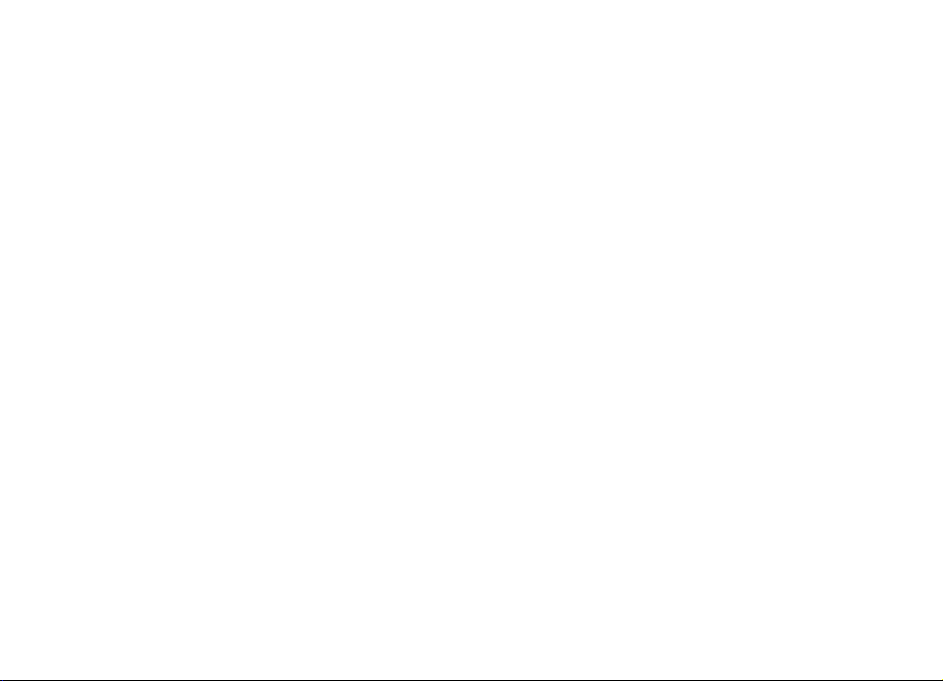
Nokia N900 kasutusjuhend
4. väljaanne
Page 2
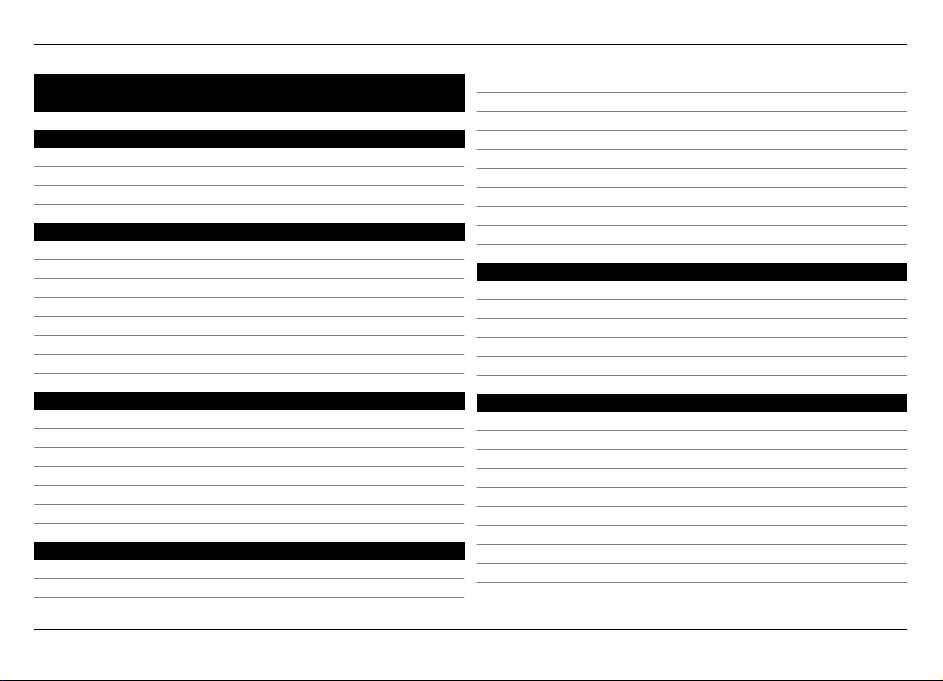
2Sisukord
Sisukord
Ohutus 6
Teave seadme kohta 6
Võrguteenused 7
Ühismälu 7
Abi leidmine 8
Kasutusjuhendi lugemine 8
Tugi 8
Seaded 8
Pääsukoodid 8
Aku kasutusaja pikendamine 9
Oma seadme kohta teabe vaatamine 9
Sait maemo.nokia.com 9
Alustusjuhend 10
Seadme häälestamine 10
Seadme klahvid ja muud osad 14
Esmakordne käivitus 15
Jalg 16
Pliiats 16
Tarvikute kasutamine 17
Sissejuhatus 18
Põhifunktsioonid 18
Teave Maemo tarkvara kohta 18
Teave seadme kohta 19
Teave töölaua kohta 20
Rakenduste menüü 21
Olekuala ja olekumenüü 21
Armatuurlaud 23
Teave puuteekraani kohta 24
Tekstisisestus 25
Seadme kaitsmine 29
Tutvumine teenusega Ovi 29
Seadme isikupärastamine 30
Töölaua muutmine ja isikupärastamine 30
Profiiliseaded 31
Taustpildi vahetamine 31
Seadme keele muutmine 31
Teemade vahetamine 32
Seadme ühendamine 32
Teave ühenduvuse kohta 32
Võrguseaded 32
WLAN-ühenduse kasutamine 33
Pakettandmesideühenduse kasutamine 37
Aktiivsed andmesideühendused 38
Traadita ühenduste keelamine 38
Interneti-ühenduse seaded 38
Bluetooth-ühendus 39
USB-ühendused 41
© 2010 Nokia. Kõik õigused kaitstud.
Page 3
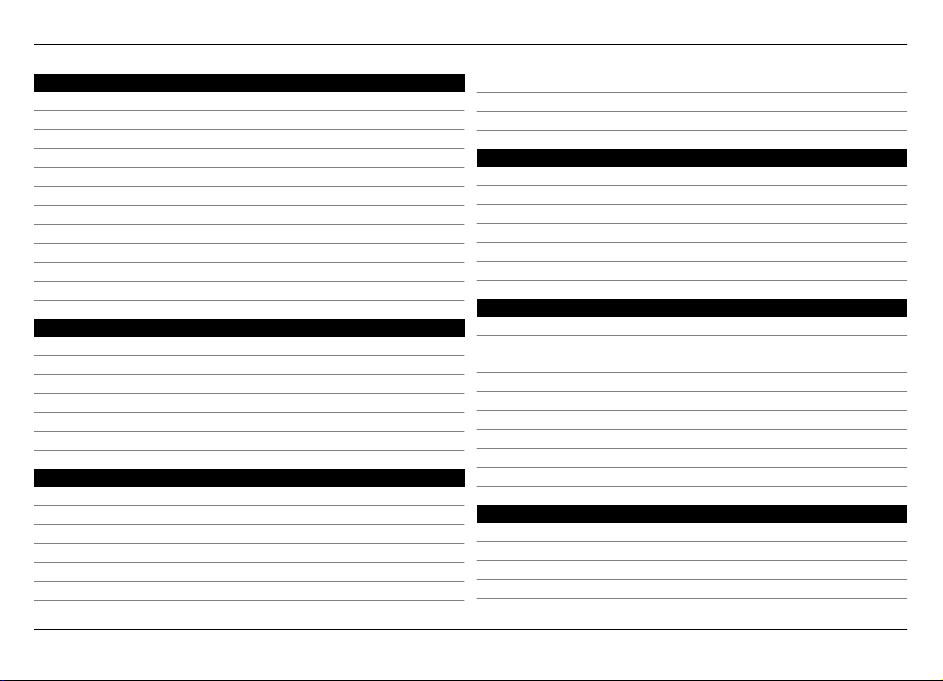
Sisukord 3
Veebi sirvimine 42
Teave brauseri kohta 42
Veebilehtede avamine ja sirvimine 42
Brauseri tööriistariba 43
Järjehoidjate korraldamine 44
Eraandmete kustutamine 44
Ühenduse turvalisus 45
Failide allalaadimine 45
Veebilehtede salvestamine 46
Sirvimisajaloo vaatamine 46
Lisandmooduli installimine 46
Brauseriseaded 47
Kontaktide korraldamine 48
Kontaktide toomine 48
Kontakti olekuteabe kuvamine 51
Kontaktide sortimine 51
Kontaktikaartide saatmine 51
Otseteede lisamine töölauale 52
Kontaktide seaded 52
Helistamine 53
Teave kõnede kohta 53
Kuva suuna muutmine 53
Puuteekraan kõnede ajal 53
Häälkõnede tegemine 54
Interneti-kõnede tegemine 56
Interneti-videokõnede tegemine 57
© 2010 Nokia. Kõik õigused kaitstud.
Valikud kõne ajal 57
Kõneloendurid 58
Hädaabikõned 58
Tekst- ja kiirsõnumite saatmine 59
Teave vestlusrakenduse Conversations kohta 59
Tekstsõnumite saatmine 60
Kiirsõnumite saatmine 61
Sõnumite ja vestluste kustutamine 63
Vestluste filtreerimine 63
Tekst- ja kiirsõnumi seaded 63
E-post 64
Teave e-posti kohta 64
Tööga seotud e-kirjade lugemine Mail for Exchange'i
abil 64
E-posti häälestamine 64
E-kirjade lugemine ja saatmine 67
E-kirjade korraldamine 70
Sünkroonimine Mail for Exchange'iga 70
E-posti vidina lisamine töölauale 71
E-posti seaded 71
Pildistamine ja videoklippide salvestamine 75
Kaamera 75
Pildistamine 75
Videoklippide salvestamine 77
Kaamera seaded 79
Page 4
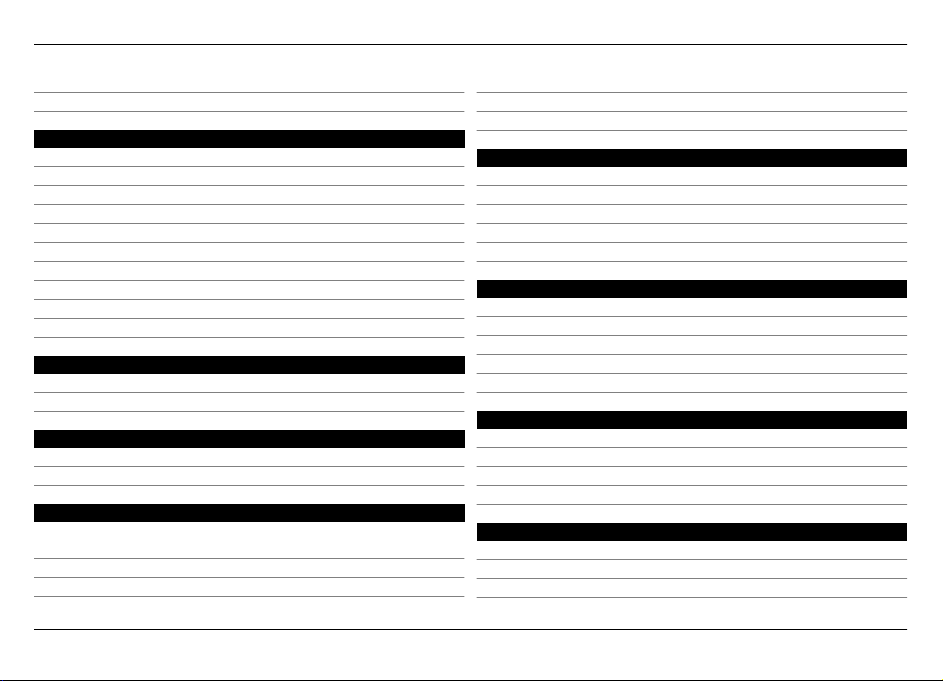
4Sisukord
Piltide vaatamine fotorakenduse Photos abil 81
Piltide ja videoklippide ühiskasutus 84
Muusika ja videoklippide esitamine 86
Teave meediumipleieri kohta 86
Failivormingud 86
Meediumividina lisamine töölauale 86
Meediumifailide otsimine 87
MAFW-lisandmoodulite kuvamine 87
Muusika esitamine meediumipleieriga 87
FM-saatja kasutamine 89
Videoklippide esitamine meediumipleieriga 90
Interneti-raadio kuulamine meediumipleieriga 91
Meediumiserveris talletatava muusika esitamine 92
Asukohtade otsimine ja vaatamine 93
Positsioonimine (GPS) 93
Ovi kaardid mobiilseadmele 94
Kellaaja haldamine 98
Kellaaja kuvamine ja äratuste määramine 98
Kalendri kuvamine ja haldamine 99
Utiliitide kasutamine ja andmete haldamine 102
Muust seadmest pärit sisu sünkroonimine ja
edastamine 102
Andmete varundamine ja taastamine 103
Failide haldamine 104
Mälu 104
Seadme andmete kustutamine ja seadete taastamine 106
Utiliitide kasutamine 107
Tarkvara uuendamine ja rakenduste installimine 109
Teave rakendusehalduri Application Manager kohta 109
Lisarakenduste installimine 110
Kataloogide lisamine 111
Uuenduste kontrollimine 112
Tarkvara uuendamine 112
Mängude mängimine 113
Mäng Blocks 113
Mäng Chess 114
Mäng Mahjong 114
Mäng Marbles 115
Muude mängude installimine 116
Seaded 116
Kohandamise seaded 116
Ühenduseseaded 118
Üldseaded 121
Muude tootjate rakenduste seaded 122
Näpunäited ja tõrkeotsing 122
Näpunäiteid seadme kasutamiseks 122
Täpsemad näpunäited seadme kasutamiseks 123
Kiirklahvid 124
© 2010 Nokia. Kõik õigused kaitstud.
Page 5
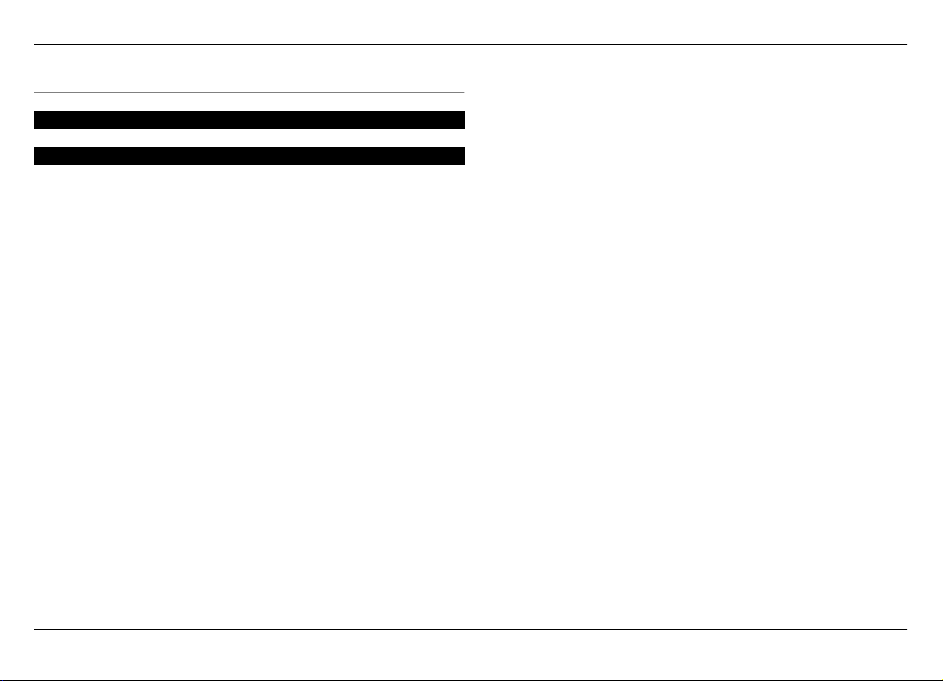
Tõrkeotsing 125
Toote- ja ohutusteave 127
Register 135
Sisukord 5
© 2010 Nokia. Kõik õigused kaitstud.
Page 6
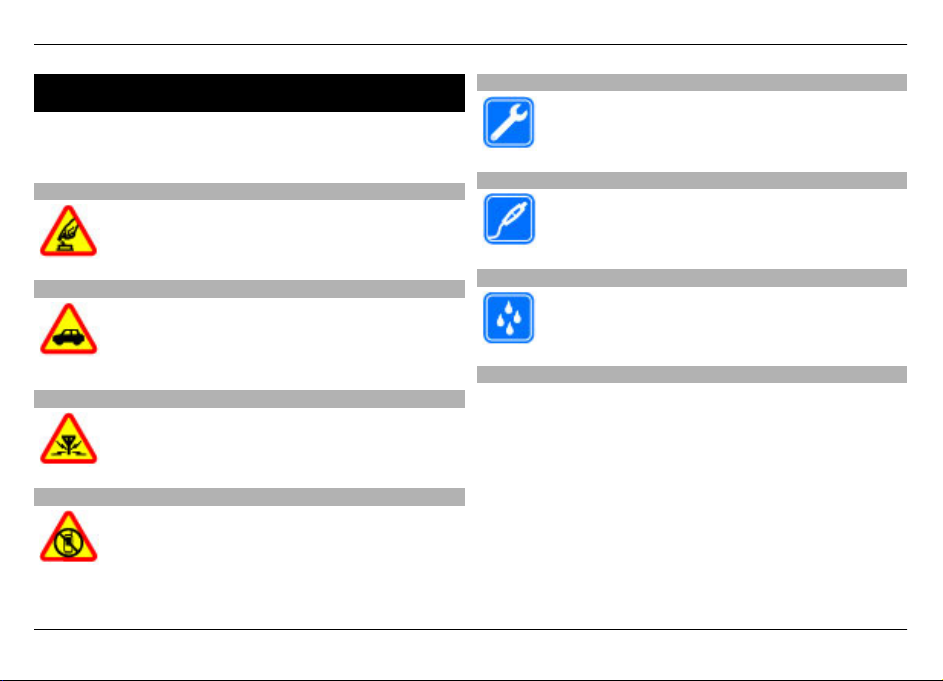
6 Ohutus
Ohutus
Lugege läbi järgmised lihtsad juhised. Juhiste eiramine võib
tekitada ohtlikke olukordi või olla seadustega vastuolus.
Lisateavet leiate täielikust kasutusjuhendist.
OHUTU SISSELÜLITAMINE
Ärge lülitage telefoni sisse, kui mobiiltelefoni
kasutamine on keelatud või kui see võib tekitada
häireid või ohtlikke olukordi.
OHUTU LIIKLEMINE
Järgige kõiki kohalikke seadusi. Mõlemad käed
peavad olema vabad auto juhtimise jaoks. Sõiduki
juhtimisel tuleb esmajoones mõelda
liiklusohutusele.
HÄIRED
Kõiki mobiilsideseadmeid võivad mõjutada
häired, mis põhjustavad tõrkeid seadme töös.
KEELATUD PIIRKONNAS LÜLITAGE SEADE VÄLJA
Järgige kõiki piiranguid. Lennukis,
meditsiiniseadmete, kütuse või kemikaalide
läheduses ja lõhkamistööde piirkonnas lülitage
seade välja.
PROFESSIONAALNE TEENINDUS
Toodet võib paigaldada ja remontida üksnes
vastava kvalifikatsiooniga spetsialist.
TARVIKUD JA AKUD
Kasutage ainult heakskiidetud tarvikuid ja akusid.
Ärge ühendage tooteid, mis seadmega ei ühildu.
NIISKUSKINDLUS
Seade ei ole niiskuskindel. Hoidke seade kuiv.
Teave seadme kohta
Selles juhendis kirjeldatud mobiiltelefon on ette nähtud
kasutamiseks: võrkudes (E)GSM 850, 900, 1800, 1900 ja UMTS
900, 1700, 2100. Võrkude kohta saate lisateavet oma
teenusepakkujalt.
Seadmesse võib olla eelinstallitud järjehoidjaid ja linke
juurdepääsuks kolmandate isikute veebilehtedele. Need
lehed ei kuulu Nokia veebilehtede rühma, Nokia ei anna neile
veebilehtedele mingit toetust ega vastuta nende eest.
Selliste lehtede avamisel tuleb turvalisuse või sisu osas
rakendada ettevaatusabinõusid.
© 2010 Nokia. Kõik õigused kaitstud.
Page 7
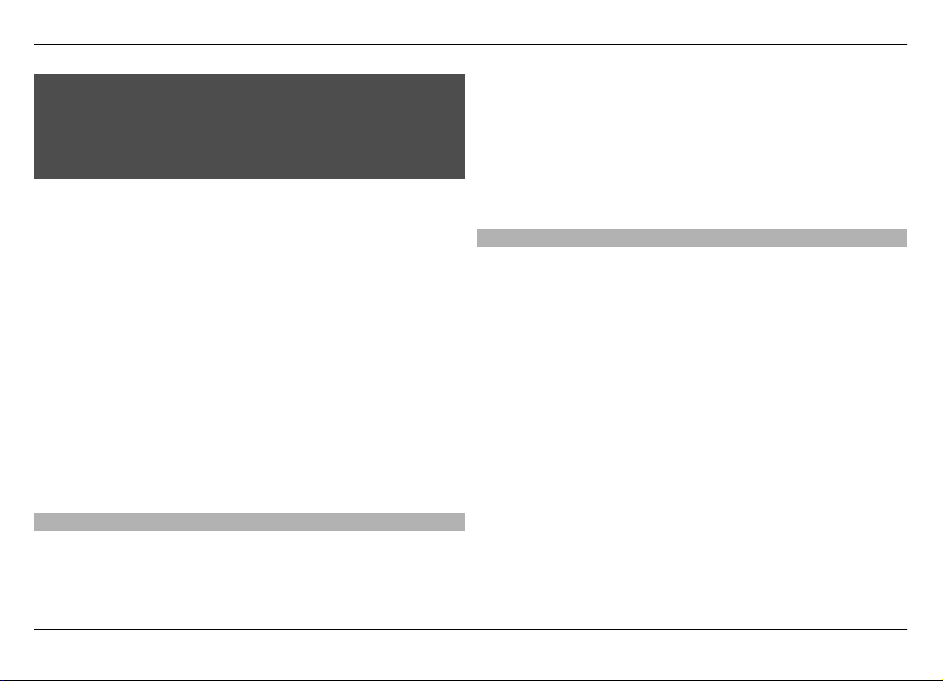
Ohutus 7
Hoiatus:
Kõigi funktsioonide (v.a äratuskell) kasutamiseks peab seade
olema sisse lülitatud. Ärge lülitage seadet sisse, kui
mobiilsideseadmete kasutamine võib tekitada häireid või
ohtlikke olukordi.
Käesoleva seadme kasutamisel järgige kõiki seadusi, austage
kohalikke tavasid ja teiste isikute privaatsust ning
seaduslikke õigusi, sealhulgas autoriõigusi. Autoriõigustega
kaitstud piltide, muusika ja muu sisu kopeerimiseks,
muutmiseks ja edasisaatmiseks võib olla seatud piiranguid.
Tehke seadmesse salvestatud olulistest andmetest
varukoopiaid või kirjalikke märkmeid.
Telefoni ühendamisel teiste seadmetega tutvuge nende
seadmete kasutusjuhendeis esitatud ohutusnõuetega. Ärge
ühendage tooteid, mis seadmega ei ühildu.
Juhendis esitatud kuvad võivad teie telefoni kuvadest
erineda.
Muu olulise teabe saamiseks seadme kohta vaadake
kasutusjuhendit.
Võrguteenused
Seadme kasutamiseks vajate traadita side teenusepakkuja
teenust. Kõik võrgud ei pruugi kõiki funktsioone toetada,
teatud võrkudes tuleb need eelnevalt teenusepakkujalt
tellida. Võrguteenuste kasutamine hõlmab andmeedastust.
© 2010 Nokia. Kõik õigused kaitstud.
Lisateavet kodu- ja rändlusvõrgu kasutamise tariifide kohta
saate teenusepakkujalt. Teenusepakkuja annab teada
teenuste hinnad.
Teenusepakkuja võib teatud teenused seadmes blokeerida
või aktiveerimata jätta. Sel juhul ei näe te neid seadme
menüüs. Seadmes võivad olla kohandatud elemendid, nagu
menüü nimed, menüüde järjekord ja ikoonid.
Ühismälu
Ühismälu võivad jagada järgmised funktsioonid:
järjehoidjad; pilt, heli- ja videofailid; märkmed, visand ja
muud failid; kontaktid; e-kirjad; ja rakendused. Nende
funktsioonide kasutamine võib vähendada muudele
funktsioonidele jäävat mälumahtu. Kui seade kuvab teate, et
mälu on täis, kustutage osa ühismällu salvestatud teabest.
Page 8
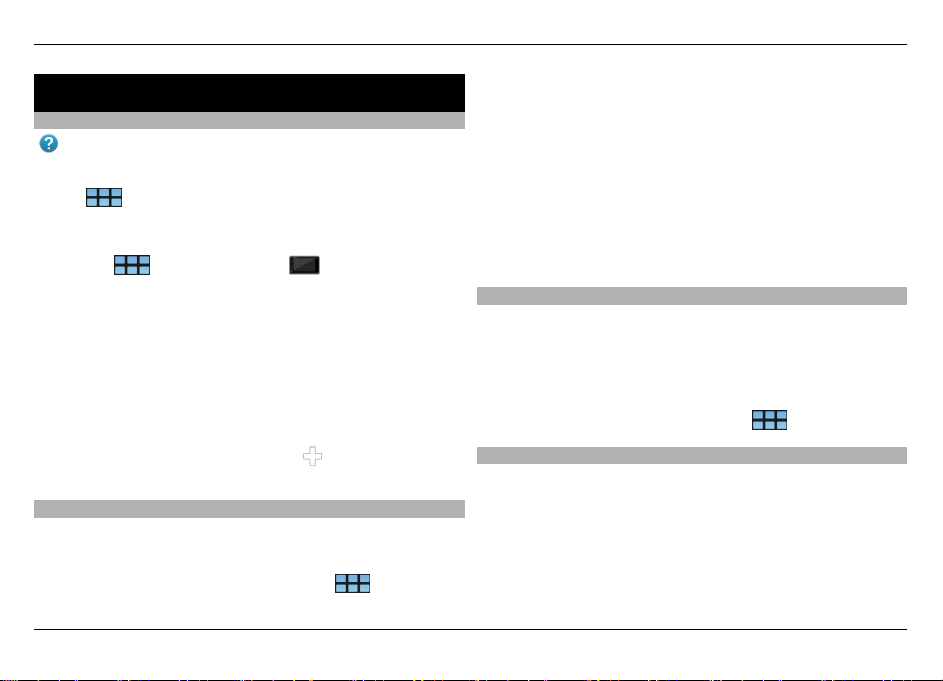
8 Abi leidmine
Abi leidmine
Kasutusjuhendi lugemine
Rohkem teavet leiate täielikust kasutusjuhendist.
Veebipõhise kasutusjuhendi lugemine
Valige
Seadmesisese kasutusjuhendi lugemine
1Valige
2 Valige soovitud keeles registrifail.
Seadmesisene kasutusjuhend on salvestatud seadme
sisemisse massmällu Süsteemitarkvara uuenduste
installimisel ei pruugi kasutusjuhendis sisalduv teave enam
ajakohane olla.
Näpunäide. Kasutusjuhendile saab lisada töölaua otsetee ja
hõlbustada nõnda selle hiljem avamist. Selleks avage
kasutusjuhend ja valige tööriistaribal
desktop.
Tugi
Lisateavet seadme kasutamise või funktsioonide kohta leiate
veebilehelt www.nokia.com/support, mobiilsideseadme
kaudu saate teavet hankida veebilehelt nokia.mobi/
support. Lisaks saate oma seadmes valida
Guide.
> User Guide.
> File manager ja > Documents >
User guides.
> Add shortcut to
> User
Kui see probleemi ei lahenda, proovige järgmist.
• Lülitage seade välja ja eemaldage aku. Minuti pärast
asetage aku tagasi ja lülitage seade sisse.
• Taastage algseaded.
• Uuendage seadme tarkvara.
Kui probleem ei lahene, pöörduge seadme parandamiseks
Nokia poole. Avage veebileht www.nokia.com/repair. Enne
seadme parandusse viimist varundage alati seadmes olevad
andmed.
Seaded
Seadme GPRS-i, voogesituse ja Interneti seaded on üldjuhul
võrguteenuse pakkuja teabe alusel juba automaatselt
konfigureeritud. Võimalik, et võrguteenuse pakkuja seaded
on juba teie seadmesse installitud.
Seadme üldseadete, nagu keele, töölaua, ekraani ja
klahviluku seadete muutmiseks avage
Pääsukoodid
Kui olete mõne pääsukoodi unustanud, pöörduge oma
teenusepakkuja poole.
PIN-kood (Personal identification number) — see kood
kaitseb teie SIM-kaarti volitamata kasutamise eest. PIN-kood
(4–8 numbrit) antakse tavaliselt koos SIM-kaardiga. Pärast
kolme järjestikust vale PIN-koodi sisestamist kood
blokeeritakse ning te vajate selle avamiseks PUK-koodi.
© 2010 Nokia. Kõik õigused kaitstud.
> Settings.
Page 9
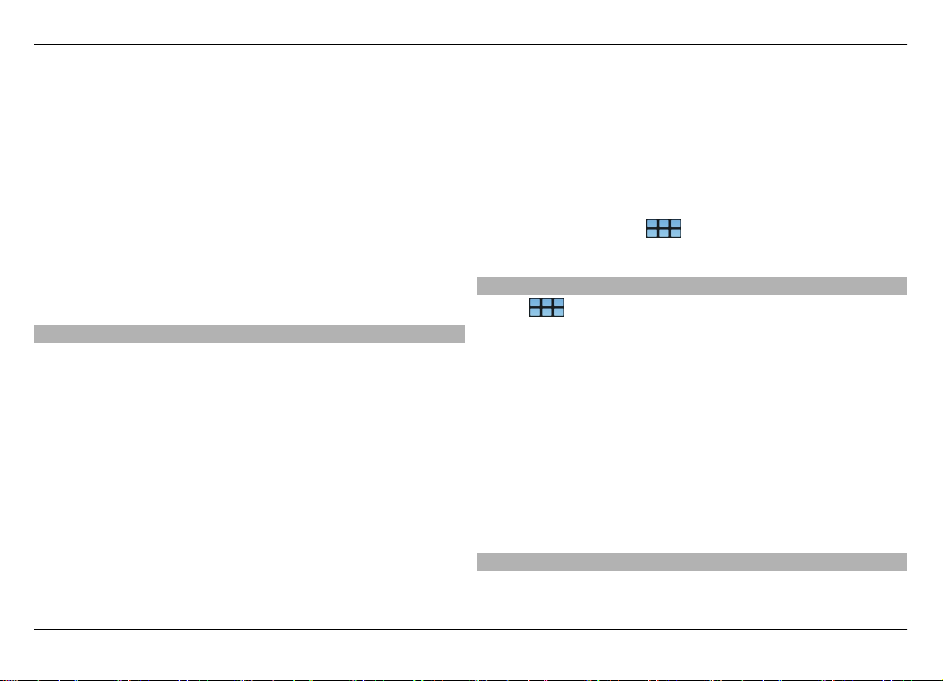
Abi leidmine 9
PUK-kood (Personal Unblocking Key) — seda koodi (8
numbrit) läheb vaja blokeerunud PIN-koodi muutmiseks. Kui
te ei saanud koodi SIM-kaardiga, pöörduge oma
teenusepakkuja poole.
Lukukood — Lukukood aitab kaitsta seadet lubamata
kasutamise eest. Algne kood on 12345. Koodi saab luua ja
muuta ning seadme saab häälestada koodi küsima. Hoidke
uut koodi salajases ja kindlas kohas ning seadmest eraldi. Kui
unustate koodi ja seade on lukus, tuleb teil pöörduda Nokia
volitatud teeninduskeskusse ning sel juhul võivad lisanduda
täiendavad tasud. Seadme lahtilukustamiseks tuleb tarkvara
uuesti laadida ja kõik seadmesse salvestatud andmed võivad
kaotsi minna.
Aku kasutusaja pikendamine
Paljud seadme funktsioonid suurendavad energiatarvet ning
lühendavad aku kasutusiga. Energiatarbe vähendamiseks
võtke arvesse järgmist.
• Kui te Bluetooth-tehnoloogiat ei kasuta, lülitage see
välja. Bluetooth-tehnoloogiat kasutavad rakendused
sulgeda, kui neid ei vajata.
• WLAN-ühendusel põhinevate funktsioonide kasutamine
või nende töötamine taustal, nii et samal ajal
kasutatakse seadme muid funktsioone, suurendab
energiatarvet. Seadme WLAN otsib saadaolevaid võrke
vastavalt WLAN-i seadetes määratud sagedusele ja loob
automaatselt ühenduse varem kasutatud võrkudega. Et
energiatarvet veelgi vähendada, saate määrata, et teie
© 2010 Nokia. Kõik õigused kaitstud.
seade ei otsiks muude toimingute taustal saadaolevaid
võrke või otsiks neid vaikesagedusest harvemini.
• Ekraani taustvalgustuse kasutamine suurendab
energiatarvet. Ekraani seadetes saate reguleerida
ekraani heledust ja määrata aja, mille möödudes
taustvalgustus välja lülitatakse. Saate aktiveerida ka
toitesäästurežiimi, et seade tarbiks vähem voolu, kui
ekraani taustvalgustus on sisse lülitatud. Ekraaniseadete
muutmiseks valige
> Settings ja Display.
• Rakenduste töötamine taustal suurendab energiatarvet.
Oma seadme kohta teabe vaatamine
Valige
> Settings ja About product.
Saadaolev teave hõlmab järgmist.
• Seadme mudel
• Platvormi nimi ja väljalase
• Tarkvara versioon
• WLAN-i MAC-aadress
• Bluetoothi aadress
• IMEI-aadress
• Asjakohased litsentsid
• Muud olulised andmed seadme kohta
Sait maemo.nokia.com
Värskeimad tööriistad, taustpildid ja rakendused seadme
isikupärastamiseks ning juurdepääsu kogu Maemo
Page 10
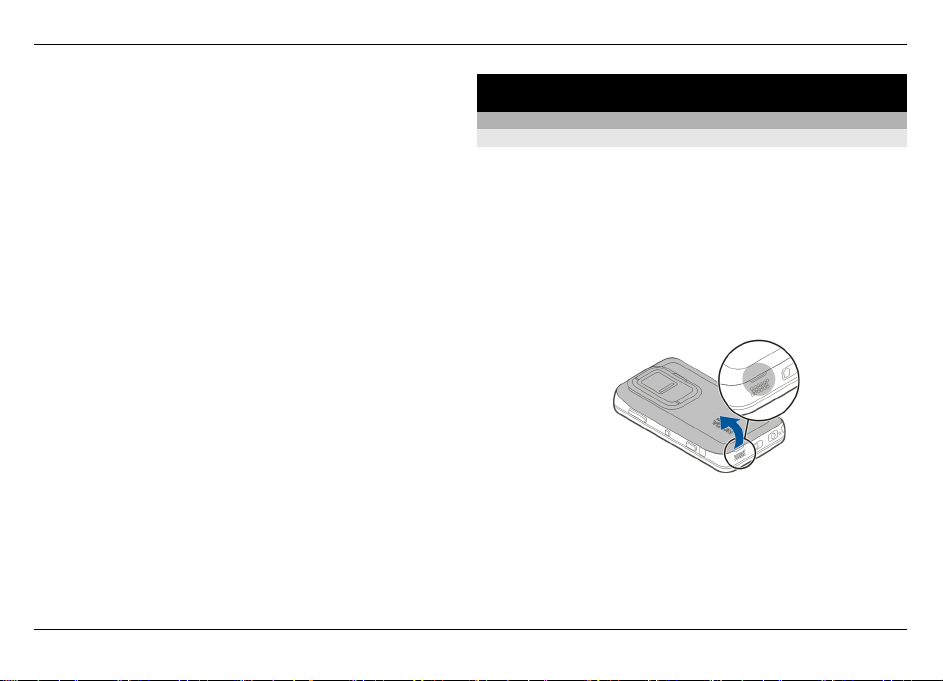
10 Alustusjuhend
pakutavale sisule leiate aadressilt maemo.nokia.com. Sellele
veebisaidile pääsemiseks valige töölaualt Maemo otsetee või
veebibrauserist Maemo järjehoidja.
Alustusjuhend
Seadme häälestamine
SIM-kaardi ja aku paigaldamine
Enne aku eemaldamist lülitage seade alati välja ja eraldage
laadija.
NB! SIM-kaardi kahjustamise vältimiseks eemaldage alati
enne selle paigaldamist või väljavõtmist seadme aku.
1 Et vältida aku vabanemist, asetage seade nii, et seadme
tagumine pool on ülespoole suunatud.
2 Asetage sõrm pidemele ja tõstke tagakaas üles.
Tagakaane vabastamiseks pole vaja nuppu vajutada.
3 SIM-kaardi hoidiku vabastamiseks lükake hoidik
vasakule (1) ja tõstke hoidiku parem ots üles (2).
Veenduge, et kaardi kaldnurk on suunaga ülespoole ning
et kaardi klemmid jäävad seadme klemmide poole (3).
Sulgege hoidik (4) ja lükake paremale, kuni see kohale
lukustub (5).
© 2010 Nokia. Kõik õigused kaitstud.
Page 11

4 Joondage aku kontaktelemendid akupesa
kontaktelementidega ja paigaldage aku noolega
näidatud suunas.
5 Tagakaane kohaleasetamiseks suunake lukustushaak
vastavasse pessa ja suruge siis kaant allapoole seni, kuni
see kohale lukustub.
Alustusjuhend 11
Mälukaardi paigaldamine
Kasutage Nokia heakskiiduga ning käesoleva seadme jaoks
ette nähtud mälukaarte: microSD-kaardid. Mälukaartide
puhul kasutab Nokia tunnustatud tööstusstandardeid, kuid
teatud liiki mälukaardid ei pruugi seadmega ühilduda.
Kaardid, mis seadmega ei ühildu, võivad kahjustada kaarti ja
seadet ning rikkuda kaardile salvestatud andmed.
Mälukaarti saab ohutult paigaldada ja eemaldada isegi siis,
kui seade on sisse lülitatud. Kui avate tagakaane, ei pääse
seade kaardile salvestatud andmete kaitsmiseks
© 2010 Nokia. Kõik õigused kaitstud.
Page 12
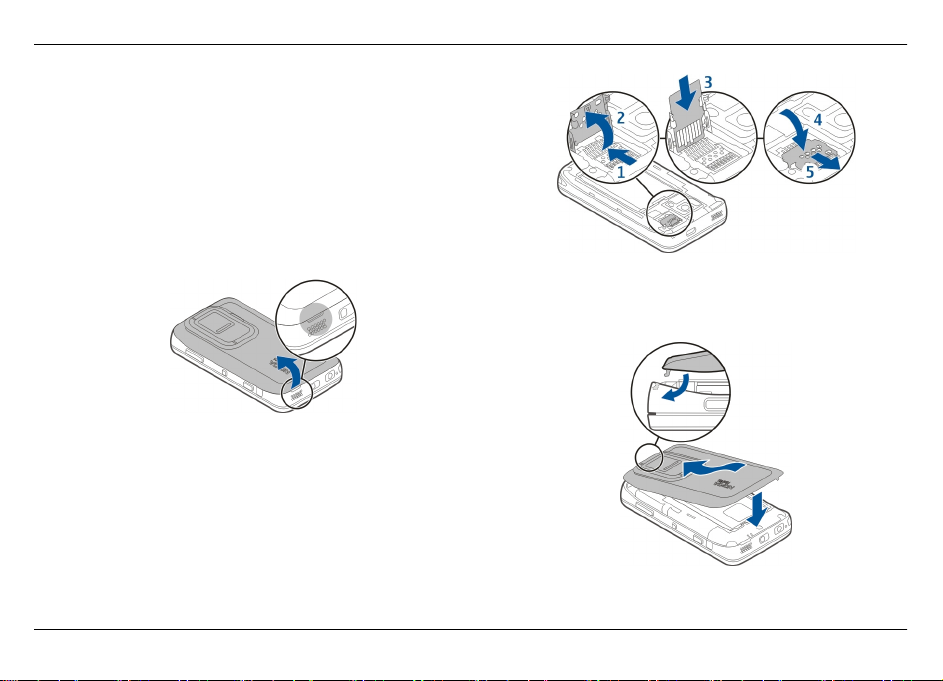
12 Alustusjuhend
mälukaardile juurde. Kui asetate tagakaane tagasi, pääseb
seade jälle mälukaardile juurde.
Võimalik, et mälukaart on juba seadmesse paigaldatud. Kui
pole, tehke järgmist.
1 Et vältida aku vabanemist, asetage seade nii, et seadme
tagumine pool on ülespoole suunatud.
2 Asetage sõrm pidemele ja tõstke tagakaas üles.
Tagakaane vabastamiseks pole vaja ühtki nuppu
vajutada.
3 Mälukaardi hoidiku vabastamiseks lükake hoidikut aku
suunas (1) ja tõstke hoidiku ots üles (2). Paigaldage
ühilduv mälukaart hoidikusse (3). Veenduge, et kaardi
klemmid jäävad seadme klemmide poole. Sulgege hoidik
(4) ja lükake tagasi, kuni see kohale lukustub (5).
4 Asetage tagakaas tagasi. Kaane paigaldamisel hoidke
seadet esiküljega allapoole. Veenduge, et kate sulgus
korralikult.
© 2010 Nokia. Kõik õigused kaitstud.
Page 13
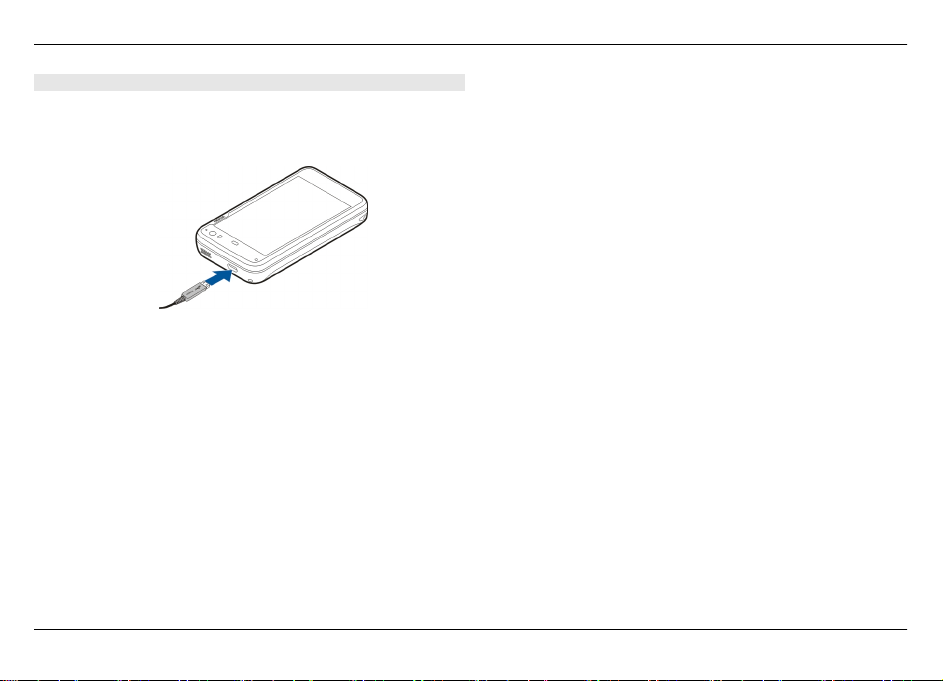
Alustusjuhend 13
Aku laadimine
Aku on tehases osaliselt laetud. Kui seade annab märku, et
aku on tühjenemas, toimige järgmiselt.
Aku laadimine laadija abil
1 Ühendage laadija seinapistikupessa.
2 Ühendage laadija seadme seadme micro-USB-liidesesse.
3 Kui seade annab märku, et aku on täis laetud, eraldage
laadija seadmest ja seejärel seinapistikupesast.
Seadme laadimise ajal vilgub märguandetuli. Kui aku on täis
laetud, jääb märguandetuli põlema.
Aku laadimiseks pole kindlat aega määratud ja seadet saab
kasutada ka laadimise ajal. Kui aku on täiesti tühi, võib
kuluda mitu minutit, enne kui märguandetuli vilkuma
hakkab või helistada saate.
© 2010 Nokia. Kõik õigused kaitstud.
Aku laadimine USB-kaabli abil
Kui ühtki seinapistikupesa pole kasutamiseks saadaval, saate
seadet laadida ka mõne ühilduva USB-seadme, nt arvuti abil.
Seadme laadimise ajal saab ka edastada andmeid.
1 Ühendage seade ühilduva USB-kaabli abil ühilduva USB-
seadmega.
Olenevalt laadimiseks kasutatava seadme tüübist võib
laadimise alguseni kuluda veidi aega.
2 Kui seade on sisse lülitatud, kuvatakse USB-režiimi
valikud. Valige Mass storage mode või PC Suite mode,
et tagada seadmele USB kaudu laadimisest saadav piisav
toide.
Seadme laadimise ajal vilgub märguandetuli. Kui aku on täis
laetud, jääb märguandetuli põlema.
Kui aku on täiesti tühi, laske seadmel natuke aega laadida,
enne kui seda kasutama hakkate.
Kui seade on sisse lülitatud ja seal töötab mitu rakendust,
võib seade kulutada toidet rohkem, kui see USB kaudu
laadimisest saab. Sulgege rakendusi ja katkestage
andmesideühendused või kasutage seadme komplekti
kuuluvat laadijat.
Page 14
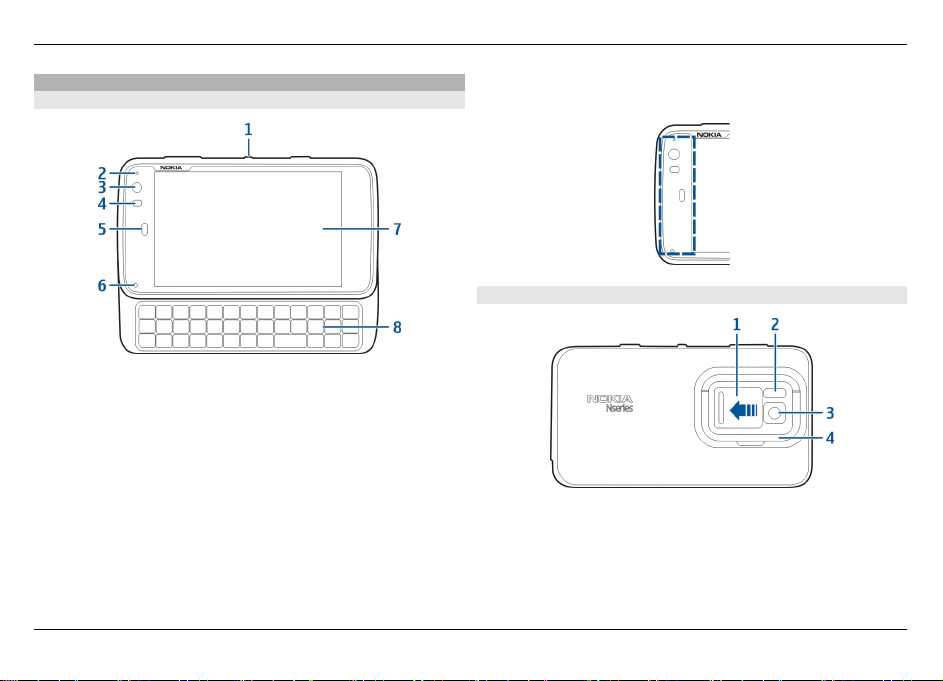
14 Alustusjuhend
Seadme klahvid ja muud osad
Seadme klahvid ja muud osad (eestvaade)
1 Toitenupp
2 Valgusandur
3 Lisakaamera objektiiv
4 Kaugusandur
5 Kuular
6 Märguandetuli
7 Puuteekraan
8 Tavaklaviatuur
Puuteekraani korraliku töö tagamiseks eemaldage seadme
ekraanilt kaitsekile.
Ärge katke puuteekraanist vasakul olevat ala näiteks
kaitsekile ega -teibiga.
Seadme klahvid ja muud osad (tagantvaade)
1 Objektiivi kaas
2 Kaamera välk
3 Kaamera objektiiv
4 Jalg
© 2010 Nokia. Kõik õigused kaitstud.
Page 15
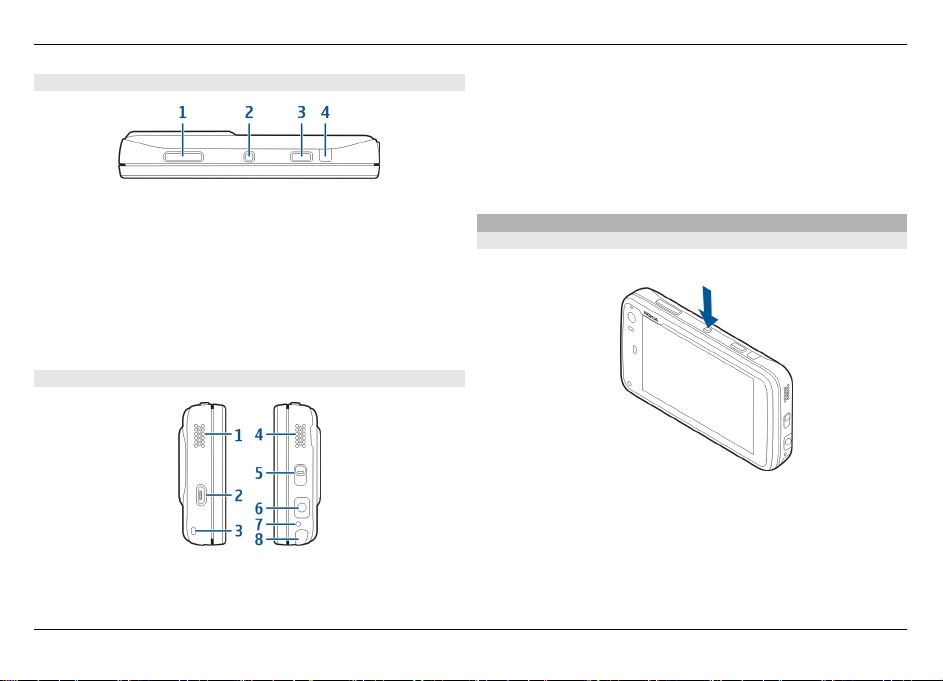
Alustusjuhend 15
Seadme klahvid ja muud osad (ülaltvaade)
1 Suumi-/helitugevusnupp
2 Toitenupp
3 Kaameranupp
4 Infrapunaliides
Ükski teie seadme eelinstallitud rakendustest ei kasuta
infrapunaliidest, kuid see võimaldab arendada muude
tootjate rakendusi, mis vajavad infrapunaliidest.
Infrapunaliides ei ühildu IrDA-ga.
Seadme klahvid ja muud osad (külgedel)
1 Stereokõlar
2 Micro-USB-liides
© 2010 Nokia. Kõik õigused kaitstud.
3 Randmepaela kinnitus
4 Stereokõlar
5 Lukustuslüliti
6 Nokia AV-liides (3,5 mm)
7 Mikrofon
8 Pliiats
Esmakordne käivitus
Seadme sisselülitamine
1 Vajutage toitenuppu.
2 Kui seade küsib PIN-koodi või lukukoodi, sisestage see ja
valige Done. Praegune lukukood on 12345. Kui selle
koodi unustate ja seade on lukus, peate pöörduma
klienditeenindusse. Lisanduda võivad täiendavad tasud
ja kõik teie isiklikud andmed võidakse kustutada.
Page 16
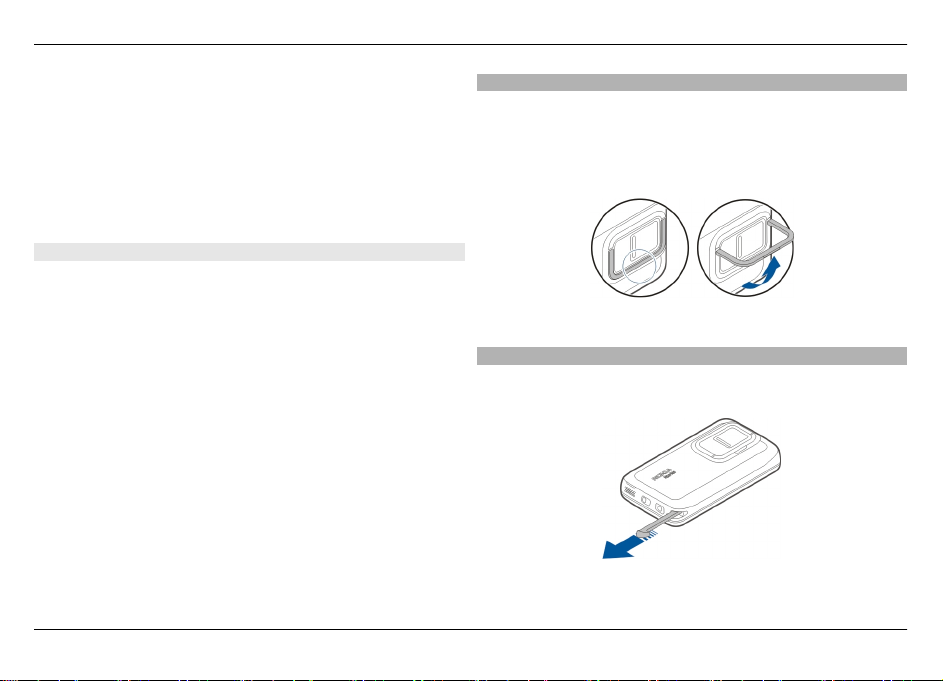
16 Alustusjuhend
Lisateabe saamiseks võtke ühendust Nokia Care’i
hoolduskeskuse või seadme müüjaga.
Seadme väljalülitamine
Vajutage toitenuppu ja valige Switch off!.
Näpunäide. Seade lülitub välja ka siis, kui hoiate toitenuppu
all.
Käivitusviisard
1 Lülitage seade sisse. Hetkeks kuvatakse tervitusteade ja
seejärel avaneb käivitusviisard.
2 Kuvatakse keele-, piirkonna-, kellaaja- ja
kuupäevaseaded. Määrake järgmised andmed.
Language — loendis liikumiseks libistage sõrme üles
või alla ja valige siis keel.
Region — loendis liikumiseks libistage sõrme üles või
alla ja valige siis piirkond.
Time — ajavormingu määramiseks viige liugur üksusele
24 hrs või 12 hrs ja nihutage seierid sõrme abil õigele
kellaajale. Kui kasutate 12-tunnist esitusviisi, viige liugur
üksusele AM või PM.
Date — praeguse kuupäeva määramiseks. Selleks
libistage sõrme päeva, kuu ja aasta veerul üles või alla.
3 Nõustumiseks ja seadete salvestamiseks valige Save.
Jalg
Jalg asub seadme tagaküljel ja tasasele pinnale asetatuna
saab seda kasutada näiteks seadmes videoklippide
vaatamise korral.
Jala avamine
Pliiats
Mõne tegevuse (nt visandamise) korral on mugavam
kasutada sõrme asemel pliiatsit.
NB! Kasutage Nokia heakskiiduga ning käesoleva seadme
jaoks ette nähtud pliiatsit. Teiste pliiatsite kasutamine võib
© 2010 Nokia. Kõik õigused kaitstud.
Page 17

Alustusjuhend 17
tühistada seadme garantii ning vigastada puuteekraani.
Vältige puuteekraani kriimustamist. Ärge kunagi kirjutage
puuteekraanile tavalise pastapliiatsi, pliiatsi ega mõne muu
terava esemega.
Tarvikute kasutamine
Peakomplekt
Oma seadmega saate ühendada ühilduva peakomplekti või
ühilduvad kõrvaklapid. Kasutada võib ka nuppudega Nokia
peakomplekte, kuid seade nende nuppude kasutust ei toeta.
Hoiatus:
Peakomplekti kasutamine võib summutada ümbritsevaid
helisid. Kui see võib teid ohtu seada, ärge peakomplekti
kasutage.
Ärge ühendage seadmega signaali edastavaid tooteid, see
võib seadet kahjustada. Ärge ühendage Nokia AVühenduspessa ühtki pingeallikat.
© 2010 Nokia. Kõik õigused kaitstud.
Jälgige hoolikalt helitugevuse taset, kui ühendate Nokia AVühenduspessa mõne välisseadme või peakomplekti, mille
kasutamise ei ole Nokia selle seadme jaoks heaks kiitnud.
Randmepael
1 Eemaldage tagakaas.
2 Haakige pael klambri taha ja sulgege tagakaas.
Page 18
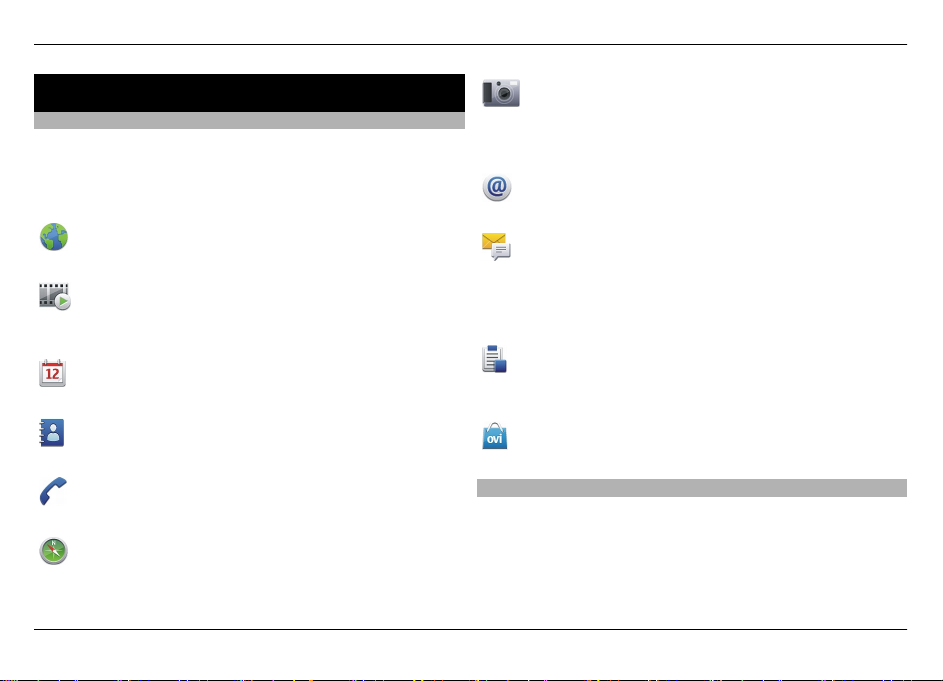
18 Sissejuhatus
Sissejuhatus
Põhifunktsioonid
Oma seadme Nokia N900 kaudu saate jälgida kõnesid ja ekirju, sirvida veebi ning kiiresti vaheldumisi aktiveerida
avatud rakendusi ja pooleli olevaid vestlusi. Järgmisena on
esitatud mõned olulisemad funktsioonid.
Saate veebilehti kuvada ja täisekraankuval
sirvida.
Rakenduse Meediumipleier kaudu saate kuulata
muusikat, vaadata videoid või otsida endale
meelepäraseid Interneti-raadiojaamu.
Rakenduse Kalender abil saate olla kursis
päevasündmustega ja kavandada kohtumisi.
Rakenduses Kontaktid saate hallata sõprade
andmeid.
Rakenduse Telefon kaudu saate algatada tava-,
Interneti- või Interneti-videokõne.
Rakenduse Kaardid abil saate otsida
huvipakkuvaid kohti.
Rakendust Kaamera kasutades saate pildistada ja
videoklippe salvestada. Seejärel saate neid otse
veebi üles laadides sõprade või veebiklubi
liikmetega ühiselt vaadata.
Saate e-kirju lugeda ja neile vastata olenemata
sellest, kus te viibite.
Rakenduse Vestlused kaudu saate oma
sõnumsidekontaktidele saata tekstsõnumeid ja
neid vastu võtta, samuti saate
sõnumsidekontaktidega alustada
sõnumsidevestlusi.
Rakenduse Rakendusehaldur abil saate otsida
rakenduste jaoks saadaolevaid uuendusi ja neid
oma seadmesse alla laadida.
Rakendusest Ovi Pood saate otsida populaarseid
rakendusi, teemasid ja taustpilte.
Teave Maemo tarkvara kohta
Seade kasutab Linuxil põhinevat tarkvara Maemo 5. Tarkvara
on loodud arvutisarnaseks, võimaldades käivitada mitu
rakendust ühel ajal ja sooritada paljusid toiminguid alates
veebilehtede sirvimisest kuni videoklippide salvestamiseni.
Teie seadmel on Maemo Update'i tugi, mis võimaldab
© 2010 Nokia. Kõik õigused kaitstud.
Page 19
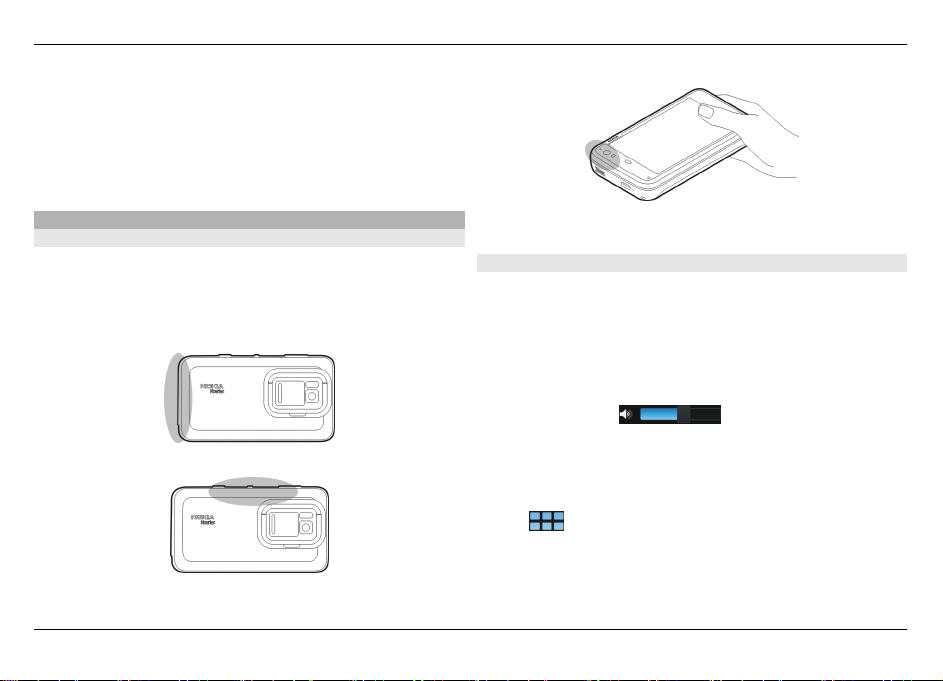
uuendada operatsioonisüsteemi ja rakendusi WLAN-i või
pakettandmesideühenduse kaudu.
Maemo tarkvara abil on võimalik arendada seadmele oma
rakendusi. Selleks saate kasutada Maemo arendustarkvara
(Maemo SDK). Lisateavet Maemo tarkvara ja rakenduste
arendamise kohta leiate aadressilt maemo.nokia.com.
Sissejuhatus 19
Teave seadme kohta
Antennide asukohad
Seadmel võivad olla nii sissehitatud kui ka välised antennid.
Ärge puudutage edastavat või signaali vastu võtvat antenni.
Antennide puudutamine mõjutab raadioside kvaliteeti, võib
põhjustada seadme töötamist vajalikust suuremal võimsusel
ning lühendada aku kasutusaega.
Mobiilsideseadme antenn
Bluetooth-ühenduse ja traadita kohtvõrgu (WLAN) antenn
© 2010 Nokia. Kõik õigused kaitstud.
GPS-vastuvõtja antenn
Helitugevuse reguleerimine
Helitugevuse muutmine
Kasutage helitugevusnuppe.
Näpunäide. Praegust helitugevuse seadet ja helitugevust
saab reguleerida olekumenüü kaudu. Menüü avamiseks
toksake olekuala. Helitugevuse reguleerimiseks kasutage
helitugevusliugurit
.
Heli vaigistamine
Lohistage helitugevusliugur olekumenüüs vasakule lõpuni.
Kõne- ja sõnumitoonide helitugevuse reguleerimine
Valige
> Settings ja Profiles.
Page 20
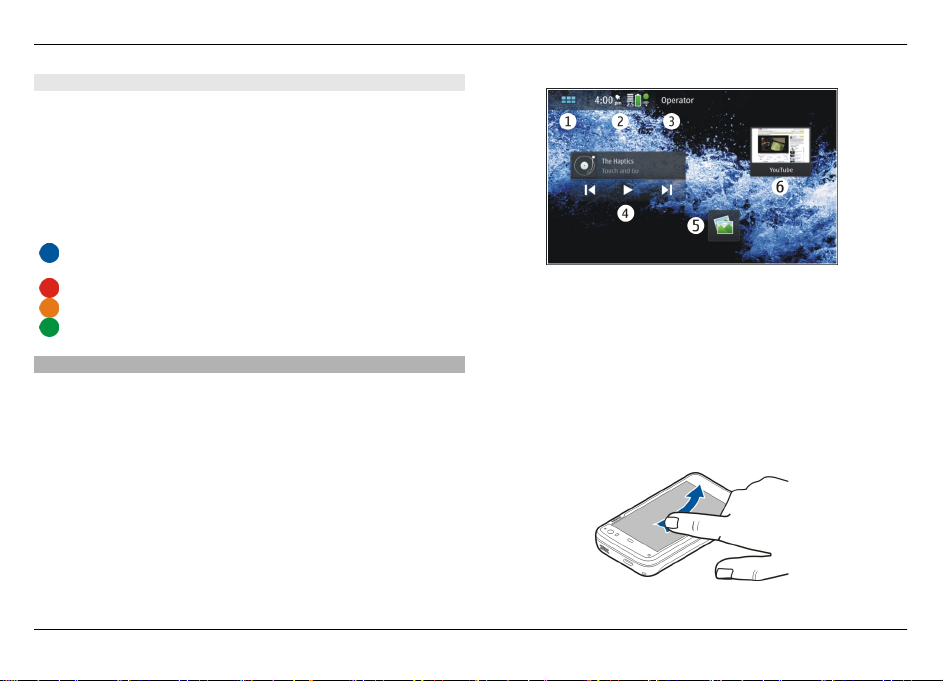
20 Sissejuhatus
Märguandetuli
Märguandetuli võib näidata teie seadme olekut. Näiteks võib
see teid teavitada aku laadimise seisust, vastamata
kõnedest, saabunud e-kirjadest või tekstsõnumitest.
Märguandetule saate aktiveerida või desaktiveerida
märguandetule seadete kaudu iga tüüpi märguande jaoks.
Märguandetule värvid tähistavad järgmist:
rakenduse kuvatud märguandetuli (vastuvõetud
tekstsõnum, kiirsõnum või e-kiri)
sisselülitatud lisakaamera (Interneti-videokõne)
aku laadimine
aku on laetud
Teave töölaua kohta
Töölaud kuvatakse siis, kui seadme sisse lülitate. See
võimaldab kiiret juurdepääsu seadme mitmesugustele
funktsioonidele. Töölaudu võib olla kuni neli. Töölaudu saab
isikupärastada, lisades rakendustele ja kontaktidele eri
vidinaid, järjehoidjaid, taustpilte ja otseteid.
Töölaud sisaldab järgmist.
1 Rakenduste menüü
2 Olekuala
3 Teie mobiilsideoperaator (kui SIM-kaart on paigaldatud)
4 Vidinad
5 Otseteed
6 Brauseri järjehoidjad
Töölaudade vaheldumisi aktiveerimine
Nihutage kuva vasakule või paremale.
© 2010 Nokia. Kõik õigused kaitstud.
Page 21
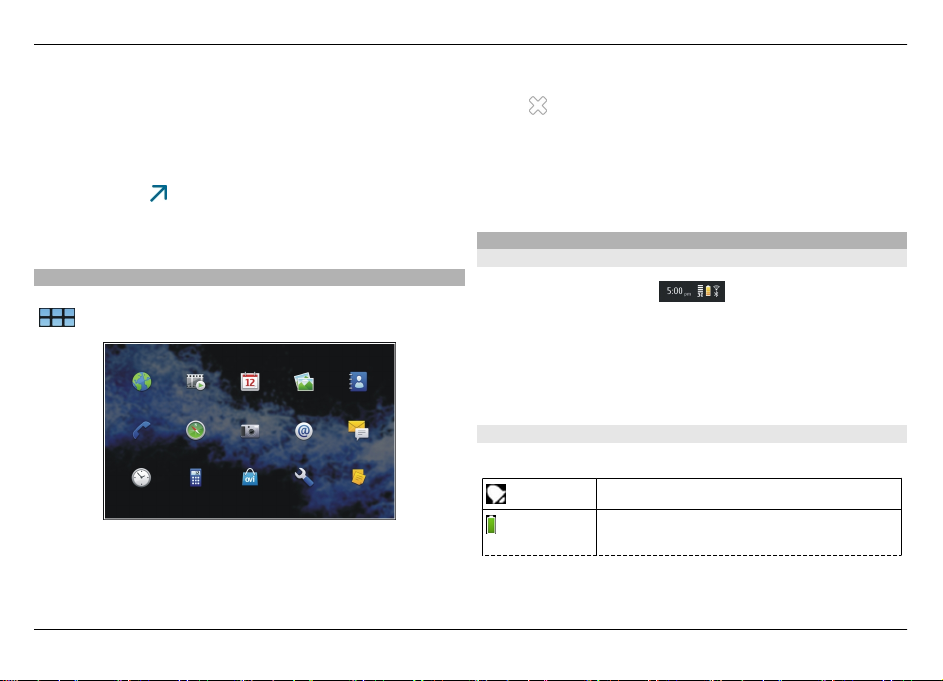
Sissejuhatus 21
Kontaktide otsing
Alustage tavaklaviatuuri abil nime sisestamist.
Virtuaalse klahvistiku avamine kõne alustamiseks
Kui töölaud on avatud, hakake tavaklaviatuuril
telefoninumbrit tippima. Esimese numbri sisestamiseks
vajutage klahvi
ja seejärel soovitud numbrit. Pärast
esimese numbri sisestamist saate tavaklaviatuuril või
virtuaalklahvistiku abil sisestada rohkem numbreid.
Rakenduste menüü
Rakenduste menüü kuvab saadaolevad rakendused. Valige
.
Rakenduse avamine
Valige soovitud rakendus.
© 2010 Nokia. Kõik õigused kaitstud.
Rakenduse sulgemine
Valige
. Kõik salvestamata muudatused ja valikud
tühistatakse.
Näpunäide. Rakenduseikoonide järjestuse muutmiseks
valige soovitud ikoon, hoidke sõrme selle peal ja järgige
kuvatavaid juhiseid.
Olekuala ja olekumenüü
Olekuala
Olekualal teavitatakse teid eri üksuste praegu kehtivast
olekust. Kuvatud on praegune kellaaeg, aku näidik ja signaali
tugevus. Lisaks sellele võib olekuala näidata ka Internetiühenduse olekut, saadaolevaid uuendusi või teavet teie
aktiivse profiili kohta.
Olekuala tähised
Üldised tähised
Äratus on sisse lülitatud.
Seadme aku olek ja võimalik laadimise
olek.
Page 22
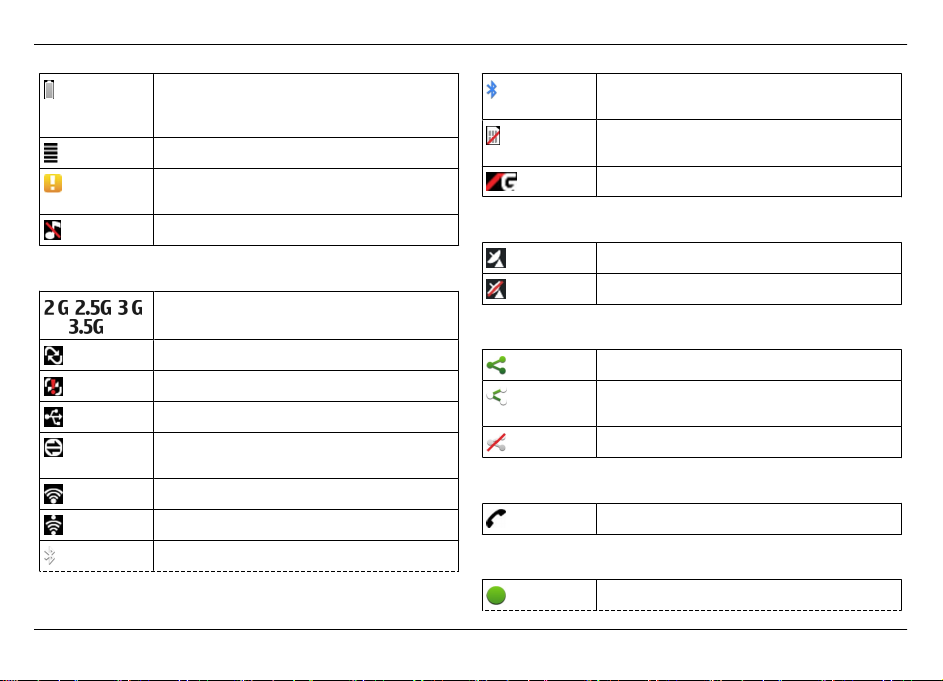
22 Sissejuhatus
See seade on laadimiseks ühendatud
ühilduva USB-seadmega, kuid seade ei saa
piisavalt toidet.
Praegune signaalitugevus.
Saadaval on tarkvarauuendused või
lisarakendused.
Hääletu profiil Silent on aktiivne.
Ühenduvuse tähised
, ,
Praegune võrk.
või .
Sünkroonimine on käimas.
Sünkroonimine on nurjunud.
USB-ühendus on aktiivne.
Pakettandmesideühendus on aktiivne
(võrguteenus).
WLAN-ühendus on aktiivne.
WLAN-juhuühendus on aktiivne.
Bluetooth-ühendus on aktiivne.
Üht või mitut Bluetooth-seadet hõlmav
Bluetooth-ühendus on aktiivne.
SIM-kaart pole saadaval (kaart või PINkood sisestamata).
Aktiveeritud on vallasrežiim Offline.
GPS-i tähised
GPS-funktsioon on aktiivne.
GPS-funktsioon pole aktiivne.
Sisu ühiskasutuse tähised
Ühiskasutus käib.
Ühiskasutus on ootel ja vajab teie
tähelepanu.
Ühiskasutus on blokeeritud.
Kõnetähis
Kõne on aktiivne.
Kättesaadavuse oleku tähised
Ühendusega
© 2010 Nokia. Kõik õigused kaitstud.
Page 23
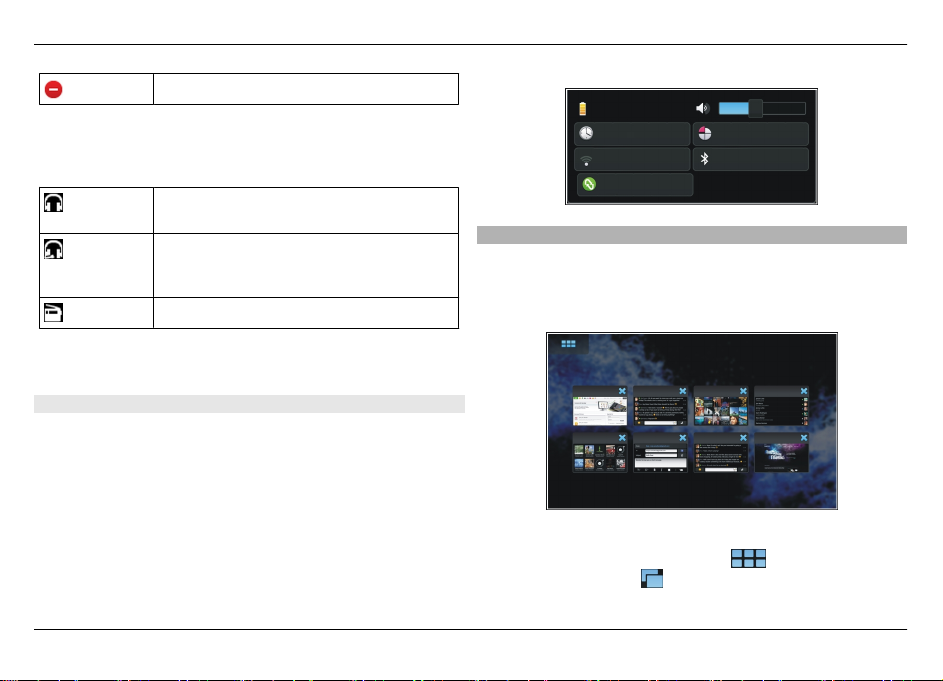
Hõivatud
Kui kättesaadavuse olek näitab ühenduseta olekut, ei kuvata
olekualal ühtegi tähist.
Heliga seotud tähised
Seade on ühendatud juhtmega või
Bluetooth-kõrvaklappidega.
Seade on ühendatud juhtmega
peakomplektiga või Bluetoothpeakomplektiga.
FM-saatja on aktiveeritud.
Kui olekualale lisandub muu tootja rakenduse ikoon,
paigutatakse see vaikeikoonide järele.
Olekumenüü avamine
Toksake olekuala.
Olekumenüüs kuvatakse näiteks aku järelejäänud
kasutusaeg, seadme helitugevus ja Bluetooth-ühenduse
olek. Ekraanil kuvatud üksuste muutmiseks valige vastav
menüü-üksus.
Sissejuhatus 23
Armatuurlaud
Hetkel töötavad rakendused on näha armatuurlaual.
Armatuurlaual kuvatakse ka teatised, mille olete kätte
saanud, kuid pole jõudnud veel avada, näiteks tekstsõnumid,
e-kirjad ja vastamata kõned.
Armatuurlaua avamine
Rakenduse avamisel muutub ikoon
armatuurlauaikooniks . Armatuurlaua avamiseks valige
© 2010 Nokia. Kõik õigused kaitstud.
Page 24
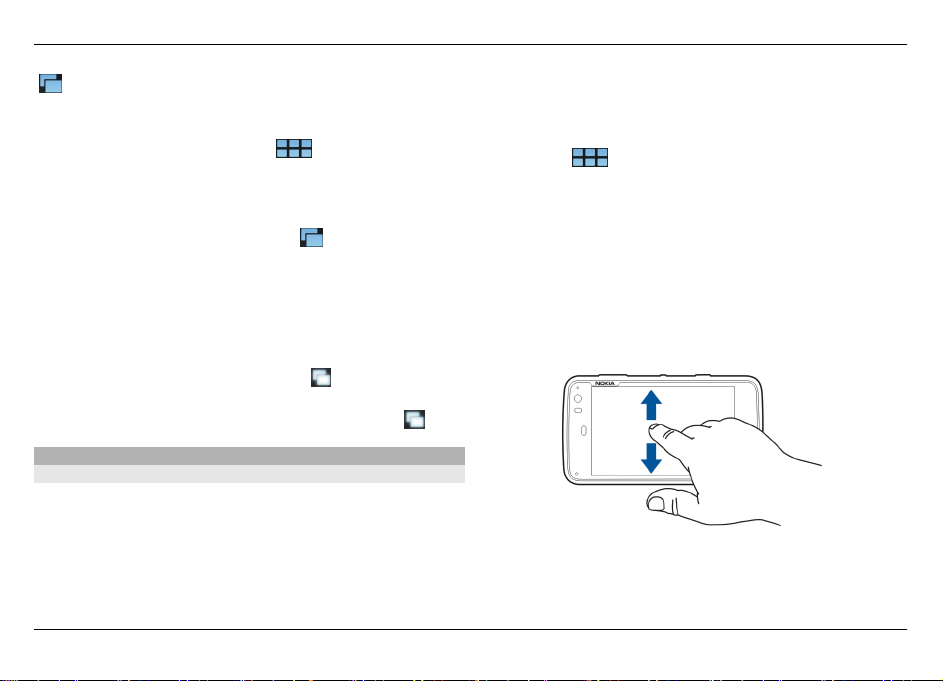
24 Sissejuhatus
. Rakendus jääb avatuks ja te saate rakenduse juurde
naasta, kui selle valite.
Näpunäide. Valides nüüd ikooni
, saate avada mõne
muu rakenduse. Varem avatud rakendus jääb taustale
töötama.
Rakenduste vaheldumisi aktiveerimine
Kui avatud on mitu rakendust, valige
ja rakendus, mida
aktiveerida soovite.
Teatisele reageerimine
1 Kui saate näiteks uue e-kirja, kiirsõnumi või tekstsõnumi,
kuvatakse korraks teatis. Sõnumit näete siis, kui teatise
valite. Kui te teatist selle kuvamise ajal ei vali, jääb teatis
armatuurlauale. Seda näitab ikoon
, mis vilgub ja jääb
seejärel põlema.
2 Armatuurlaual asuva teatise vaatamiseks valige
.
Teave puuteekraani kohta
Puuteekraani toimingud
Toksamine
Rakenduse või mõne muu elemendi valimiseks või avamiseks
puuteekraanil tuleb seda korraks sõrmega toksata.
Valimine
Selles juhendis nimetatakse valimiseks rakenduste või
üksuste avamist puudutamise teel. Kui valida tuleb mitu
üksust järjest, on kasutajaliidese elemendid eraldatud
nooltega (nt
> Phone).
Valimine ja sõrme pealhoidmine
Paljudes rakendustes saate avada kontekstipõhise
hüpikmenüü üksuse valimise ja sellel sõrme hoidmisega.
Selleks asetage oma sõrm üksuse peale ja hoidke seda seal
seni, kuni hüpikmenüü avatakse.
Lohistamine
Lohistamist saab kasutada näiteks loendis üles või alla
liikumiseks. Lohistamiseks asetage sõrm ekraanile ja
libistage mööda ekraani.
© 2010 Nokia. Kõik õigused kaitstud.
Page 25
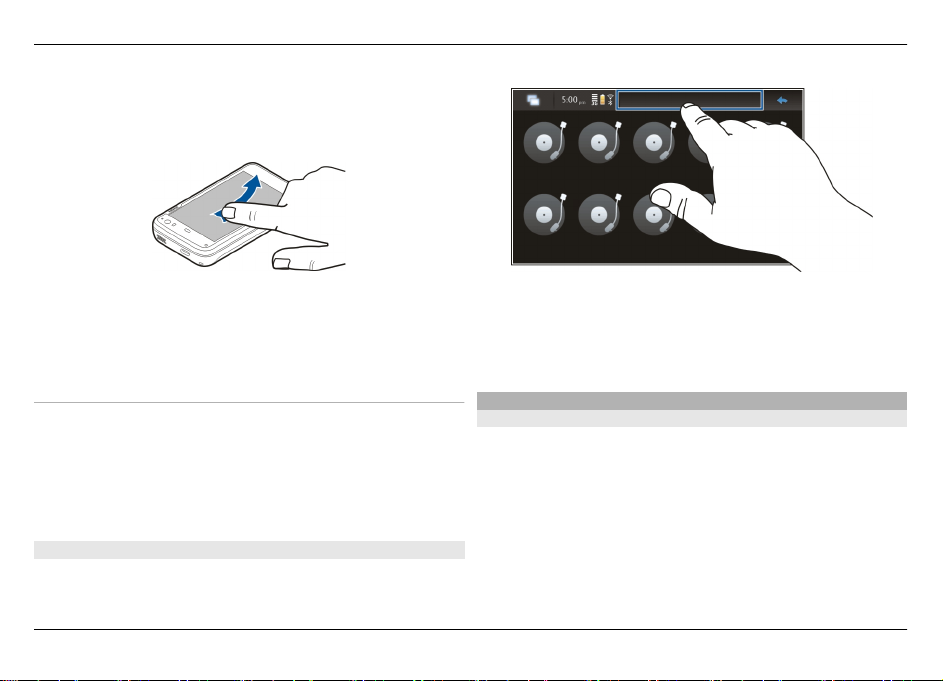
Nihutamine
Nihutamist saab kasutada näiteks piltide vaheldumisi
aktiveerimiseks fotorakenduses Photos. Nihutamiseks
libistage ekraanil kiirelt sõrme vasakule või paremale.
Sissejuhatus 25
Näide: Kui vaatate mõnd pilti ning soovite liikuda järgmise
või eelmise pildi juurde, nihutage avatud pilt vastavalt
vasakule või paremale.
Puuteekraani taustvalgustus
Puuteekraani taustvalgustuse sisselülitamine
Puuteekraani taustvalgustus lülitatakse pärast
jõudeolekuaja möödumist välja. Taustvalgustuse
sisselülitamiseks toksake ekraani. Kui ekraan ja klahvid on
lukus, kasutage nende avamiseks lukustuslülitit.
Puuteekraani toimingud rakendustes
Rakenduse menüü avamine
Toksake parajasti avatud rakenduse tiitliriba.
© 2010 Nokia. Kõik õigused kaitstud.
Dialoogi sulgemine
Puudutage dialoogist väljapoole jäävat ala. Kõik muudatused
ja valikud tühistatakse.
Tekstisisestus
Tavaklaviatuuri kasutamine
Tavaklaviatuuri kasutamiseks libistage puuteekraan üles. Kui
kasutate tavaklaviatuuri, on virtuaalne klaviatuur keelatud.
Page 26
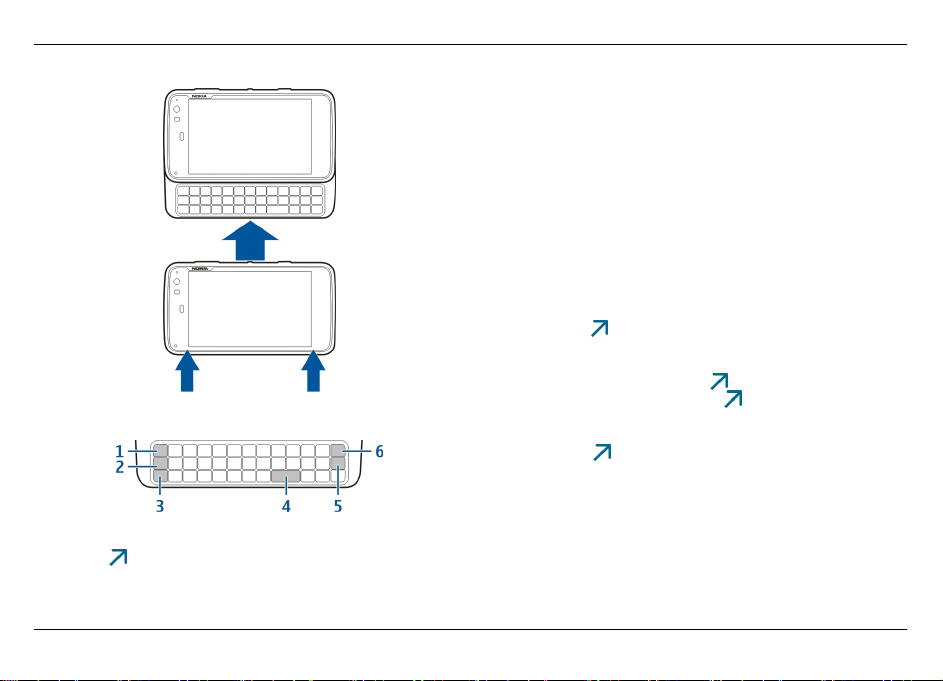
26 Sissejuhatus
Lisaks märgiklahvidele on tavaklaviatuuril järgmised klahvid.
1 Sümboli-/ctrl-klahv
2 Klahv
3 Tõstuklahv
4 Tühikuklahv
5 Sisestusklahv
6 Tagasilükkeklahv
Teksti sisestamine
Vajutage klaviatuuri klahve.
Väike- ja suurtähtede vahetamine
Vajutage tõstuklahvi. Ainult suur- või väiketähtede
sisestamiseks vajutage kaks korda tõstuklahvi. Tavavaatesse
naasmiseks vajutage uuesti tõstuklahvi.
Numbrite, lisamärkide või levinud sümbolite
sisestamine
Vajutage klahvi
, hoidke seda all ja vajutage seejärel klahvi,
mille ülaservas on soovitud märk. Kui soovite sisestada ainult
neid märke, mis on kirjas klahvide ülaservas, vajutage režiimi
lukustamiseks kaks korda klahvi
naasmiseks vajutage uuesti klahvi
. Tavavaatesse
.
Klaviatuurilt puuduvate märkide sisestamine
Vajutage klahvi
, hoidke seda all ja vajutage samal ajal
sümboliklahvi.
Sõnalõpetuse kasutamine
Võimalik on kasutada ka sõnalõpetusfunktsiooni. Sel juhul
kuvatakse sisestusalal sõnade valik. Sobiva sõna valimiseks
vajutage paremat nooleklahvi.
© 2010 Nokia. Kõik õigused kaitstud.
Page 27
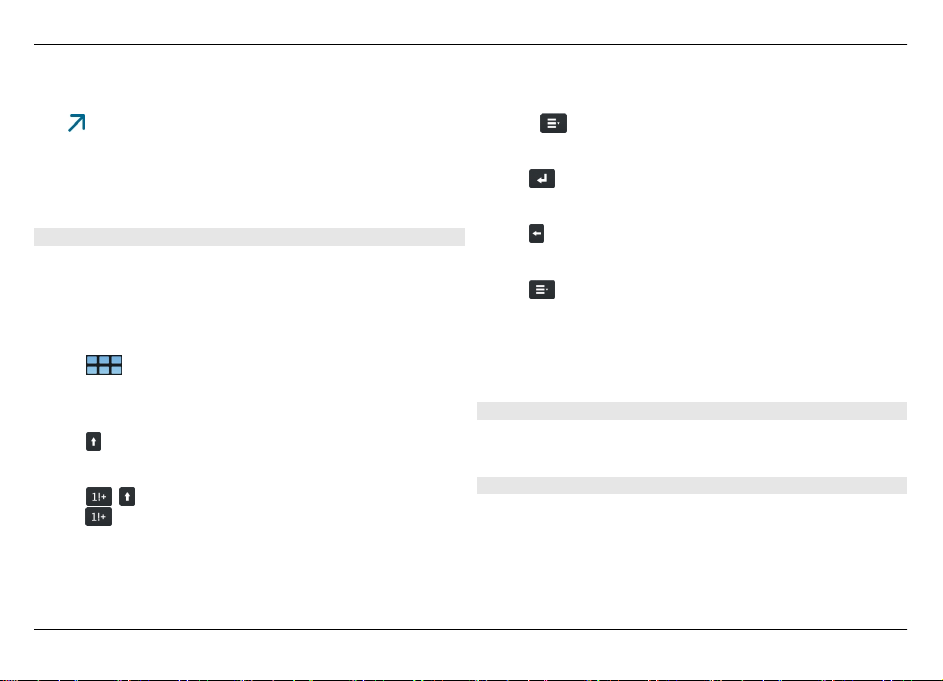
Sissejuhatus 27
Tähele rõhumärgi lisamine
1 Kui soovite sisestada näiteks tähe "â", vajutage klahvi
, hoidke seda all ja vajutage samal ajal sümboliklahvi.
2 Puudutage puuteekraanil rõhumärki (^).
3 Vajutage tähte, millele soovite rõhumärgi lisada. Kui
soovite sisestada ainult rõhumärgi, puudutage
rõhumärki kaks korda.
Virtuaalse klaviatuuri kasutamine
Virtuaalse klaviatuuri kasutamiseks veenduge, et
tavaklaviatuur on suletud, ning valige mõni
tekstisisestusväli, näiteks brauseri veebiaadressiväli.
Virtuaalne klaviatuur tuleb enne kasutamist aktiveerida.
Virtuaalse klaviatuuri aktiveerimine
Valige
> Settings ja Text input.
Valige märkeruut Use virtual keyboard.
Väike- ja suurtähtede vaheldumisi aktiveerimine
Valige .
Tähele rõhumärgi lisamine
Valige
valige
, ja siis loendist rõhumärk (nt "^"). Seejärel
ja täht, millele soovite rõhumärgi lisada. Kui
soovite sisestada ainult rõhumärgi, puudutage rõhumärki
kaks korda.
© 2010 Nokia. Kõik õigused kaitstud.
Teksti lõikamine, kopeerimine või kleepimine
Teksti valimiseks libistage oma sõrme teksti peal ja valige
seejärel
ning soovitud valik.
Reavahetuse sisestamine
Valige
.
Märgi kustutamine
Valige
.
Sisestuskeelte vahetamine
Valige
ja soovitud keel. Keel peab olema
tekstisisestusseadetes määratud.
Virtuaalklaviatuuri sulgemine
Puudutage virtuaalklaviatuuri kõrvale jäävat ala.
Sisestusviiside vahetamine
Virtuaalse ja tavaklaviatuuri vaheldumisi aktiveerimiseks
libistage puuteekraani üles või alla.
Virtuaalklaviatuuri klahvipaigutuse muutmine
Virtuaalklaviatuur võib sisaldada märgistikke korraga kahe
erineva sisestuskeele jaoks (nt vene ja ladina tähed).
Sisestuskeele määramiseks muutke tekstisisestusseadeid.
Page 28
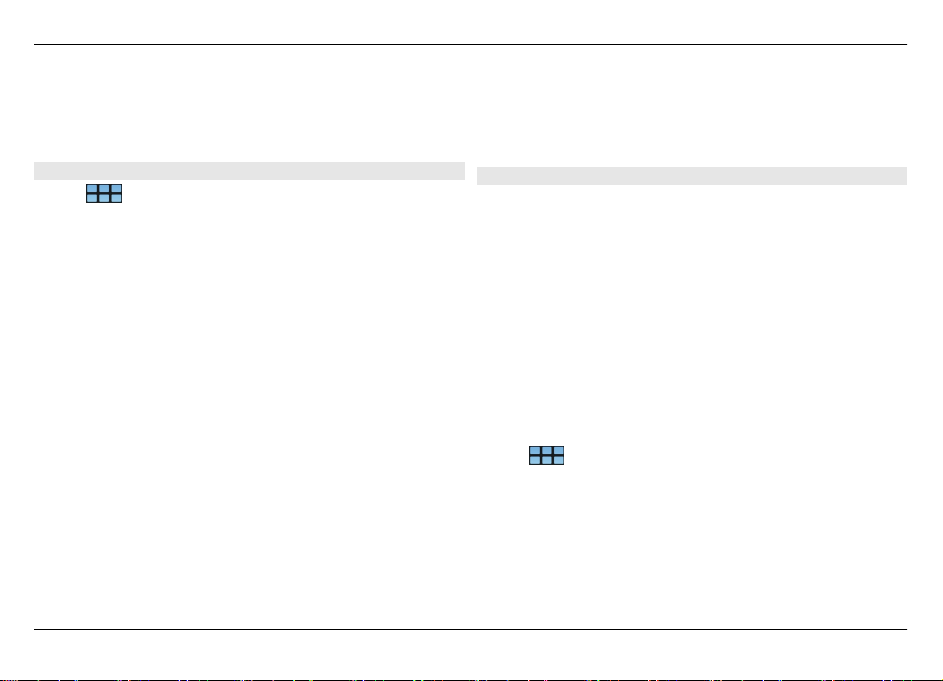
28 Sissejuhatus
Sisestuskeelte vahetamine
Vajutage ctrl-klahvi, hoidke seda all ja vajutage samal ajal
tühikuklahvi.
Tekstisisestusseaded
Valige
> Settings ja Text input.
Valige mõni järgmistest valikutest.
Hardware keyboard layout — tavaklaviatuuril kasutatava
märgistiku määramiseks. Selle seade muutmise tagajärjel
võivad kasutatavad klahvid seadme tegeliku
klahvipaigutusega mitte klappida.
Use virtual keyboard — virtuaalse klaviatuuri
aktiveerimiseks.
Word completion — sõnalõpetuse lubamiseks.
Auto-capitalisation — automaatse suurtähekasutuse
lubamiseks, et teksti sisestamisel kasutataks lause alguses
automaatselt suurtähte.
Insert space after word — tühiku sisestamiseks pärast iga
aktsepteeritud sõnalõpetust.
1st language — esimese keele valimiseks. Esimese keele
jaoks sõnastiku valimiseks valige Dictionary ja sõnastiku
keel.
2nd language — teise keele valimiseks. Teise keele jaoks
sõnastiku valimiseks valige Dictionary ja sõnastiku keel.
Teisele keelele lülitumisel muudetakse vastavalt ka
sõnelõpetusfunktsiooni sõnastikku.
Use dual dictionaries — mõlema keele sõnastiku
üheaegseks kasutamiseks.
Sõnalõpetus ja sõnastikud
Kui sõnalõpetus on aktiveeritud, soovitab seade teie
alustatud sõnadele sobivaid sõnalõppe. Sõnalõpetus tugineb
sisseehitatud sõnastikule. Kui sisestate tähemärke, otsib
seade sõnastikust sõnu, mis nende märkidega algavad
Kasutada võib ka kakskeelseid sõnastikke, mis võimaldavad
seadmel otsida teise keele sõnastikust, kui esimese keele
sõnastikus sobivat sõna ei leidu.
Sõnastik õpib uusi sõnu automaatselt teksti põhjal, mida
sisestanud olete. Parooliväljadele sisestatud teksti
sõnastikku ei salvestata.
Sõnalõpetuse aktiveerimine ja kakskeelsete sõnastike
kasutamine
Valige
> Settings ja Text input.
Pakutava sõnaga nõustumine
Valige pakutav sõna. Tavaklaviatuuri kasutades vajutage
paremat nooleklahvi.
© 2010 Nokia. Kõik õigused kaitstud.
Page 29
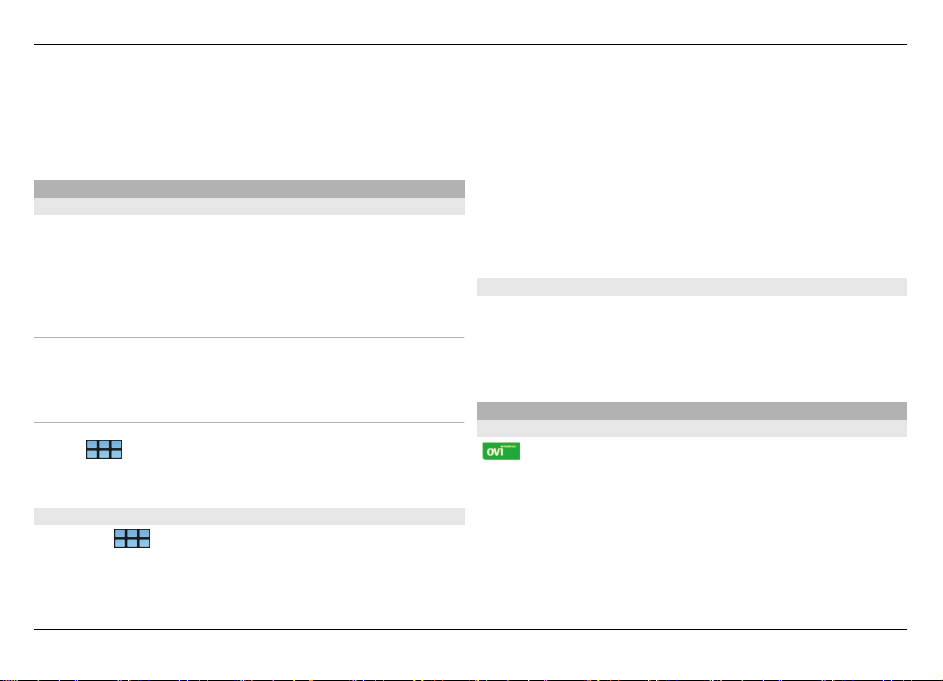
Sissejuhatus 29
Pakutavast sõnast keeldumine
Jätkake sõna sisestamist. Iga uue märgi sisestamisel
uuendab seade pakutavat sõna, mis sobib teie sisestatud
märkidega.
Seadme kaitsmine
Seadme lukustamine
Seadme volitamatu kasutamise vältimiseks muutke
lukukood ja häälestage seade pärast kindla aja möödumist
automaatselt lukustuma.
Vajutage põgusalt toitenuppu ja valige Secure device.
Seadme lukust avamine
Sisestage lukukood ja valige Done.
Ajalõpuperioodi kestuse määramine
Valige > Settings ja Device lock > Autolock ning
määrake aeg.
Lukukoodi muutmine
1Valige
> Settings ja Device lock > Change lock
code.
2 Sisestage üks kord praegune kood ja seejärel kaks korda
uus kood. Vaikimisi on lukukood 12345.
© 2010 Nokia. Kõik õigused kaitstud.
Kui toksate mis tahes hetkel väljaspool dialoogi, siis seadme
lukukoodi ei muudeta.
Hoidke uut lukukoodi salajases ja kindlas kohas ning
seadmest eraldi.
Kui unustate koodi ja seade on lukus, tuleb teil pöörduda
Nokia volitatud teeninduskeskusse ning sel juhul võivad
lisanduda täiendavad tasud. Seadme lahtilukustamiseks
tuleb tarkvara uuesti laadida ja kõik seadmesse salvestatud
andmed võivad kaotsi minna.
Puuteekraani ja klahvide lukustamine
Puuteekraani ja klahvide lukustamine kaitseb seadet
soovimatute klahvivajutuste eest.
Puuteekraani ja klahvide lukustamiseks ja vabastamiseks
kasutage lukustusnuppu.
Tutvumine teenusega Ovi
Ovi külastamine
Teenus Ovi sisaldab Nokia pakutavaid teenuseid.
Teenuse Ovi abil saate luua e-posti konto, jagada pilte ja
videoklippe oma sõprade ja perekonnaga, kavandada reise
ja vaadata kaartidel soovitud asukohti, laadida seadmesse
alla mänge, rakendusi, videoklippe ja helinaid ning osta
muusikafaile. Saadaolevate teenuste valik sõltub piirkonnast
ja kõiki keeli ei toetata.
Page 30
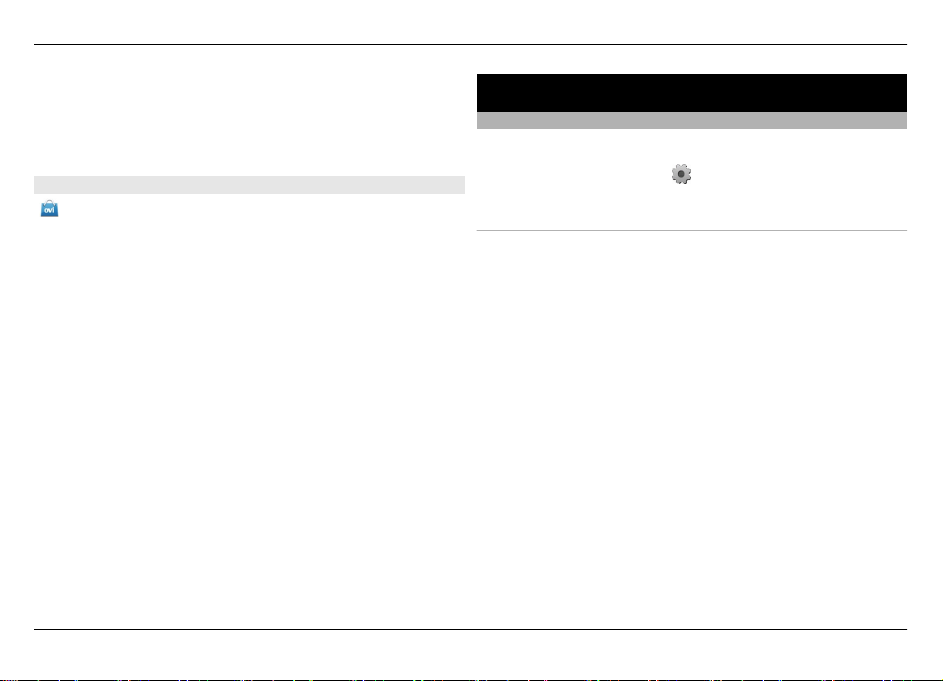
30 Seadme isikupärastamine
Ovi teenuste kasutamiseks avage veebisait www.ovi.com ja
registreerige oma Nokia konto.
Lisateavet nende teenuste kasutamise kohta leiate iga
teenuse tugiteenuste lehelt.
Rakenduse Ovi Store kohta
Ovi Pood võimaldab teil oma seadmesse alla laadida
mobiilsideseadmetele mõeldud mänge, rakendusi, videoid,
pilte ja helinaid. Mõned neist üksustest on tasuta. Muude
üksuste eest saate maksta krediitkaardiga või teise
võimalusena võidakse selle üksuse eest maks tav tasu kaasata
teile esitatavasse telefoniarvesse. Kasutatavad makseviisid
sõltuvad asukohariigist ja võrguteenusepakkujast. Ovi Pood
pakub teie soovidele ja asukohale vastavat mobiilseadmega
ühilduvat sisu.
Seadme isikupärastamine
Töölaua muutmine ja isikupärastamine
Töölauamenüü avamine
Toksake töölauda ja valige
Töölaua isikupärastamine
Valige mõni järgmistest valikutest.
Add shortcut — rakenduse otsetee lisamiseks töölauale.
Add contact — kontakti lisamiseks töölauale.
Add bookmark — veebijärjehoidja lisamiseks töölauale.
Add widget — vidina, nagu ajakava või asukoha lisamiseks
töölauale.
Change background — taustpildi muutmiseks. Seadmes on
eelinstallitud taustpildid, kuid taustpildina saab kasutada
kõiki seadmesse, paigaldatud mälukaardile või seotud või
ühiskasutuses olevasse seadmesse salvestatud pilte.
Manage views — kasutatavate töölaudade määramiseks.
Themes — töölaua teema valimiseks.
Töölauaüksuste ümberkorraldamine
Lohistage vidinaid, järjehoidjaid, kontakte või otseteid.
> Desktop menu.
© 2010 Nokia. Kõik õigused kaitstud.
Page 31

Seadme isikupärastamine 31
Üksuse teisaldamine ühelt töölaualt teisele
Lohistage üksust vasakule või paremale, kuni jõuate soovitud
töölauale.
Üksuste eemaldamine töölaualt
Valige vidinal, järjehoidjal, kontaktil või otseteel
.
Profiiliseaded
Valige
> Settings ja Profiles.
Seadme vibreerimise lubamine vaikses profiilis Silent ja
tavaprofiilis General
Valige Vibrate.
Helina ja sõnumi saabumise märguande valimine
Valige Ringing tone, SMS alert, IM tone või E-mail alert ja
soovitud helin.
© 2010 Nokia. Kõik õigused kaitstud.
Uue helina või sõnumi saabumise märguande lisamine
Valige helina tüüp, More, soovitud helin ja Done.
Helina helitugevuse valimine
Valige System sounds, Key sounds või Touch screen
sounds ja soovitud helitugevus.
Helina helitugevuse reguleerimine
Lohistage liugurit paremale või vasakule.
Taustpildi vahetamine
Seadme iga töölaua jaoks saab valida erineva taustpildi.
1 Soovitud töölaua valimiseks nihutage kuva vasakule või
paremale.
2 Toksake töölauda ja valige
> Desktop menu >
Change background.
3Valige More.
4 Sirvige soovitud pildini ja valige Done.
Praeguse töölaua taustpilt on välja vahetatud. Mõne muu
töölaua taustpildi muutmiseks minge soovitud
töölauale.
Seadme keele muutmine
1Valige
> Settings ja Language & region.
2Valige Device language ja soovitud keel.
3 Taaskäivitage seade.
Page 32

32 Seadme ühendamine
Teemade vahetamine
Teema on kokkusobivate taustpiltide komplekt, üks iga
töölaua jaoks.
1Valige
2 Valige loendist teema.
> Settings ja Themes.
Seadme ühendamine
Teave ühenduvuse kohta
Seade pakub Interneti, muu ühilduva seadme, PC või Maciga
ühenduse loomiseks mitut viisi. Saadaolevad ühenduse
loomise viisid on WLAN-ühendus ja
pakettandmesideühendus. WLAN-ühenduse kaudu saate
luua Interneti-ühenduse SIM-kaarti sisestamata.
Seadme pidevalt ühenduses hoidmiseks saate seadme seada
WLAN- ja pakettandmesideühenduse vahel automaatselt
ümber lülituma. Samuti saate seadme seada teilt küsima,
millist ühendust kasutada. Kui loote esimest korda
pakettandmesideühenduse abil Interneti-ühenduse, küsib
seade, kas soovite automaatse ümberlülitumise ilma
täiendava teiepoolse kinnituseta lubada.
Arvuti või muu ühilduva seadmega saate ühenduse luua ka
Bluetooth-tehnoloogia või USB-andmesidekaabli abil.
Võrguseaded
Seade suudab GSM- ja 3G-võrkude vahel automaatselt ümber
lülituda.
Praegune võrk on olekualal näidatud järgmiste ikoonidena:
GSM
EDGE
3G
HSPA
© 2010 Nokia. Kõik õigused kaitstud.
Page 33

Seadme ühendamine 33
Võrguseadete muutmiseks valige > Settings ja seejärel
Phone > Network.
Teenusepakkuja võrgu valimine
Vaikimisi valib seade võrgu automaatselt. Võrgu valimiseks
käsitsi valige Manual ja seejärel võrk.
Võrgurežiimi valimine
Valige kasutatav võrk. Kui valite valiku Dual, valib seade GSMvõi 3G-võrgu automaatselt, sõltuvalt võrgu
kättesaadavusest, parameetritest ning võrguoperaatorite
vahel sõlmitud rändluslepingutest. Lisateabe saamiseks
pöörduge võrguteenuse pakkuja poole.
Kui pakettandmesideühendus on aktiivne, ei saa
võrgurežiimi muuta. Enne võrgurežiimi muutmist katkestage
pakettandmesideühendus või looge WLAN-ühendus.
Rändlus põhineb teie ja teiste võrguoperaatorite vahel
sõlmitud kindlatel rändluslepingutel, et saaksite
võrguteenuseid kasutada ka koduvõrgust eemal olles,
näiteks välismaal.
Andmeside rändluse määramine
Vaikimisi on valitud Always ask. Ühendust püütakse luua
üksnes siis, kui ühendus kinnitatakse. Kui valite valiku
Always allow, käsitletakse kõiki pakettandmesideühendusi
välismaal samamoodi nagu koduvõrgus.
© 2010 Nokia. Kõik õigused kaitstud.
Lisateabe ja rändlusteenuse hindade kohta teabe saamiseks
pöörduge võrguteenuse pakkuja poole.
Andmeedastuse üksikasjade vaatamine
Valige Home network data counter. Üksikasjade
kustutamiseks ja loenduri nullimiseks valige Clear.
WLAN-ühenduse kasutamine
Interneti-ühenduse loomiseks saab kasutada WLANandmesideühendust. Korraga saab aktiivne olla vaid ühe
WLAN-iga loodud üks ühendus, kuid mitu rakendust saavad
kasutada sama Interneti-pöörduspunkti.
Teave WLAN-i kohta
WLAN-i kasutamiseks peab see teie asukohas saadaval olema
ja seade peab sellega ühendatud olema. Mõni WLAN on
kaitstud ja ühenduse loomiseks tuleb teenusepakkujalt
võrgu võti küsida.
Märkus. Prantsusmaal tohib WLAN-ühendust kasutada
ainult siseruumides.
WLAN-il põhinevate funktsioonide kasutamine või nende
töötamine taustal, kui samal ajal kasutatakse ka teisi
funktsioone, suurendab energiatarvet ning lühendab aku
kasutusaega.
Seade toetab järgmisi WLAN-i funktsioone:
• standard IEEE 802.11b/g;
Page 34

34 Seadme ühendamine
• sagedus 2,4 GHz;
• kuni 128-bitiste võtmetega WEP (Wired Equivalent
Privacy) ja WPA2-Enterprise'i (Wi-Fi Protected Access)
autentimismeetodid. Neid funktsioone saab kasutada
ainult siis, kui võrk neid toetab.
NB! Traadita side kohtvõrgu ühenduse turvalisuse
suurendamiseks kasutage alati mõnd krüptimismeetodit.
Krüptimine vähendab volitamata juurdepääsu ohtu teie
andmetele.
Töörežiimid
Traadita side kohtvõrgul on kaks töörežiimi: infrastruktuuri
kasutav ja juhuvõrk.
Infrastruktuuri kasutav töörežiim võimaldab kahte liiki sidet:
traadita side seadmed on traadita side kohtvõrgu
pöörduspunktiseadme kaudu ühendatud omavahel või on
läbi WLAN-võrgu pöörduspunktiseadme kaudu ühendatud
püsikohtvõrku (kaabelvõrku).
Juhuvõrgu töörežiimis saavad seadmed omavahel otse
andmeid saata ja vastu võtta.
WLAN-ühenduse loomine
1Valige
> Settings ja Internet connections >
Connections > New > Next.
2 Sisestage ühendusele kirjeldav nimi ja valige Next.
3 Seade küsib, kas soovite otsida saadaolevaid WLAN-e.
Valige Yes ja dialoogist Ühenduse valimine WLAN-võrk.
Kui WLAN on peidetud, on see dialoogis peidetuks
märgitud. Peidetud WLAN-i saab valida nagu iga muudki
WLAN-i, tingimusel et teate võrgu nime (SSID), ja selle
käsitsi sisestada.
Väärtuste käsitsi sisestamiseks valige No ja määrake
järgmised seaded.
Network name (SSID) — WLAN-i nime sisestamiseks.
Kui loote juhuvõrgu, veenduge, et võrgu nimi on
ainulaadne. Kui loote WLAN-i kaudu Interneti-ühenduse,
põhineb ühendus sellel teabel. Kui väli on tuhm ja seda
ei saa muuta, sisaldab otsitud SSID märke, mis ei kuulu
standardsetesse UTF-8 märgistikesse.
Network is hidden — selle valimiseks, kas WLAN-i nimi
on peidetud, see tähendab, et võrk on konfigureeritud
oma nime (SSID) mitte edastama. Selle valiku valimise
korral otsib seade peidetud WLAN-võrke pärast Internetiühenduse loomise katset aktiivselt.
Network mode — väärtuse Ad hoc või Infrastructure
valimiseks. Infrastruktuurirežiimi kasutatakse Internetiühendustega.
Security method — sama turbemeetodi valimiseks,
mida kasutab WLAN-i pöörduspunkt.
Kui kasutate isiklikku WLAN-i pöörduspunkti, kasutage
traadita võrgu turvalisuse suurendamiseks alati mõnd
© 2010 Nokia. Kõik õigused kaitstud.
Page 35

Seadme ühendamine 35
saadaolevat krüptimismeetodit. Krüptimine vähendab
volitamata juurdepääsu ohtu teie andmetele.
Kasutatavad WLAN-võrgud
Pärast WLAN-i otsimist kuvatakse kõik saadaolevad WLAN-id
koos järgmise teabega:
• ühenduse tüüp, tähistatud sümboliga
(üldine) või
(juhuühendus);
• nimi;
• kui WLAN on juba teie seadmesse salvestatud, kuvatakse
;
• WLAN-i signaalitugevus, tähistatud sümboliga
;
• kasutatav krüptimismeetod, tähistatud sümboliga
(WPA), (WEP) või (puudub).
Turvaseaded
Valige
> Settings ja Internet connections >
Connections.
Sisestage ühenduse seadistamise dialoogides
krüptimisvõtmed, mis vastavad soovitud WLAN-ühendusele.
Turvalisuse suurendamiseks on soovitatav võimaluse korral
kasutada WPA-meetodit.
© 2010 Nokia. Kõik õigused kaitstud.
WEP-autentimine
Sisestage WEP-võti (WEP – wireless equivalent privacy).
Määrata saab rohkem kui ühe WEP-võtme ning samuti saate
valida vaikevõtme, kui teie WLAN seda nõuab.
WPA-autentimine
Sisestage WPA-võti (WPA – Wi-Fi protected access). Võtme
pikkus peab olema 8 kuni 63 märki. Lubatud on ainult ASCIIvorming.
WPA EAP tüübiga
Laiendatava autentimisprotokolli (EAP) tüübi määramiseks
valige üks järgmistest.
TLS (transpordikihi turbeprotokolli) autentimine
— autentimiseks kasutatava kliendisertifikaadi valimiseks.
PEAP (kaitstud laiendatava autentimisprotokolli)
autentimine või TTLS (tunneldatud transpordikihi
turbeprotokoll) — autentimismeetodi valimiseks, mida
kasutatakse PEAP-s või TTLS-is ja fakultatiivses
kliendisertifikaadis.
Määrake MSCHAPv2 jaoks kasutajanimi ja parool. Märkige
ruut Prompt password at every login, kui soovite, et
ühenduse loomisel küsitaks teilt alati parooli. Sisestage GTC
jaoks kasutajanimi. Teilt küsitakse ühenduse loomise kohta.
Kliendisertifikaadid on fakultatiivsed. Lisateabe saamiseks
pöörduge Interneti-teenuse pakkuja poole.
Page 36

36 Seadme ühendamine
Täpsemate seadete määramine
Valige
> Settings ja Internet connections >
Connections. Valige ühendus ja Edit. Valige viimases
dialoogis Advanced.
WLAN-võrgu puhverserveri seaded
Puhverserverite lubamine
1Valige Use proxy.
2 Sisestage puhverserveri IP-aadress või hostinimi.
Domeeninime vorming võib olla
puhverserver.asutus.com.
3 Sisestage puhverserveri pordinumber.
Puhverserveritest möödumine
Kui teil on domeene, mille puhul tuleks puhverserverite
kasutamine vahele jätta, valige Do not use proxy for ja
sisestage domeeninimed, mille puhul puhverserverit vaja
pole.
Automaatsete puhverserverite lubamine
IP-aadresside saamiseks Interneti-teenuse pakkujalt
automaatselt märkige ruut Automatic configuration ja
sisestage serveri veebiaadress väljale Web address.
IP-aadressi seaded Avage vahekaart IP-aadressid.
IP-aadress
1 Seadme jaoks IP-aadressi automaatselt serverist
saamiseks valige Auto-retrieve IP address.
2 Kui soovite väärtused käsitsi sisestada, võtke ühendust
oma Interneti-teenuse pakkujaga, kellelt saate õiged
väärtused ja lisateavet.
DNS-aadress
Domeeninimeteenus (DNS) on Interneti-teenus, mis
teisendab domeeninimed (nt www.nokia.com) IPaadressideks (nt 192.100.124.195).
1 DNS-aadressi automaatselt serverist saamiseks valige
Auto-retrieve DNS.
2 Kui soovite sisestada väärtused käsitsi, sisestage esmase
ja teisese domeeninimeserveri IP-aadressid, kui teie
Interneti-teenuse pakkuja seda nõuab.
Muud WLAN-i seaded Avage vahekaart Muu ja määrake järgmised seaded.
WLAN transmission power — selle valimiseks, kui palju
toidet seade WLAN-ühenduse ajal toodab. Vaikeväärtus on
100 mW.
Power saving — WLAN-ühenduste energiasäästutaseme
valimiseks.
Ad hoc channel — WLAN-juhuühenduste jaoks kanali
valimiseks.
© 2010 Nokia. Kõik õigused kaitstud.
Page 37

Seadme ühendamine 37
Et WLAN-ühenduste korral oleks toetatud ainult WPA2protokolli järgi autentimine, valige WPA2-only mode.
Saadaolevad valikud sõltuvad valitud ühenduse tüübist.
EAP seadete muutmine
EAP seaded on nähtaval ainult WLAN-ühenduste jaoks, mis
kasutavad EAP-d.
Kasutajanime käsitsi sisestamine
Kui kasutajanimi erineb sertifikaadis esitatud
kasutajanimest, märkige ruut Use manual user name ja
sisestage kasutajanimi väljale Manual user name.
Kliendi autentimise nõue
Kui soovite, et EAP-server nõuaks seadme autentimist,
märkige ruut Require client authentication.
Pakettandmesideühenduse kasutamine
Teave pakettandmeside kohta
Teie seade toetab pakettandmesideühendusi (võrguteenus),
nagu GPRS GSM-võrgus. 3G-võrkudes on
andmesideühendused avatud ka häälkõne ajal.
Andmesideühenduse loomiseks on vaja pöörduspunkti.
Teavet selle kohta, millist tüüpi pöörduspunkte on kindlate
teenuste jaoks vaja, ja teavet pakettandmesideteenuste
kättesaadavuse ja tellimisvõimaluste kohta saate oma
võrguteenuse pakkujalt.
© 2010 Nokia. Kõik õigused kaitstud.
Kiire alla- ja üleslaadimine
HSPA (High-Speed Packet Access ehk 3.5G) on 3G-võrkude
võrguteenus, mis võimaldab kiiret andmete alla- ja
üleslaadimist. Kui seadmes on HSPA tugi aktiveeritud ja
seade on ühendatud HSPA-d toetavasse 3G-võrku, võib
andmete (nt e-kirjade ja veebilehtede) alla- ja üleslaadimine
pakettandmesideühenduse kaudu olla kiirem.
olekualal viitab aktiivsele HSPA-ühendusele.
Lisateavet andmesideteenuste kättesaadavuse,
tellimisvõimaluste ja hindade kohta saate oma võrguteenuse
pakkujalt.
Pakettandmeside seaded
Pakettandmeside seaded määrab tavaliselt seade teie SIMkaardi põhjal automaatselt. Kui teil on vaja neid seadeid
muuta, pöörduge abi saamiseks oma teenusepakkuja poole
ja tehke järgmist.
1Valige
> Settings.
2Valige Internet connections > Connections.
3 Valige oma teenusepakkuja pakutav Interneti-ühendus
ja seejärel Edit. Sisestage uued üksikasjad.
Kui soovite parooli sisestada iga kord, kui ühenduse
loote, valige märkeruut Prompt password at every
login.
Page 38

38 Seadme ühendamine
Täpsemad seaded
Pakettandmeside lisaseadeid muudetakse samamoodi nagu
WLAN-i seadeid.
Aktiivsed andmesideühendused
Aktiivsed andmesideühendused on olekualal tähistatud
järgmiste ikoonidega:
pakettandmesideühendus on aktiivne;
WLAN-ühendus on aktiivne.
või
Märkus. Teenusepakkuja arvel näidatud kõnede ja teenuste
maksumus sõltub võrgu omadustest, arvete ümardamisest,
maksudest jne.
Ühenduste sulgemine
Valige olekuala ja ühendus ning sulgege ühendus.
Traadita ühenduste keelamine
Ühenduste keelamine
Vajutage põgusalt toitenuppu ja valige Offline mode.
Ühenduste lubamine
Vajutage põgusalt toitenuppu ja valige Normal mode.
NB! Vallasrežiimis ei saa helistada, kõnesid vastu võtta ega
kasutada muid funktsioone, mis nõuavad mobiilsidevõrku
või Bluetooth-ühendust. Siiski võib olla võimalik helistada
seadmesse programmeeritud ametlikul hädaabinumbril.
Funktsioonide kasutamiseks tuleb seade viia tagasi
tavarežiimi. Kui seade on lukus, sisestage lukukood.
Interneti-ühenduse seaded
Teil on võimalik valida, milliseid ühendusi kasutatakse
automaatselt; määrata, kui tihti taustal ühendusi otsitakse
ning häälestada seadme lülituma salvestatud WLANühendusele, kui see on kättesaadav.
Valige
> Settings ja Internet connections > Connect
automatically.
Ühenduse valimine
Valige, kas soovite kasutada WLAN-ühendust,
pakettandmesideühendust või mis tahes muud saadaolevat
ühendust.
Ühenduse valimiseks igakordsel võrguga ühenduse loomisel
valige Always ask.
Automaatsete ühenduse loomise katsete sageduse
määramine
Valige Search interval. Vaikesagedus on 10 minutit.
© 2010 Nokia. Kõik õigused kaitstud.
Page 39

Seadme ühendamine 39
WLAN-ühenduse aktiveerimine, kui see on saadaval
Kui soovite, et seade kasutaks pakettandmesideühenduse
asemel salvestatud WLAN-ühendust (kui see on saadaval),
valige Switch to WLAN when available.
Bluetooth-ühendus
Teave Bluetooth-ühenduse kohta
Bluetooth-ühenduse abil saate luua traadita ühenduse
muude ühilduvate seadmetega, näiteks mobiiltelefonide,
arvutite, peakomplektide ja autovarustusega.
Ühenduse kaudu saate saata pilte, videoklippe, muusikat,
heliklippe ja märkmeid ning edastada ühilduvast arvutist
faile.
Kuna Bluetooth-tehnoloogia puhul luuakse seadmete vahel
ühendus raadiolainete abil, ei pea seadmed otsenähtavuses
olema. Samas ei tohi seadmed olla üksteisest kaugemal kui
10 meetrit ning isegi siis võivad füüsilised takistused (nt
seinad) ja muud elektroonikaseadmed ühendust häirida.
Seade vastab Bluetooth-tehnoloogia spetsifikatsioonile 2.1
koos suurema andmeedastuskiirusega (EDR) ja toetab
järgmisi profiile: General Access Profile, File Transfer Profile,
Object Push Profile, Generic Object Exchange Profile, Headset
Profile, Hands Free Profile, Advanced Audio Distribution
Profile ja Audio/Video Remote Control Profile. Bluetoothtehnoloogial töötavate seadmete koostalitlusvõime
tagamiseks kasutage Nokia heakskiiduga ning selle mudeli
© 2010 Nokia. Kõik õigused kaitstud.
jaoks ette nähtud tarvikuid. Kui soovite teavet selle seadme
ühilduvuse kohta teiste seadmetega, pöörduge nende
seadmete tootjate poole.
Bluetooth-tehnoloogial põhinevate funktsioonide
kasutamine suurendab energiatarvet ning lühendab aku
kasutusaega.
Bluetoothi seaded
Valige
> Settings ja Bluetooth.
Valige mõni järgmistest valikutest.
Bluetooth on — Bluetooth-ühenduse sisselülitamiseks.
Visible — seadme leitavuse lubamiseks teiste seadmete
jaoks. Kui teie seade on peidetud (nähtamatu), saab seda
ühendada vaid eelnevalt seotud seadmega.
My device's name — seadme nime sisestamiseks. See nimi
kuvatakse teistele Bluetooth-seadmetele.
Näpunäide. Seadmete otsimisel võidakse mõne seadme
korral kuvada ainult selle seadme aadress (IMEI-aadress).
Oma seadme aadressi otsimiseks valige
> Phone ja
ning sisestage *#06#.
Seadmete sidumine
Bluetooth-tehnoloogia spetsifikatsiooni 2.1 ja funktsiooni
SSP (Secure Simple Pairing) kasutavad seadmed seotakse
automaatselt. Veenduge, et mõlemas seadmes on kuvatud
sama pääsukood.
Page 40

40 Seadme ühendamine
Sidumine Bluetooth-tehnoloogia spetsifikatsiooni 2.0
või vanemat spetsifikatsiooni kasutavate seadmetega
1 Teie seade pakub pääsukoodi automaatselt. Soovi korral
saate ise pääsukoodi luua (1–16 märki) ja paluda muu
seadme omanikul sama koodi kasutada. Pääsukoodi
saab kasutada ainult üks kord.
2Valige
> Settings ja seejärel Bluetooth.
3Valige Devices > New.
Teie seade loetleb levialas olevad ja peitmata Bluetoothseadmed. Eri seadmed on tähistatud järgmiste
ikoonidega.
Arvuti
Mobiilsideseade
Heli- või videoseade
Mõni muu seade
4 Valige seade ja sisestage pääsukood. Sama pääsukood
tuleb sisestada ka seotavas seadmes.
5 Kui soovite, et teine seade saaks edaspidi teie seadmega
ühenduse luua teie teadmata, valige Set as trusted
device. Kasutage seda olekut ainult teie seadmete (nt
ühilduv peakomplekt või arvuti) või usaldusväärsele
isikule kuuluvate seadmete korral.
6Valige Pair.
Sidumise tühistamine
Toksake väljaspool dialoogi.
Ärge siduge oma seadet tundmatute seadmetega ega
aktsepteerige nende ühenduse loomise taotlusi. Nii aitate
oma seadet kahjuliku sisu eest kaitsta.
Ekraanita seadmed (nt peakomplektid) ühendatakse pärast
sidumist automaatselt.
Andmete saatmine Bluetooth-ühenduse kaudu
Üheaegselt saab aktiveerida mitu Bluetooth-ühendust.
Näiteks kui seade on ühendatud ühilduva peakomplektiga,
saab samal ajal edastada faile mõnda muusse ühilduvasse
seadmesse.
1 Avage rakendus, kuhu on salvestatud üksus, mida saata
soovite, ja valige üksus.
2 Valige sõltuvalt avatud vaatest Share või
.
3Valige Send via Bluetooth.
4 Valige seade, millega soovite ühenduse luua.
5 Kui teine seade nõuab enne andmete edastamist
seadmetevahelist sidumist, kostab helimärguanne ja
seade palub sisestada pääsukoodi. Sama pääsukood
tuleb sisestada mõlemas seadmes.
Andmete vastuvõtmine Bluetooth-ühenduse kaudu
Kui teile saadetakse Bluetooth-ühenduse kaudu andmeid,
kostab helimärguanne ja teilt küsitakse, kas soovite andmed
vastu võtta.
© 2010 Nokia. Kõik õigused kaitstud.
Page 41

Seadme ühendamine 41
Valige Save ning määrake andmete salvestamiseks faili nimi
ja asukoht.
USB-ühendused
USB
1 Ühendage seade USB-andmesidekaabli abil ühilduva
seadmega.
2 Valige USB-režiim. Seadme saab seadistada nii, et see
suhtleks ühilduvas PC-tüüpi arvutis asuva
tarkvarakomplektiga Nokia PC Suite või kuvataks PCtüüpi või Mac-arvutis või muus seadmes
massmäludraivina.
3 USB-režiimi vaatamiseks või muutmiseks või seadme
lahtiühendamiseks avage olekualamenüü.
olekualal viitab aktiivsele ühendusele.
Seadme kasutamine modemina
Seadet saab kasutada modemina arvuti Internetti
ühendamiseks.
1 Ühendage seade arvutiga USB-andmesidekaabli abil.
2Valige PC Suite mode.
3 Valige PC Suite'is Connect to the Internet.
Teie seade ei pruugi ühendust kuvada. Seadme
andmeloendurit uuendatakse pärast ühenduse katkemist.
Ühenduse ajal saate saadetud ja vastuvõetud andmehulka
jälgida arvuti abil.
© 2010 Nokia. Kõik õigused kaitstud.
Interneti-ühenduse saate luua vaid mobiilsidevõrgu kaudu
ning on võimalik, et seadme kasutamisel modemina ei saa
mõnesid teisi sidefunktsioone kasutada.
Page 42

42 Veebi sirvimine
Veebi sirvimine
Teave brauseri kohta
Maemo brauseris saate vaadata Interneti HTML-vormingus
veebilehti. Samuti saate vaadata spetsiaalselt
mobiilsideseadmetele kohandatud veebilehti. Need lehed
kasutavad laiendatavat hüpertekst-märgistuskeelt (XHTML).
Valige
Veebi sirvimiseks peab teie seadmes olema konfigureeritud
mõni Interneti-pöörduspunkt.
NB! Kasutage ainult selliseid teenuseid, mis on
usaldusväärsed ja viirusliku tarkvara eest kaitstud.
Veebilehtede avamine ja sirvimine
Valige
valige järjehoidja.
Veebilehti saab kuvada ka püstpaigutuses.
Tavavaate kasutamine
Tavavaade aktiveeritakse veebilehe avamisel. Tavavaates
veebilehel liikumiseks lohistage liugurit soovitud suunas.
Lisaks saate märkida ruute ja valida linke ning sisestada
teksti pärast tekstivälja valimist ja kirjutama hakkamist.
> Web.
> Web ja sisestage aadress aadressiribale või
Hõljumisrežiimi kasutamine
Kui soovite liigutada veebilehel kursorit, nagu kasutaksite
tavalist hiirt, aktiveerige hõljumisrežiim. Näiteks saate
kuvada kaardil vajaliku teabe, kui libistate kursori üle
soovitud asukoha. Režiimi aktiveerimiseks lohistage
puuteekraanil sõrme vasakust äärest ekraani keskkoha
suunas. Kuvatakse tähis
Üksuse valimiseks hõljumisrežiimis vajutage tühiku- või
tõstuklahvi.
Valikurežiimi kasutamine
Kui soovite valida teksti ja pilte nii, nagu kasutaksite tavalist
hiirt, aktiveerige valikurežiim. Kui aktiveeritud on
hõljumisrežiim, valige
desaktiveerimiseks valige
.
. Kuvatakse tähis . Valikurežiimi
.
© 2010 Nokia. Kõik õigused kaitstud.
Page 43

Veebi sirvimine 43
Vaikimisi avatakse veebilehed täisekraanvaates.
Täisekraanvaatest väljumiseks valige
.
Näpunäide. Linkide hõlpsamaks avamiseks kasutage
pliiatsit.
Veebilehe konkreetsete osade suumimine
Topelttoksake soovitud osa. Endise suuruse taastamiseks
topelttoksake uuesti.
Terve veebilehe suumimine
Suurendamiseks tõmmake päripäeva ring ja vähendamiseks
vastupäeva ring.
Lehe uuesti laadimine
Avage menüü ja valige Reload.
Lehe laadimise lõpetamine
Valige
© 2010 Nokia. Kõik õigused kaitstud.
.
Viimati külastatud lehtede sirvimine
Viimatise sirvimisajaloo kuvamiseks libistage sõrme
puuteekraani vasakust servast ekraani keskkoha suunas või
vajutage tühikuklahvi. Lisaks saate eelmise veebilehe avada
ka siis, kui valite
.
Veebilehelt teksti otsimine
1 Avage menüü ja valige Find on page.
2 Sisestage otsinguväljale soovitud tekst.
Otsinguriba peitmiseks valige tööriistaribal
.
Brauseri tööriistariba
Brauseri tööriistaribalt saate valida brauseris sagedamini
kasutatavaid funktsioone. Tööriistariba kuvatakse
tavavaates ja peidetakse täisekraanvaates.
Page 44

44 Veebi sirvimine
Valige > Web. Täisekraanvaate asemel tavavaate
aktiveerimiseks puudutage ekraani ja valige
.
Valige tööriistaribal mõni järgmistest valikutest.
— järjehoidjate avamiseks ja muutmiseks.
— järjehoidja lisamiseks, töölauale otsetee lisamiseks või
RSS-kanali tellimiseks.
— sisu laadimise lõpetamiseks.
— eelmise veebilehe avamiseks.
— tavavaatest täisekraanvaatesse minemiseks.
Järjehoidjate korraldamine
Järjehoidja lisamine
1Valige
> Web.
2 Minge veebilehele, millele soovite järjehoidja lisada.
3 Valige tööriistaribal
> Add to bookmarks.
Teil on võimalus muuta järjehoidja nime ja valida
järjehoidjale salvestuskoht.
Brauseriotseteede lisamine töölauale
Brauseriotseteede abil pääsete kiiresti järjehoidjatena
salvestatud veebilehtedele.
1Valige
> Web.
2 Minge lehele, kuhu soovite otsetee lisada.
3 Valige tööriistaribal
> Add shortcut to desktop.
Järjehoidjate importimine
Järjehoidjaid saab oma seadmesse importida muudest
seadmetest ja arvutitest.
1 Järjehoidjat sisaldava HTML-faili eksportimiseks teisest
brauserist teie seadmesse kasutage selle brauseri
vastavat funktsiooni.
2 Edastage eksporditud fail teisest brauserist oma
seadmesse. Näiteks saate kasutada e-posti, kopeerida
faili mälukaardile või kasutada USB-andmesidekaablit.
3Valige
> Web, avage menüü ning valige Import
bookmarks ja soovitud fail.
Imporditud järjehoidjad lisatakse kausta My bookmarks >
Imported bookmarks.
Eraandmete kustutamine
Vahemälu on puhvermälu ajutiste andmete salvestamiseks.
Kui olete pääsenud juurde paroolkaitsega salajastele
andmetele või üritanud seda teha, tühjendage pärast seda
alati vahemälu. Vahemälus hoitakse viimati kasutatud
teenuseid või andmeid.
1Valige
> Web ja minge veebilehele.
2 Avage menüü ja valige Options > Clear private data.
3 Valige mõni järgmistest valikutest.
© 2010 Nokia. Kõik õigused kaitstud.
Page 45

Veebi sirvimine 45
Browsing history — avatud veebilehtede ja linkide ning
rakenduse tööriistariba abil sisestatud veebiaadresside
sirvimisajaloo kustutamiseks.
Cache — vahemälu tühjendamiseks. Vahemälu
tühjendatakse automaatselt iga kord, kui
brauserirakenduse sulgete.
Cookies — kõigi küpsiste kustutamiseks.
Saved passwords — kõigi autentimiseks ja
veebivormide jaoks salvestatud paroolide
kustutamiseks.
Authenticated sessions — kõigi autenditud seansside
kustutamiseks.
Ühenduse turvalisus
Andmeedastus seadme ja serveri vahel on krüptitud, kui
kuvatakse ohutu serveri teatis. Turvateave hõlmab veebisaidi
aadressi ja ehtsuse kontrolli.
Veebisaidi turvateabe kuvamine
Avage menüü ja valige Details.
Mõne teenuse, näiteks pangateenuste kasutamisel võidakse
nõuda turvasertifikaatide kasutamist. Kui server pole
autentne või kui seadmes puudub vastav turvasertifikaat,
kuvatakse ekraanil vastav teade.
NB! Isegi kui sertifikaatide olemasolu vähendab tunduvalt
allalaadimise ja tarkvara installimisega seotud riske, on
© 2010 Nokia. Kõik õigused kaitstud.
suurenenud turvalisusest võimalik kasu saada siiski vaid
sertifikaatide nõuetekohase kasutamise puhul. Sertifikaadi
olemasolu üksi ei taga veel mingit turvalisust. Turvalisuse
suurendamiseks peab sertifikaatide haldur sisaldama
korrektseid, autentseid ja usaldusväärseid sertifikaate.
Sertifikaatidel on piiratud kasutusaeg. Kui telefon kuvab
teate, et sertifikaat on aegunud või pole hakanud veel
kehtima, kuigi peaks olema kehtiv, kontrollige oma seadme
kuupäeva ja kellaaega.
Enne sertifikaadi seadete muutmist peate olema veendunud,
et sertifikaadi omanik on usaldusväärne ning et sertifikaat
kuulub nimetatud omanikule.
Failide allalaadimine
NB! Installige ja kasutage ainult usaldusväärsetest allikatest
pärit rakendusi ja tarkvara. Kahtlastest allikatest pärit
rakendused võivad sisaldada viiruslikku tarkvara, mis võib
teie seadmel sisalduvatele andmetele juurde pääseda,
põhjustada teile rahalist kahju või teie seadet kahjustada.
1Valige
> Web ja minge veebilehele, mis sisaldab
allalaadimislinke.
2 Valige link, mis osutab failile, mida alla laadida soovite.
3 Valige mõni järgmistest valikutest.
Open with — faili avamiseks sobivas rakenduses.
Save to device — faili salvestamiseks seadmesse.
Page 46

46 Veebi sirvimine
Kui failiedastus Interneti-serverist on alanud, kuvatakse faili
nimi ja maht ning teave allalaadimise kulgemise kohta.
Dialoogi sulgemine ei katkesta aktiivseid allalaadimisi.
Allalaadimise ajal saate valida mõne järgmistest valikutest.
Pause — allalaadimise peatamiseks.
Resume — allalaadimise jätkamiseks. Kõigi peatatud failide
allalaadimise jätkamine ei pruugi olla võimalik, sest mõned
serverid ei toeta seda.
Delete — allalaadimise tühistamiseks ja kustutamiseks.
Veebilehtede salvestamine
Veebilehed saate salvestada oma seadmesse, et neid hiljem
ühenduseta vaadata.
1 Minge veebilehele, mida salvestada soovite.
2 Avage menüü ja valige Save page as.
3 Sisestage nimi, valige lehe salvestuskoht ja valige, kas
soovite salvestada ka pilte.
4Valige Save.
Sirvimisajaloo vaatamine
Hiljuti külastatud veebilehti saab vaa data ja uuesti külastada.
Sirvimisajalugu sisaldab veebilehti, mida olete avatud
brauseriaknas külastanud. Kogu sirvimisajalugu sisaldab
kõiki veebilehti, mida olete viimase seitsme päeva jooksul
külastanud.
Valige
> Web.
1 Avage veebileht.
2 Libistage sõrme puuteekraani vasakust servast ekraani
keskkoha suunas või vajutage tühikuklahvi.
3 Valige veebileht viimatisest ajaloost või valige Complete
browsing history ning soovitud kuupäev ja veebileht.
Näpunäide. Eelmise veebilehe avamiseks valige
tööriistaribal
.
Lisandmooduli installimine
Brauseri jaoks saate installida lisandmooduleid ja XPIpõhiseid lisandmooduleid (laiendeid).
NB! Installige ja kasutage ainult usaldusväärsetest allikatest
pärit rakendusi ja tarkvara. Kahtlastest allikatest pärit
rakendused võivad sisaldada viiruslikku tarkvara, mis võib
teie seadmel sisalduvatele andmetele juurde pääseda,
põhjustada teile rahalist kahju või teie seadet kahjustada.
Lisandmooduli installimine, uuendamine või
desinstallimine
Lisandmooduleid saate installida, uuendada ja desinstallida
Rakendusehalduri kaudu.
XPI-põhise lisandmooduli installimine
Aktiveerige veebilehel installifailile viitav link.
© 2010 Nokia. Kõik õigused kaitstud.
Page 47

Veebi sirvimine 47
XPI-põhise lisandmooduli uuendamine või
desinstallimine
1Valige
> Web ja minge veebilehele.
2 Avage menüü ja valige Options > Add-ons.
3 Valige installifail ja soovitud valik.
Lisandmooduleid saate keelata või lubada. Võimalik, et
brauser tuleb taaskäivitada.
Brauseriseaded
Vaate kohandamine
Seda, kuidas veebilehed brauseris kuvatakse, saab muuta.
1Valige > Web ja minge veebilehele.
2 Avage menüü ja valige Options > Adjust view.
3 Valige mõni järgmistest valikutest.
Show images — kõigi piltide laadimiseks ja kuvamiseks
(valige Always), ainult laaditud piltide kuvamiseks
(valige Already in cache), piltide laadimise ja kuvamise
keelamiseks (valige Never).
Text size — tekstisuuruse määramiseks. Brauseri jaoks
määratud tekstisuuruses kuvamiseks valige Normal.
150% või 200% suurema teksti kuvamiseks valige
Large või Very large.
Encoding — teistes keeltes veebilehtedel võidakse
märke valesti kuvada. Veebilehe loetavamaks
© 2010 Nokia. Kõik õigused kaitstud.
muutmiseks valige kodeering, mis veebilehe keelele
kõige paremini sobib.
Veebiseaded
Valige
> Web ja minge veebilehele.
Avage menüü, valige Options > Settings ja siis mõni
järgmistest valikutest.
Brauser
Memory cache size — vahemäluna kasutatava muutmälu
(RAM) mahu valimiseks.
Use increase and decrease keys for — suumi-/
helitugevusnuppude kasutamiseks suumimise või
helitugevuse muutmise jaoks.
Open in full screen — täisekraanvaate aktiveerimiseks uue
akna avamisel.
Auto focus address field — kui kasutate tavaklaviatuuri,
sisestage tekst otse veebiaadressiväljale.
Enable rotation — püstpaigutuses sirvimise
aktiveerimiseks. Kui see funktsioon on aktiveeritud,
kuvatakse veebilehed seadme pööramisel püstpaigutuses.
Sisu
Enable password saving — paroolide salvestamiseks
veebivormide jaoks (nt veebisaitide sisselogimislehtedel).
Kui see valik pole valitud, ei kirjutata väljadele paroole ning
Page 48

48 Kontaktide korraldamine
te ei saa neid salvestada. Selle ruudu tühjendamisel ei
kustutata varem salvestatud paroole.
Open pop-ups — hüpikakende lubamiseks (valige
Always); ainult selliste hüpikakende lubamiseks, mis
avanevad lingi valimisel (valige Only requested); kõigi
hüpikakende blokeerimiseks (valige Never).
Accept cookies — küpsiste lubamiseks. Küpsis sisaldab
andmeid, mille sait salvestab teie seadme vahemällu.
Küpsised sisaldavad teavet veebisaitide külastuste kohta.
Need aitavad edaspidiste külastuste ajal teid tuvastada ja kui
liigute eri veebilehtede vahel, salvestavad küpsised
asjaomase teabe. Küpsiste kasutamise lubamiseks valige
Always. Kui soovite, et enne küpsise salvestamist teilt luba
küsitaks, valige Ask first. Küpsiste salvestamise keelamiseks
valige Never.
Enable JavaScript — JavaScripti kasutatakse paljudel
veebisaitidel. Veebisaitidel võivad olla viiruslikud skriptid ja
võib olla ohutum neid mitte avada. Mõned veebisaidid ei
tööta üldse, kui JavaScript pole lubatud.
Allow JavaScript pausing — Flashi ja JavaScripti
kasutamise peatamiseks brauseriakna taustal avamisel.
Veebiteenustes või -saitidel, kuhu on salvestatud teie
isiklikku teavet ja sisu, pole soovitatav paroole salvestada
ega teisi sarnaseid funktsioone kasutada. Eriti oluline on see
veebiteenuste ja -saitide puhul, kus volitamata juurdepääs
võib teile rahalist kahju tekitada.
Kontaktide korraldamine
Kontaktide toomine
Kontaktide lisamine ja muutmine
Kui avate esimest korda kontaktirakenduse Contacts, avaneb
dialoog Get contacts. Kontakte saab importida SIM-kaardilt,
mobiilsideseadmest või muust seadmest.
Valige
loend, nende võimalikud kättesaadavuse olekud,
olekusõnumid ja tunnuspildid.
Uue kontakti lisamine
1 Avage menüü ja valige New contact.
2 Sisestage kontakti ees- ja perekonnanimi. Nõutav on
3 Sisestage telefoninumber. Selleks et määrata, kas see
4 Sisestage e-posti aadress. Selleks et määrata, kas see
5 Tunnuspildi lisamiseks valige kohatäitepilt. Valige
6 Enamate andmete lisamiseks valige Add field. Soovi
> Contacts. Kuvatakse salvestatud kontaktide
ainult ühe nimevälja täitmine.
number on kodu- või töönumber, mobiil- või
tavatelefoninumber või faksinumber, valige Mobile.
aadress on kodu- või tööaadress, valige E-mail.
vaiketunnuspilt või valige mõne muu pildi valimiseks
Browse.
korral saate lisada selliseid andmeid nagu aadressid,
sünnipäevad, ettevõtte andmed, e-posti aadressid,
hüüdnimed, märkused, telefoninumbrid, SIP
kasutajanimed, ametinimetused ja veebisaidid.
© 2010 Nokia. Kõik õigused kaitstud.
Page 49

Kontaktide korraldamine 49
Samuti saate käsitsi lisada kontaktide kasutajanimesid eri
Interneti-teenuste jaoks. Kui häälestate oma konto,
imporditakse kontaktid automaatselt serverist.
Kontakti muutmine
1 Valige kontakt, avage menüü ja valige Edit.
2 Muutke kontakti andmeid.
Kontakti kohta enamate andmete lisamiseks valige Add
field.
Andmete eemaldamiseks valige Delete fields. Valige
kustutavad andmed ja seejärel Delete. Eemaldada ei saa
eesnime, perekonnanime ega soo välja.
Kontakti ühendamine
Kui teil on duplikaatkontakte, toimige järgmiselt.
1 Valige kontakt, avage menüü ja valige Merge contact.
2 Valige kontakt, millega ühendada soovite.
Kui kontakti andmed sisaldavad vastuolulist teavet või
kui ühendamine ei õnnestunud, valige soovitud andmed
ja seejärel Save.
Kontakti kustutamine
1 Avage menüü ja valige Delete contacts.
2 Valige kustutavad kontaktid ja seejärel Delete.
3 Kinnitage kustutamine.
Kontaktid kustutatakse ka kõigist võimalikest teenustest.
© 2010 Nokia. Kõik õigused kaitstud.
Kontaktide importimine ja eksportimine
Kontaktteavet saab importida teisest seadmest,
sõnumsidekontodest, SIM-kaardilt ja ühilduvast failist.
Kontaktide importimine
1Valige
> Contacts, avage menüü ja valige Get
contacts.
2 Valige mõni järgmistest valikutest.
Synchronise from other device — olemasolevate
kontaktide sünkroonimiseks teisest seadmest.
Import contacts from new account
— sõnumsidekonto muutmiseks või loomiseks.
Sõnumsidekonto loomisel imporditakse selle konto
kontaktid.
Copy from SIM card — kõigi kontaktide kopeerimiseks
SIM-kaardilt.
Import contacts — kontaktide importimiseks seadmes
salvestatud failist.
Kontakte saab importida failidest, mille faililaiend
on .vcf.
Kontaktide eksportimine
1Valige
> Contacts, avage menüü ja valige Export.
Valige Next.
2Valige All contacts või Selected contacts ja siis Next.
Kui valisite Selected contacts, valige kontaktid, mida
eksportida soovite, ja valige seejärel Done.
Page 50

50 Kontaktide korraldamine
3 Valige ekspordifaili vorming ja seejärel Next.
4 Määrake eksporditud kontaktide kausta nimi ning valige
kaustale asukoht ja seejärel valige Next.
5Valige Finish.
Mail for Exchange'i kontakti importimine
Mail for Exchange'i kontaktide andmed saate importida oma
seadme kontaktiloendisse. Selleks peab seadmes olema
seadistatud Mail for Exchange'i konto.
Valige
> Contacts.
1 Avage menüü ja valige Get contacts > Import Mail
Exch. contacts.
2 Sisestage nimi ja valige Search.
3Valige Import.
Teabe lisamine ja muutmine teaberakenduses My information
My information on vaade, mis sisaldab teie enda
kontaktandmeid. Sellest vaatest pääsete juurde ka oma
sõnumsidekontaktidele ja e-postile.
Valige
> Contacts, avage menüü ja valige My
information.
Teabe käsitsi lisamine teaberakenduses My information
1 Sisestage oma eesnimi, perekonnanimi, telefoninumber
ja e-posti aadress. Nõutav on ainult ühe nimevälja
täitmine.
Teie telefoninumber imporditakse SIM-kaardilt
automaatselt, kui see on saadaval. Ka muid andmeid,
näiteks Interneti-kõnede või vestlusteenuste kontode
andmeid võidakse automaatselt importida. Imporditud
andmeid ei saa muuta.
2 Tunnuspildi käsitsi muutmiseks või automaatselt
imporditud tunnuspildi muutmiseks valige kohatäitepilt.
Valige vaiketunnuspilt või valige mõne muu pildi
valimiseks Browse.
Teie tunnuspilt laaditakse automaatselt
sõnumsideteenusest alla. Kui teil on häälestatud mitu
kontot, valitakse tunnuspilt suvaliselt.
3 Enda kohta enamate andmete lisamiseks valige Add
field.
4Valige Save.
Kättesaadavuse ikoon vaates My information näitab teie
kättesaadavuse olekut, olekuikooni ja olekusõnumit.
Kättesaadavuse seadete juurde pääsemiseks valige soovitud
ikoon.
Teabe muutmine teaberakenduses My information
1 Avage menüü My information ja valige Edit.
2 Muutke soovitud välju ja valige Save.
© 2010 Nokia. Kõik õigused kaitstud.
Page 51

Kontaktide korraldamine 51
Kontaktide sünkroonimine
1Valige
> Contacts.
2 Avage menüü ja valige Get contacts > Synchronise
from other device > Next.
3 Valige, kas soovite andmed edastada teisest Bluetooth-
seadmest või häälestada sünkroonimise, mis hoiab
andmed värskendatuna mõlemas seadmes. Valige Next.
4Valige Select device ja loendist soovitud seade.
5 Sisestage selle seadme tunnusnumber, millega andmeid
vahetada soovite, ja valige Pair.
Kontakti olekuteabe kuvamine
Kontaktide olekuteavet tähistavad järgmised tähised.
Ühendusega
Hõivatud
Eemal
Ühenduseta
Kontaktide sortimine
1Valige
> Contacts ja avage menüü.
2 Valige mõni järgmistest valikutest.
ABC — kontaktiloendi sortimiseks tähestiku alusel.
Availability — loendi sortimiseks kättesaadavuse oleku
alusel. Kontaktid sorditakse esmalt kättesaadavuse
alusel ja seejärel tähestiku alusel.
© 2010 Nokia. Kõik õigused kaitstud.
Recent — loendi sortimiseks viimatise tegevuse alusel.
Loendi alguses asuvad need kontaktid, kellega olete
viimati suhelnud.
Rühmade kuvamine
Avage menüü ja valige Groups.
Suhtlusajaloo kuvamine
Valige kontakt, avage menüü ja valige Communication
history.
Kontaktikaartide saatmine
Kontaktikaarte saab saata tekstsõnumitena, e-kirjadena või
Bluetooth-ühenduse kaudu.
Kontaktikaardi saatmine
1Valige
> Contacts.
2 Valige kontakt, kelle kontaktikaarti saata soovite.
Enda teabe saatmiseks avage menüü ja valige My
information.
3 Avage menüü ja valige Send contact card.
4 Valige kontaktikaardi saatmise viis.
5 Valige kontakt, kellele kaarti saata soovite, ja seejärel
Send.
Kontakti ühe andmeüksuse saatmine
1Valige
> Contacts.
Page 52

52 Kontaktide korraldamine
2 Valige kontakt, kelle andmeüksust saata soovite, avage
menüü ja valige Send contact detail.
3 Valige kontakti andmeüksus, mida saata soovite.
4 Valige kontakti andmeüksuse saatmise viis.
5 Valige kontakt, kellele andmeüksust saata soovite, ja
seejärel Send.
Otseteede lisamine töölauale
Soovi korral saate kontaktide otseteid töölauale lisada. Eri
saadaolevate kontakteerumisviiside loendi avamiseks valige
kontakt.
Otsetee lisamine
Valige
> Contacts, seejärel kontakt, millele otseteed
lisada soovite, avage menüü ja valige Create shortcut.
Ühe kontakti jaoks saab luua vaid ühe otsetee.
Kontaktide seaded
Valige
> Contacts.
Avage menüü, valige Settings ja siis mõni järgmistest
valikutest.
Display names — nimede kuvamisviisi määratlemiseks.
Vaikimisi kasutatakse valikut First name Last name.
Display video calling option — videokõnede algatamise
lubamiseks otse kontaktiloendi kirje kaudu.
Display SMS only for Mobile numbers
— tekstsõnumivalikute kuvamiseks ainult
mobiiltelefoninumbrite (mitte tavatelefoninumbrite) jaoks.
Delete all contacts from device — seadmest kõigi
kontaktide kustutamiseks. Kontaktid kustutatakse seadmest,
kuid jäävad siiski serverisse alles.
Voicemail number — kõnepostinumbri määratlemiseks.
© 2010 Nokia. Kõik õigused kaitstud.
Page 53

Helistamine 53
Helistamine
Teave kõnede kohta
Seadmega saate teha häälkõnesid ja Interneti-kõnesid. Soovi
korral saate teha Interneti-videokõnesid.
Valige
Viimatised kõned kuvatakse telefoni põhivaates. Kõned
tähistatakse järgmiste ikoonidega.
Näpunäide. Kontaktidesse salvestatud isikule helistamiseks
saab kasutada tavaklaviatuuri. Kontaktiraken duse avamiseks
alustage töölaual selle isiku nime sisestamist. Valige pakutud
vastete hulgast soovitud kontakt ja valige seejärel .
Samuti saate töölaual tavaklaviatuuri abil sisestada
telefoninumbri. Vajutage ja hoidke all klahvi
number. Valige virtuaalse klahvistiku vaates
Kuva suuna muutmine
Saate määrata rakenduse Telefon kuvamise püst- või
rõhtpaigutusrežiimis või saate määrata rakenduse Telefon
automaatse kuvamise püst- või rõhtpaigutusrežiimis
sõltuvalt sellest, kuidas seadet käes hoiate. Lisaks saate
© 2010 Nokia. Kõik õigused kaitstud.
> Phone.
Valitud kõne
Vastatud kõne
Vastamata kõne
ja sisestage
.
määrata, et seadmes avatakse rakendus Telefon juhul, kui
töölaud on avatud ja te pöörate seadme püstasendisse.
Valige
Turning control.
Kuva suuna valimine
Valige Display orientation > Portrait, Landscape või
Automatic.
Kui valite valiku Automatic, muudetakse kuva suunda
vastavalt sellele, kuidas seadet käes hoiate.
Rakenduse Telefon avanemine seadme pööramise
korral, kui töölaud on avatud
Valige märkeruut Launch by turning.
Puuteekraan kõnede ajal
Seadmel on kaugusandur. Aku säästmiseks ja juhuslike
vajutuste vältimiseks lülitatakse puuteekraan kõnede ajal
seadme kõrva äärde tõstmisel automaatselt välja.
> Phone, avage menüü Telefon ja valige
Page 54

54 Helistamine
Ärge katke kaugusandurit kaitsekile ega -teibiga.
Häälkõnede tegemine
Helistamine
Valige
> Phone.
Näpunäide. Lisaks saate määrata, et seadmes avatakse
rakendus Telefon juhul, kui töölaud on avatud ja te pöörate
seadme püstasendisse. Selle funktsiooni aktiveerimiseks
avage menüü Telefon ja valige Turning control.
Helistamise ajal hoidke seadet õigesti käes.
Adressaadi valimine kontaktiloendist
Valige Select contact ja soovitud kontakt.
Kontakti otsimiseks kasutage tavaklaviatuuri: sisestage nime
esitähed ja valige pakutavate vastete hulgast sobiv. Kui olete
kontakti jaoks mitu telefoninumbrit salvestanud, valige
loendist soovitud number.
Kui hoiate seadet püstasendis, saate kontakti otsimiseks
kasutada ekraani parempoolses servas kuvatavaid
esitäheikoone.
Adressaadi valimine viimaste kõnede loendist
Viimaste kõnede loend on telefonipõhivaates. Helistamiseks
valige loendist kontakt.
Telefoninumbri käsitsi sisestamine
Valige
ja mobiilsidevõrgu kaudu tehtava kõne tüüp.
Sisestage telefoninumber koos suunakoodiga.
Rahvusvahelise telefoninumbri sisestamine
Rahvusvaheliste kõnede korral kasutatava plussmärgi (+)
sisestamiseks vajutage kaks korda klahvi *. Sisestage vastava
riigi kood, suunakood (vajadusel jätke numbri ees olev 0 ära)
ja telefoninumber.
Helistamine
Valige
.
Kõne lõpetamine
Valige
.
Helistamiskatse tühistamine
Valige
.
© 2010 Nokia. Kõik õigused kaitstud.
Page 55

Helistamine 55
Näpunäide. Kontaktikaardi lisamiseks töölauale valige
Contacts ja soovitud kontakt, avage menüü ning valige
Create shortcut.
Kõne vastuvõtmine
Valige
telefoninumbrilt, kuvatakse
. Kui sissetulev kõne on suunatud teiselt
.
Kõnest keeldumine
Valige
.
Aktiivse kõne lõpetamine
Valige
.
Helina vaigistamine
Valige
.
Kõne ajal teise kõne vastuvõtmine
Kui koputus (võrguteenus) on aktiveeritud, valige uue
sissetuleva kõne vastuvõtmiseks
. Esimene kõne pannakse
ootele.
Konverentskõne
Valige
> Phone.
Konverentskõnesid (võrguteenus) saab teha ainult
mobiilsidevõrkude kaudu ja neis võib olla kuni kolm osalejat
(kaasa arvatud teie ise).
© 2010 Nokia. Kõik õigused kaitstud.
Esimesele osalejale helistamine
Sisestage osaleja telefoninumber või valige kontakt
kontaktiloendist.
Lisaosaleja lisamine
Avage menüü ja valige New call to contact või New call to
number.
Konverentsi alustamine
Avage menüü ja valige Start conference call.
Osalejaga privaatselt kõnelemine
Valige osaleja ja
Private. See jagab konverentskõne
kaheks eraldi kõneks. Ühe kõne lõpetamiseks valige kõne ja
End. Konverentskõne jätkamiseks avage menüü ja valige
Start conference call.
Konverentskõne lõpetamine
Valige End.
DTMF-toonsignaalide saatmine
Aktiivse kõne ajal on kõneposti või muude automaatsete
telefoniteenuste juhtimiseks võimalik saata kahetoonilisi
mitmesageduslikke toonsignaale (DTMF-toonsignaalid).
Valige kõne ajal
ja sisestage DTMF-jada.
Toonide jada saab sisestada ka klaviatuuri abil.
Page 56

56 Helistamine
Interneti-kõnede tegemine
Interneti-kõned
Interneti-kõned põhinevad IP-kõnede protokollil VoIP, mis
võimaldab Interneti kaudu kõnede tegemist ja vastuvõtmist.
Selle funktsiooni kasutamiseks on vaja aktiivset
võrguühendust (WLAN- või pakettandmesideühendus) ja
Interneti-kõnede teenuse pakkuja juures registreeritud
Interneti-kõnede kontot ning teie kättesaadavuse olek peab
kõnede vastuvõtmiseks olema On.
Interneti-kõnede teenused ei pruugi toetada
hädaabikõnesid. Lisateabe saamiseks pöörduge oma
Interneti-kõnede teenuse pakkuja poole.
Kõnekontode loomine ja muutmine
Kõnekontode abil saate kasutada Interneti-kõnede teenust
või sõnumsideteenust.
Valige
> Phone.
Kõnekonto loomine
1 Avage menüü Phone ja valige Accounts > New.
2 Valige teenus ja Register new account.
3 Sisestage kasutajaandmed.
Kontosid saate luua ka vestlusrakenduses Conversations.
Olemasolevasse kõnekontosse sisselogimine
1 Avage menüü Telefon, valige Accounts > New ja
soovitud teenus.
2 Sisestage oma kasutajaandmed ja valige Sign in.
Pärast olemasoleva konto aktiveerimist tuuakse
automaatselt kontoserverist teie kontaktid ja lisatakse
kontaktiloendisse.
Konto muutmine
Valige konto ja muutke oma kasutajanime, parooli või
kuvanime.
Konto lubamine või keelamine
Valige konto ja märkige või tühjendage ruut Enabled.
Konto seadete salvestamine
Valige Save.
Interneti-kõne tegemine
1Valige
> Phone.
2 Looge seadmega Interneti-ühendus ja valige VoIP-
teenuse konto. Teie kättesaadavuse olekuks saab Online.
3Valige Select contact ja soovitud kontakt.
4 Kõne lõpetamiseks valige
.
Internetikõne saate teha ka rakendusest Contacts.
Interneti-kõne vastuvõtmine
Valige
.
© 2010 Nokia. Kõik õigused kaitstud.
Page 57

Helistamine 57
Interneti-videokõnede tegemine
Teave videokõnede kohta
Interneti-videokõne (võrguteenus) tegemiseks peate asuma
3G-võrgu levialas või kasutama WLAN-ühendust. Samuti
peab teil olema VoIP-konto.
Interneti-videokõnede teenuste kättesaadavuse ja tellimise
kohta teabe saamiseks pöörduge oma teenusepakkuja poole.
Kui teie vestluskaaslasel on ühilduv seade, edastatakse teie
ja vestluskaaslase vahel voogedastusena reaalajaline
kahesuunaline video. Reaalajaliseks videovoogedastuseks
saate kasutada seadme kaamerat.
Interneti-videokõned saavad toimuda vaid kahe
vestluskaaslase vahel, neid saab teha vaid ühilduvatele
mobiilseadmetele või ISDN-klientidele ning neid ei saa teha,
kui mõni muu tava-, video või andmesidekõne on aktiivne.
Interneti-videokõned toimuvad alati rõhtpaigutusrežiimis.
Videokõne vastuvõtmine
Valige
.
Interneti-videokõne tegemine
Valige
> Phone.
Adressaadi valimine kontaktiloendist
Valige Select contact ja soovitud kontakt.
© 2010 Nokia. Kõik õigused kaitstud.
Interneti-videokõne tegemine
Valige
. Avage tavakõne ajal menüü ja valige Turn on
video.
Interneti-videokõnede jaoks kasutatakse lisakaamerat.
Interneti-videokõne lõpetamine või helistamiskatse
tühistamine
Valige
.
Valikud kõne ajal
Valikud aktiivse kõne ajal
Avage menüü ja valige siis mõni järgmistest valikutest.
New call to number — konverentskõne alustamise
eesmärgil teisel numbril helistamiseks.
New call to contact — konverentskõne alustamise
eesmärgil kontaktile helistamiseks.
Hold call — kõne ootele panekuks.
Turn on video — video saatmise aktiveerimiseks.
Ooteloleva kõne ajal saadaolevad valikud
Kõne ootelepanekuks avage menüü ja valige Hold call.
Avage menüü ja valige siis mõni järgmistest valikutest.
New call to number — konverentskõne alustamise
eesmärgil teisel numbril helistamiseks.
Page 58

58 Helistamine
New call to contact — konverentskõne alustamise
eesmärgil kontaktile helistamiseks.
Activate call — kõne aktiveerimiseks.
Mikrofoni väljalülitamine
. Vaigistuse tühistamiseks valige .
Valige
Valjuhääldi aktiveerimine
Valige
.
DTMF-toonsignaalide saatmine
Valige
.
Kõne lõpetamine
Valige
.
Saadaolevad valikud sõltuvad kõnerežiimist.
Kõneloendurid
Soovi korral saate vaadata vastuvõetud ja tehtud kõnede
kestust. Tava- ja Interneti-kõnede kestused kuvatakse eraldi.
Valige
> Phone. Avage menüü ja valige Call timers.
Kõneloendurite andmete kustutamine
Valige Clear timers. Kustutatakse nii tava- kui ka Internetikõnede andmed.
Hädaabikõned
Enne hädaabikõne tegemist lülitage seade sisse ja
kontrollige, kas signaalitugevus on piisav. Kui ekraan ja
klahvid on lukus, kasutage nende avamiseks seadme küljel
asuvat lukustuslülitit.
NB! Seade kasutab töötamiseks raadiolaineid,
mobiilsidevõrku, traatsidevõrku ning kasutaja aktiveeritud
funktsioone. Mobiiltelefoni abil saab teha
hädaabikõnesid.Interneti vahendusel sooritatavate
häälkõnede (Interneti-kõnede) abil hädaabikõnesid teha ei
saa. Ühenduse saamine pole igas olukorras garanteeritud.
Seepärast ärge lootke väga kriitilistes olukordades, näiteks
meditsiiniliste hädaabijuhtude korral, ainuüksi
mobiilsideseadmele.
Hädaabikõne tegemine
1Valige
2Valige
> Phone.
ja mobiilikõne tüüp.
3 Sisestage piirkonnas kehtiv hädaabinumber.
4 Kõne alustamiseks valige
.
Hädaabikõne tegemine PIN-, PUK- või lukukoodi
sisestamata
1 Kui seade küsib koodi, sisestage oma asukohale vastav
hädaabinumber. Kuvatakse ikoon
© 2010 Nokia. Kõik õigused kaitstud.
Emergency call.
Page 59

Tekst- ja kiirsõnumite saatmine 59
2 Helistamiseks valige Emergency call. Pärast
hädaabikõnet tuleb seadme muude funktsioonide
kasutamiseks sisestada nõutav PIN-, PUK- või lukukood.
Hädaabikõnet tehes kirjeldage olukorda võimalikult täpselt.
Teie mobiilsideseade võib olla ainuke sidevahend
õnnetuspaigal. Ärge katkestage kõnet enne, kui selleks on
luba antud.
© 2010 Nokia. Kõik õigused kaitstud.
Tekst- ja kiirsõnumite saatmine
Teave vestlusrakenduse Conversations kohta
Valige
Rakenduses Vestlused saate saata tekst- ja kiirsõnumeid.
Teenused on saadaval põhivaates, kus asuvad tekst- ja
kiirsõnumivestlused. Vestluses sisalduvate sõnumite
vaatamiseks valige see.
Saate kiirsõnumeid saata ühele kontaktile, samuti osa võtta
mitme osalejaga rühmavestlusest.
Viimati saabunud sõnumid kuvatakse rakenduse Vestlused
põhivaates. Sõnumite tähistamiseks kasutatakse järgmisi
ikoone.
> Conversations.
Vestluses on vähemalt üks saabunud tekstsõnum
lugemata.
Olete sellele tekstsõnumile vastanud (viimane
vestlussõnum on teie saadetud).
Vestluses on ootel vähemalt üks tekstsõnum.
Vestluses on nurjunud vähemalt ühe tekstsõnumi
saatmine.
Vestluses on vähemalt üks saabunud kiirsõnum
lugemata.
Olete sellele kiirsõnumile vastanud (viimane
vestlussõnum on teie saadetud).
Page 60

60 Tekst- ja kiirsõnumite saatmine
Näpunäide. Kui soovite kontaktile helistada rakenduse
Vestlused põhivaates, valige vestlus, hoidke sõrme selle peal
ning valige seejärel hüpikmenüüst Open contact card ja
soovitud kõnetüüp.
Näpunäide. Kui soovite saabunud või saadetud tekst- või
kiirsõnumist teksti kopeerida, aktiveerige valikurežiim.
Libistage sõrme puuteekraani vasakust servast ekraani
keskkoha suunas ja valige
.
Teksti valimiseks libistage sõrmega üle valitava teksti ja
teksti kopeerimiseks vajutage klahvikombinatsiooni ctrl +
C.
Kogu tekst- või kiirsõnumi sisu kopeerimiseks valige soovitud
sõnum, hoidke sõrme selle peal ja valige seejärel
hüpikmenüüst Copy.
Tekstsõnumite saatmine
Tekstsõnumi saatmine
1Valige
> Conversations.
2Valige New SMS.
3 Adressaadi lisamiseks valige To ja kontakt või sisestage
telefoninumber.
4 Kirjutage oma sõnum sõnumi kehatekstialale.
Emotikoni lisamiseks valige sobiv emotikon.
5Valige Send.
Tekstsõnumid kuvatakse põhivaates vestluste loendis.
Seade toetab tekstsõnumite saatmist, mille tärkide arv
sõnumis ei ole piiratud. Pikemad sõnumid saadetakse kahe
või enama sõnumina. Teenusepakkuja võib teile arve esitada,
mille alusel tuleb tasuda iga sõnumi eest. Rõhumärkidega
tähed, muud tärgid või muud mõnele keelele iseloomulikud
märgid võtavad rohkem ruumi ning ühes sõnumis
saadetavate märkide arv on väiksem.
Tekstsõnumi edasisaatmine
1Valige
> Conversations.
2 Valige vestlus ja seejärel tekstsõnum.
3Valige Forward.
Kontaktikaardi saatmine
1Valige
> Contacts ja soovitud kontakt.
2 Avage menüü ja valige siis mõni järgmistest valikutest.
© 2010 Nokia. Kõik õigused kaitstud.
Page 61

Tekst- ja kiirsõnumite saatmine 61
Send contact card — kõigi kontaktandmete saatmiseks.
Send contact detail — ainult mõne kindla
andmeüksuse saatmiseks.
3 Valige, kas saata kaart tekstsõnumina, Bluetooth-
ühenduse kaudu või e-kirjaga.
4 Valige sõnumi adressaat või sisestage telefoninumber.
5Valige Send.
Saabunud kontaktikaardi salvestamine
1Valige
> Conversations.
2 Avage saabunud tekstsõnumit sisaldav vestlus ja valige
kontaktikaardi link.
3 Valige, kui soovite kontaktikaardi salvestada uue
kontaktina või värskendada olemasoleva kontaktikaardi
andmeid.
Kiirsõnumite saatmine
Sõnumsidekonto loomine ja sinna sisselogimine
Kiirsõnumite saatmiseks tuleb luua sõnumsidekonto.
Valige > Conversations, avage menüü Vestlused ja
valige Accounts.
Sõnumsidekonto loomine
1Valige New.
2 Valige teenus ja Register new account.
© 2010 Nokia. Kõik õigused kaitstud.
3 Sisestage oma kasutajaandmed. Teenusest sõltuvalt võib
tarvilikuks osutuda veebibrauseri abil konto
häälestamine. Järgige kuvatavaid juhiseid.
Olemasolevasse sõnumsidekontosse sisselogimine
1 Valige esmalt New ja seejärel soovitud teenus.
2 Sisestage oma kasutajaandmed ja valige Sign in.
Olemasoleva konto aktiveerimisel laaditakse teie kontaktid
automaatselt kontoserverist ja lisatakse kontaktiloendisse.
Kiirsõnumi saatmine
1Valige
> Conversations.
2Valige New IM ja kontakt, või avage menüü, valige Send
IM to ja sisestage sõnumsideaadress.
3 Kirjutage sõnum sõnumiredaktorisse. Järgmisele reale
liikumiseks ei saa kasutada sisestusklahvi (sisestusklahvi
vajutamisel sõnum saadetakse).
Emotikoni lisamiseks valige sobiv emotikon.
4Valige
.
Rühmavestluse alustamine
Mõni sõnumsideteenus toetab rühmavestlusi.
Rühmavestluse korral saate sõnumsidevestlust pidada
mitme osalejaga.
1Valige
> Conversations.
Page 62

62 Tekst- ja kiirsõnumite saatmine
2 Vestluse alustamiseks esimese osalejaga avage menüü,
valige Send IM to ja sisestage sõnumsideaadress.
3Valige Use account ja rühmavestlusi toetav
sõnumsidekonto.
4 Kui soovite vestlusse osalejaid juurde kutsuda, avage
menüü ja valige Invite.
Avage menüü ja valige siis mõni järgmistest valikutest.
Participants — vestluses osalejate kuvamiseks.
Set topic — rühmavestluse teema määramiseks.
Leave — rühmavestlusest lahkumiseks.
Jututoavestluses osalemine
Jututoasõnumeid saate vastu võtta ja saata juhul, kui olete
jututuppa kutsutud. Jututoaga saate liituda ka siis, kui
sisestate jututoa aadressi.
Valige
> Conversations.
Jututoakutsele vastamine
Kui teid kutsutakse jututuppa, kuvatakse vastav teade.
Jututoaga liitumiseks valige see teade ja siis Yes.
Jututoaga liitumine
1 Avage menüü Conversations ja valige Join chat room.
2 Sisestage jututoa aadress.
3 Valige konto ja seejärel Join.
Sõnumsideajaloo salvestamine ja vaatamine
Teie sõnumsideajalugu salvestatakse automaatselt.
Sõnumsideajaloo vaatamiseks valige
>
Conversations ja vestlus.
Tunnuspildi muutmine
Tunnuspilt on väike pilt, mis märgib kiirsõnumite saatmisel
saatjat.
1Valige
> Conversations.
2 Avage menüü ning valige Accounts ja konto, mille
tunnuspildi välja vahetada soovite.
3 Valige tunnuspildi kohatäide ja soovitud tunnuspilt või
valige seadme mällu talletatud piltide sirvimiseks
Browse.
4 Tunnuspildi salvestamiseks valige Save.
Tunnuspilti saab vahetada ka kontoseadetes.
Kättesaadavuse oleku muutmine
Olekumenüü avamiseks puudutage olekuala, valige
Availability ja mõni järgmistest valikutest.
Online, Busy või Offline — kättesaadavuse oleku
määramiseks.
Type your status message — kättesaadavuse olekusõnumi
sisestamiseks.
My location — praeguse asukoha määratlemiseks.
© 2010 Nokia. Kõik õigused kaitstud.
Page 63

Tekst- ja kiirsõnumite saatmine 63
New status — uue kättesaadavuseprofiili lisamiseks.
Kättesaadavuseprofiilide abil saate muuta iga konto
kättesaadavust eraldi.
Kontoseaded
Valige
> Conversations, avage menüü Vestlused ja
valige Accounts.
Valige konto ja määrake järgmised seaded.
User name ja Password — kasutajanime ja parooli
sisestamiseks.
Screen name — kuvanime sisestamiseks.
Avatar — tunnuspildi valimiseks.
Edit personal info — isikliku teabe muutmiseks.
Enabled — konto aktiveerimiseks või desaktiveerimiseks.
Sõnumite ja vestluste kustutamine
Valige
> Conversations.
Tekstsõnumi kustutamine
1 Valige vestlus ja tekstsõnum.
2Valige Delete.
Vestluse kõigi sõnumite kustutamine
1 Avage vestlus.
2 Avage menüü ja valige Clear conversation.
© 2010 Nokia. Kõik õigused kaitstud.
Vestluste kustutamine
1 Avage menüü ja valige Delete conversations.
2 Valige soovitud vestlus(ed) ja Delete.
Vestluste filtreerimine
Valige
> Conversations.
Mõne kindla adressaadiga vestluse otsimiseks hakake
klaviatuuril adressaadi nime tippima. Vestlused, mille
adressaadi nimi algab sisestatud tähtedega, kuvatakse
vestlusloendivaates.
Tekst- ja kiirsõnumi seaded
Valige
> Conversations.
Avage menüü Vestlused, valige Settings ja siis mõni
järgmistest valikutest.
Receive SMS delivery reports — valige, kas soovite saada
tekstsõnumite kohaletoimetusteateid.
SMS centre number — kasutage oma SIM-kaardil olevat
sõnumikeskuse numbrit või määrake uus number.
Page 64

64 E-post
E-post
Teave e-posti kohta
Oma isiklikele e-posti kontodele pääsete seadmes juurde
rakenduse Nokia Messaging abil. E-posti saab sünkroonida
ühest postkastist (vaikepostkast) või mitmest postkastist.
Rakendus Nokia Messaging võimaldab tõukesünkroonimist
tavapäraste IMAP-serveritega, nagu Yahoo või Gmail.
Samuti pääsete Mail for Exchange'i abil juurde oma töisele eposti kontole. Võimalik on lugeda e-kirju ja neile vastata,
vaadata ja muuta ühilduvaid manuseid ning hallata kalendrit
ja kontaktandmeid.
Tööga seotud e-kirjade lugemine Mail for Exchange'i abil
Mail for Exchange'i abil saate oma seadmega tööga seotud ekirju vastu võtta. Saate e-kirju lugeda, neile vastata,
ühilduvaid manuseid vaadata ja muuta, samuti saate
kalendriteavet vaadata, koosolekukutseid vastu võtta ja neile
vastata ning kontaktide andmeid vaadata, lisada ja muuta.
Mail for Exchange'i saab häälestada vaid siis, kui teie asutuses
on kasutusel Microsoft Exchange Server. Lisaks tuleb teie
asutuse IT-halduril teie konto jaoks Microsoft Exchange
ActiveSync aktiveerida.
Mail for Exchange
Rakenduse Mail for Exchange kasutamine on ette nähtud
ainult teabehalduris (PIM, Personal Information Manager)
oleva teabe sünkroonimiseks Nokia seadme ja volitatud
serveri Microsoft Exchange vahel.
Enne Mail for Exchange'i häälestamist veenduge, et teil on
olemas järgmised andmed:
• Tööalane e-posti aadress
• Exchange'i serveri nimi (võtke ühendust oma asutuse IT-
osakonnaga)
• Võrgudomeeni nimi (võtke ühendust oma asutuse ITosakonnaga)
• Töövõrgu parool
Sõltuvalt teie asutuse Exchange'i serveri konfiguratsioonist
võib lisaks nimetatule vaja minna ka muid andmeid. Kui te
pole andmete õigsuses kindel, pöörduge oma asutuse ITosakonna poole.
Mail for Exchange'i puhul võib olla kohustuslik lukukoodi
kasutamine. Seadme vaikelukukood on 12345, kuid on
võimalik, et teie asutuse IT-haldur määrab teie jaoks uue
koodi.
E-posti häälestamine
Rakenduse Nokia Messaging konto häälestamine
Teie seadmes on häälestatud vaid üks rakenduse Nokia
Messaging konto.
1Valige
2 Avage menüü ja valige New account.
> E-mail.
© 2010 Nokia. Kõik õigused kaitstud.
Page 65

E-post 65
3 Määrake järgmised andmed.
Region — valige riik või piirkond.
Piirkonna otsimiseks hakake klaviatuuril piirkonna nime
tippima.
Service provider — Valige Nokia Messaging.
E-mail address ja Password — e-posti aadressi ja
parooli sisestamiseks. Selle teabe sisestamine on
kohustuslik.
4Valige Finish.
Teise e-posti konto häälestamine
E-kirjade saatmiseks ja vastuvõtmiseks on vaja aktiivset
võrguühendust ja e-posti teenuse pakkuja juures loodud eposti kontot. Õigete seadete saamiseks pöörduge oma eposti teenuse pakkuja poole.
E-posti teenuste kasutamine (nt e-kirjade automaatne
allalaadimine) võib tähendada suurte andmemahtude
edastamist. Teabe saamiseks andmeedastustasude kohta
pöörduge oma võrguteenuse pakkuja poole.
1Valige
> E-mail.
2 Avage menüü ja valige New account.
3 Määrake järgmised konto andmed.
Region — valige riik või piirkond.
© 2010 Nokia. Kõik õigused kaitstud.
Piirkonna otsimiseks hakake klaviatuuril piirkonna nime
tippima.
Service provider — valige e-posti teenuse pakkuja. Kui
teie e-posti teenuse pakkujat pole loendis, valige Other.
Teenusepakkuja otsimiseks hakake klaviatuuril
teenusepakkuja nime tippima.
Account title — sisestage kontole nimi.
Näpunäide. Piirkonna või teenusepakkuja otsimiseks
hakake klaviatuuril otsingusõna tippima. Ekraanile ilmub
otsinguriba. Kuvatakse otsingusõnale vastavad
piirkonnad või teenusepakkujad.
4 Määrake järgmised kasutajaandmed.
Name — sisestage oma nimi. See nimi kuvatakse
saadetud e-kirjade saatjaväljal.
User name ja Password — sisestage e-posti teenuse
jaoks nimi ja parool. Neid on vaja postkasti
sisselogimisel. Kui jätate paroolivälja tühjaks, küsitakse
teilt parooli ühenduse loomisel serveris asuva
postkastiga.
E-mail address — sisestage oma e-posti aadress. See
peab sisaldama märki @. Teie e-kirjadele saadetud
vastused saadetakse sellele aadressile.
5 Kui valisite e-posti teenuse pakkujaks valiku Other,
määrake sissetulevate e-kirjade jaoks järgmised seaded.
Page 66

66 E-post
Account type — valige oma e-posti teenuse pakkuja
soovitatav e-posti protokoll (POP3 või IMAP4). IMAP4 on
uudsem ja pakub tavaliselt rohkem kasutusvõimalusi.
POP3 puhul võivad osad funktsioonid piiratud olla.
Seda seadet ei saa pärast kontoseadete salvestamist ja
viisardist väljumist muuta.
Incoming server — sisestage e-posti vastu võtva POP3või IMAP4-serveri hostinimi või IP-aadress.
Secure authentication — lubage turvalise autentimise
kasutamine.
Kui te ei kasuta turvalisi ühendusi, on väga soovitatav
turvaline autentimine lubada. Teabe saamiseks toetatud
viiside kohta pöörduge oma e-posti teenuse pakkuja
poole.
Secure connection — määrake sissetulevate e-kirjade
turvaseade.
Kui kasutate e-posti teenust WLAN-i kaudu, on väga
soovitatav kasutada turvalisi ühendusi. Teabe saamiseks
toetatud turvaliste ühenduste kohta pöörduge oma eposti teenuse pakkuja poole.
Näpunäide. Tavaliselt pakub sissetuleva e-posti
servereid (POP3 või IMAP4) teie e-posti teenuse pakkuja
ja väljamineva e-posti serverit (SMTP) teie Internetiteenuse pakkuja. Kui need teenusepakkujad pole üks ja
seesama, võivad teil sissetuleva ja väljamineva e-posti
jaoks olla eri paroolid ja turvaseaded.
6 E-kirjade saatmisel kasutatakse lihtsa
meiliedastusprotokolli (SMTP) servereid. E-posti
saatmiseks tuleb määrata SMTP hostinimi või IP-aadress,
mille saate kasutatava ühenduse e-posti teenuse
pakkujalt.
Kui valisite e-posti teenuse pakkujaks valiku Other,
määrake väljaminevate e-kirjade jaoks järgmised
seaded.
Outgoing server — sisestage e-posti saatva serveri
hostinimi või IP-aadress.
Secure authentication — lubage turvalise autentimise
kasutamine.
Secure connection — määrake väljaminevate e-kirjade
turvaseade.
Use connection-specific SMTP servers — lubage
vajaduse korral ühendusespetsiifiliste SMTP-serverite
kasutamine e-posti saatmisel. Ühendusespetsiifiliste
SMTP-serverite seadete muutmiseks valige Edit SMTP
servers.
Näpunäide. Väljamineva e-posti (SMTP) seaded
kasutavad tavaliselt kasutajanime ja parooli või on
ühendusespetsiifilised. Ilma SMTP kasutajanime ja
paroolita võib teie Interneti-teenuse pakkuja teil e-posti
saatmist turvakaalutlustel takistada.
7 E-posti konto häälestuse lõpuleviimiseks valige Finish.
© 2010 Nokia. Kõik õigused kaitstud.
Page 67

E-post 67
Mail for Exchange'i konto häälestamine
Mail for Exchange'i kasutamiseks on vaja Mail for Exchange'i
kontot.
Konto häälestamiseks toimige järgmiselt.
1Valige
> E-mail, avage menüü ja valige New
account.
2 Määrake järgmised andmed.
Region — valige riik või piirkond.
Piirkonna otsimiseks hakake klaviatuuril piirkonna nime
tippima.
Service provider — Valige Mail for Exchange.
3 Sisestage oma e-posti aadress, kasutajanimi, parool ja
domeen.
4 Määrake järgmised andmed.
Server — sisestage serveri aadress.
Port — sisestage Mail for Exchange'i serveriühenduse
pordinumber. Väljale on juba sisestatud standardne Mail
for Exchange'i pordinumber (HTTPS).
Secure connection — lubage turvalise ühenduse
kasutamine.
5 Viisardi lehel Synchronisation content tuleb määrata
järgmised andmed.
E-mail — lubage e-posti sünkroonimine.
© 2010 Nokia. Kõik õigused kaitstud.
Calendar and tasks — lubage kalendri ja ülesannete
sünkroonimine.
Contacts — lubage kontaktide sünkroonimine.
First synchronisation — Kui lubate kontaktide
sünkroonimise, tuleb teil valida, kas seadme
esmakordsel sünkroonimisel eemaldatakse kõik
kohalikud kontaktid. Vaikeväärtus on Keep items on
device.
6 Täpsemate seadete muutmiseks valige Advanced
settings.
7Valige Finish.
E-kirjade lugemine ja saatmine
E-kirjade allalaadimine ja lugemine
Valige
> E-mail.
Teie seade saab teile saadetud e-kirju serverist automaatselt
tuua.
E-kirjade käsitsi allalaadimine
1 Avage menüü ja valige Send & receive. Alla laaditakse
kõigi kontode e-kirjad.
Kui soovite alla laadida ainult mõne kindla konto e-
kirjad, valige soovitud konto, avage menüü ja valige
Send & receive.
E-kirjade allalaadimisel saadetakse ka kõik
väljundkaustas asuvad e-kirjad.
2 Valitud e-kirja sisu allalaadimiseks valige e-kirja päis.
Page 68

68 E-post
E-kirja lugemine
Valige e-kirja päis. E-kirjas olevate piltide kuvamiseks valige
.
Kui uued e-kirjad võetakse vastu, kui rakendus on suletud,
kuvatakse vastav teatis. Uue e-kirja avamiseks valige teatis.
Vastuvõetud e-kirjale vastamine
Saatjale vastamiseks valige
teistele e-kirja adressaatidele) vastamiseks valige
ning kõigile (saatjale ja
.
Koosolekukutsele vastamine
Valige Accept, Tentative või Decline. Koosolekukutsed,
millega olete nõustunud või kõhklevalt nõustunud,
salvestatakse kalendrisse sündmustena.
Koosolekukutseid saate vastu võtta ainult Mail for Exchange'i
kaudu.
Vastuvõetud e-kirja edasisaatmine
Valige
.
E-kirja märkimine loetuks või mitteloetuks
Avage menüü ja valige Mark as read või Mark as unread.
Eelmise või järgmise e-kirja juurde liikumine
või .
Valige
E-kirja otsimine
Hakake e-posti kaustas tavaklaviatuuril otsitavat sõna
tippima. Kui e-kirja pealkiri või saatja või adressaadi nimi
ühtib otsitava sõnaga, kuvatakse vastav e-kiri loendis.
E-kirja saatja lisamine kontaktiloendisse
Avage menüü ja valige Add to Contacts.
E-kirja kustutamine
Valige
.
E-kirjade koostamine ja saatmine
1Valige
> E-mail.
2Valige New message.
3 Sisestage e-posti aadress või valige adressaadid
kontaktiloendist.
Eraldage adressaadid semikooloni (;) või komaga (,).
Koopia saatmiseks teistele adressaatidele kasutage
koopiavälja, salakoopia saatmiseks aga salakoopiavälja.
Kui koopia- või salakoopiaväli on varjatud, avage menüü
ja valige Show Cc või Show Bcc.
Näpunäide. Adressaadi e-posti aadressi otsimiseks
tema nime järgi sisestage adressaadi nimi, avage menüü
ja valige Check names.
4 Sisestage teema ja kirjutage e-kiri. E-kirja teksti fondi,
suuruse ja värvi muutmiseks valige tööriistaribal vastav
ikoon.
© 2010 Nokia. Kõik õigused kaitstud.
Page 69

E-post 69
5Valige .
Sõnumiseaded
E-kirjale saab määrata tähtsuse taseme ja määrata, kas e-kiri
saadetakse vormindatud tekstina (HTML) või lihttekstina.
E-kirja kirjutamisel avage menüü ja valige Message
settings.
Tähtsuse taseme määramine
Valige Low, Normal (vaikevalik) või High.
Tekstivormingu määramine
Valige Formatted text (vaikevalik) või Plain text.
Manuste lisamine, salvestamine ja kustutamine
Valige
> E-mail.
Kui kirjutate e-kirju, saate neile lisada manuseid või lisatud
manuseid eemaldada.
Manuse lisamine
Avage menüü ja valige Add attachment.
Manuse kustutamine
Avage menüü ja valige Remove attachments.
Saate vastuvõetud e-kirja manuseid avada ja salvestada.
© 2010 Nokia. Kõik õigused kaitstud.
Manuse avamine
Valige soovitud manus.
Manuse salvestamine
Avage menüü ja valige Save attachments. Sisestage nimi,
valige manuse salvestamise koht ja seejärel Save.
E-posti signatuuri loomine
1Valige
> E-mail.
2Valige Edit account ja soovitud konto.
3Valige Signature.
4 Valige märkeruut Use signature.
5 Sisestage signatuur ja valige Save.
Signatuur lisatakse kõigi selle konto kaudu saadetud ekirjade teksti järele. Enne e-kirja saatmist saate selle
signatuuri muuta ja kustutada.
Näpunäited e-kirjade koostamiseks
Valige
> E-mail.
E-kirja tekstile pildi lisamine
Valige
.
E-kirjast teksti kopeerimine
1 Puudutage e-kirjas kohta, kust soovite kopeerida.
Page 70

70 E-post
2 Teksti valimiseks vajutage tõstuklahvi, hoidke seda all ja
vajutage samal ajal nooleklahve.
3 Teksti kopeerimiseks vajutage klahvikombinatsiooni ctrl
+ C ja teksti teise asukohta kleepimiseks
klahvikombinatsiooni ctrl + V.
E-kirjade korraldamine
E-kirjade teisaldamine ühest kaustast teise
Valige
> E-mail.
E-kirju saate teisaldada mõnda muusse e-posti kausta või
seadme mälus või mälukaardil asuvasse kausta.
1 Valige kaust, avage menüü ja valige Move message.
2 Valige teisaldatavad e-kirjad ja seejärel Move.
3 Valige kaust, kuhu soovite e-kirjad teisaldada. Uue
kausta loomiseks valige New.
E-posti rakendusest otsimine
Valige
> E-mail.
E-posti konto, kausta või e-kirja otsimine
Hakake e-posti kontode, kaustade või e-kirjade loendit
sisaldavas vaates klaviatuuril otsingusõna tippima.
Kuvatakse otsitavale vastavad üksused.
E-kirja sisus otsimine
1 Avage e-kiri.
2 Avage menüü ja valige Find in message. Kuvatakse
otsinguriba.
3 Sisestage otsinguribale otsitav tekst ja vajutage
sisestusklahvi. Otsitavale tekstile vastavad sõnad
tõstetakse esile.
E-kirjade kustutamine
E-kirja kustutamiseks valige e-kiri ja seejärel
.
POP3-kontode puhul, kui olete sissetulevate e-kirjade
seadetes aktiveerinud valiku Leave messages on server,
kustutatakse e-kiri vaid teie seadmest. Kui selle valiku
desaktiveerite ja soovite e-kirja ka serverist kustutada, valige
e-kiri ja seejärel Delete.
IMP4-kontode puhul kustutatakse e-kirjad alati ka serverist.
Sünkroonimine Mail for Exchange'iga
Sünkroonimine toimub Mail for Exchange'i konto
häälestamisel määratud aegadel automaatselt.
Sünkroonimise saate mis tahes ajal ka käsitsi käivitada.
Sünkroonitakse ainult konto häälestamisel määratud sisu.
Kui soovite sünkroonitavat sisu juurde valida, muutke Mail
for Exchange'i seadeid.
Sünkroonimise käsitsi käivitamine
Valige olekumenüüst Mail for Exchange > Synchronise
manually.
© 2010 Nokia. Kõik õigused kaitstud.
Page 71

E-post 71
Kui olete kalendrit varem tarkvarakomplekti Nokia PC Suite
abil sünkrooninud, võib seadmes olla topeltkalendrikirjeid.
Topeltkalendrikirjete eemaldamine
1 Desaktiveerige Mail for Exchange'i seadetes kalendri
sünkroonimine.
Kui te ei desaktiveeri kalendri sünkroonimist enne
kalendrikirjete seadmest eemaldamist, eemaldatakse
need kirjed järgmisel sünkroonimisel ka serverist ning
neid ei saa seadmesse tagasi sünkroonida.
2Valige
> Calendar, avage menüü ja valige
Settings > Edit calendars.
3 Valige kalender ja siis Delete.
4 Aktiveerige Mail for Exchange'i seadetes kalendri
sünkroonimine. Järgmise sünkroonimise ajal
sünkroonitakse kalender serverist tagasi teie seadmesse.
5 Kui seadme kalendris on ikka veel topeltkirjeid,
eemaldage need serverist.
E-posti vidina lisamine töölauale
Seadme töölauale saate lisada e-posti vidina. See vidin kuvab
e-kirja saabumise teate ja lugemata e-kirjade arvu.
Puudutage töölauda ja valige
> Desktop menu > Add
widget > E-mail.
© 2010 Nokia. Kõik õigused kaitstud.
E-posti seaded
E-posti konto seaded
Valige
> E-mail.
Avage menüü E-mail, ning valige Edit account ja soovitud
konto. Veenduge, et te pole postkastiga ühenduses.
Näpunäide. Konto otsimiseks hakake konto nime sisestama.
Õigete seadete saamiseks pöörduge oma e-posti teenuse
pakkuja poole.
Konto andmed
Account title — kontole nime sisestamiseks.
Leave messages on server — (vaid POP3-kontode jaoks)
vastuvõetud e-kirjadest serverisse koopia jätmise
määramiseks.
Kasutajaandmed
Name — e-kirjade saatjana kuvatava nime sisestamiseks.
User name ja Password — e-posti teenuse jaoks
kasutajanime ja parooli sisestamiseks.
E-mail address — oma e-posti aadressi sisestamiseks.
Sissetuleva e-posti seaded
Incoming server — e-posti vastu võtva POP3- või IMAP4-
serveri hostinime või IP-aadressi sisestamiseks.
Secure authentication — turvalise autentimise kasutamise
määramiseks.
Page 72

72 E-post
Secure connection — sissetulevate e-kirjade turvaseade
määramiseks. Järgige e-posti teenuse pakkujalt saadud
juhiseid.
Port — pordinumbri sisestamiseks. Järgige e-posti teenuse
pakkujalt saadud juhiseid.
Väljamineva e-posti seaded
Outgoing server — e-posti saatva SMTP-serveri hostinime
või IP-aadressi sisestamiseks.
Secure authentication — turvalise autentimise kasutamise
määramiseks.
User name ja Password — SMTP-serveri jaoks kasutajanime
ja parooli sisestamiseks.
Secure connection — väljaminevate e-kirjade turvaseade
määramiseks.
Port — pordinumbri sisestamiseks. Järgige e-posti teenuse
pakkujalt saadud juhiseid.
Use connection-specific SMTP servers
— ühendusespetsiifiliste SMTP-serverite kasutamiseks ekirjade saatmisel. SMTP-serverite seadete muutmiseks valige
Edit SMTP servers.
E-posti seaded
Valige
> E-mail, avage menüü E-post ja valige
Settings.
Määrake järgmised andmed.
Default account — vaikekonto määramiseks. Vaikimisi
määratakse selleks esimesena loodud konto.
New message format — uute e-kirjade vormingu
valimiseks. Vaikeväärtus on vormindatud tekst (HTML).
Incoming notifications — sõnumi saabumisel teate
kuvamiseks.
Automatically add to Contacts — sõnumiadressaatide
automaatseks lisamiseks kausta Kontaktid.
Update automatically — seadme häälestamiseks e-kirju
automaatselt vastu võtma.
Update when connected via — e-kirjade automaatseks
vastuvõtmiseks kasutatava ühenduse tüübi määramiseks.
Update interval — e-kirjade allalaadimise sageduse
määramiseks. Vaikeväärtus on 15 minutit.
Rakenduse Nokia Messaging seaded
Valige
> E-mail ja Edit account > Nokia Messaging.
Kasutajaandmete vaatamine
Valige Service info. Neid välju ei saa muuta.
Rakenduse Nokia Messaging seadete muutmine
Valige Synchronisation ja mõni järgmistest valikutest.
Days — sünkroonimise päevade valimiseks.
Hours — valitud sünkroonimise päevadel toimuva
sünkroonimise kellaaja valimiseks.
© 2010 Nokia. Kõik õigused kaitstud.
Page 73

E-post 73
Sync while roaming — rändlusel (st koduvõrgust
väljaspool) teostatava sünkroonimise valimiseks.
Disable sync when — aku laetuse taseme määramiseks,
millel sünkroonimine peatatakse.
Send and receive — sünkroonimisintervalli määramiseks.
Sync inbox — sisendkausta sünkroonimise valimiseks.
Download size — määramaks, kas alla laaditakse ainult e-
kirja päis, osaline e-kiri või täielik e-kiri.
Remove items older than — aja valimiseks, pärast mida e-
kirjad seadmest kustutatakse.
Sync drafts — mustandite kaustas asuvate e-kirjade
sünkroonimise määramiseks.
Sync sent items — saadetud e-kirjade kaustas asuvate e-
kirjade sünkroonimise määramiseks.
Postkastide lisamine ja muutmine
1Valige Nokia Messaging: Mailboxes.
2 Uue postkasti lisamiseks valige Add new mailbox.
Postkasti nimi laaditakse alla rakenduse Nokia
Messaging serverist. Valige postkast.
3 Postkasti muutmiseks valige soovitud postkast ja mõni
järgmistest valikutest.
Mailbox name — postkasti nime muutmiseks.
Mark messages as read on server — e-kirjade loetud
oleku sünkroonimiseks serveris.
My name — oma nime muutmiseks.
© 2010 Nokia. Kõik õigused kaitstud.
Password — parooli muutmiseks.
E-mail address — teie e-posti aadress. Seda välja ei saa
muuta.
Use signature — Signatuuri kasutamiseks märkige see
ruut ja valige Signature. Sisestage signatuur ja valige
Done.
Mail for Exchange'i seaded
Valige
> E-mail. Avage menüü ja valige Edit
account > Mail for Exchange.
Sünkroonimise üksikasjade kuvamine
Valige Details. Kuvatakse viimasel sünkroonimisel lisatud,
uuendatud ja kustutatud üksuste arv.
Mail for Exchange'i seadete muutmiseks valige Settings ja
mõni järgmistest valikutest.
Sünkroonimise ajakava
Peak start time ja Peak end time — tööaja algus- ja lõpuaja
valimiseks.
Peak days — nädalapäevade valimiseks, mil tööaega
rakendatakse. Valida tuleb vähemalt üks päev.
Peak schedule — tööajal tehtava sünkroonimise intervalli
määramiseks. Kui valite väärtuse Always on, tõugatakse
uued saabunud sõnumid ja muud serveri muudatused
viivitamatult seadmesse.
Page 74

74 E-post
Off-peak schedule — tööajavälise sünkroonimise intervalli
määramiseks.
Ühendus
Server — Exchange'i serveri aadressi muutmiseks.
Port — Exchange'i serveriühenduse pordinumbri
muutmiseks.
Secure connection — turvalise ühenduse kasutamiseks.
Conflict resolution — selle määramiseks, kumb üksus
säilitatakse, kui seda on pärast viimast sünkroonimist nii
seadmes kui ka serveris muudetud.
Mandaat
User name — Exchange'i serveri kasutajanime muutmiseks.
Password — Exchange'i serveri parooli muutmiseks.
Domain — Exchange'i serveri domeeni muutmiseks.
E-post
Synchronise e-mail — e-posti sünkroonimise lubamiseks.
E-mail address — e-posti aadressi muutmiseks.
Account title — konto nime muutmiseks.
Signature — allkirja lisamiseks Mail for Exchange'i kontolt
saadetavatele e-kirjadele.
Synchronise messages back — serverist sünkroonitavate
e-kirjade vanuse määramiseks.
When sending e-mail — selle määramiseks, kas
väljaminevad e-kirjad saadetakse kohe või järgmisel
sünkroonimisel.
Kalender ja ülesanded
Synchronise calendar and tasks — kalendri ja ülesannete
sünkroonimise lubamiseks.
Calendar — Mail for Exchange'iga kasutatava kalendri
valimiseks.
Synchronise calendar back — serveriga sünkroonitavate
kalendrisündmuste ja ülesannete vanuse määramiseks.
Synchronise completed tasks — tehtud ülesannete
kaasamiseks sünkroonimisse.
Kontaktid
Synchronise contacts — kontaktide sünkroonimise
lubamiseks.
First synchronisation — selle määramiseks, kas seadme
esmakordsel sünkroonimisel serveriga eemaldatakse kõik
kohalikud kontaktid või mitte.
Taassünkroonimine
Full resynchronisation — täieliku taassünkroonimise
käivitamiseks.
Saadaolevad valikud võivad olla teistsugused.
© 2010 Nokia. Kõik õigused kaitstud.
Page 75

Pildistamine ja videoklippide salvestamine 75
Ühendusespetsiifiliste SMTP-serverite konfigureerimine
Ühendusespetsiifiliste SMTP-serverite konfigureerimine
võimaldab e-posti rakendusel luua ühenduse SMTP-serveriga
ja saata e-kirju rändlusel eri e-posti teenuse pakkujate
ühenduste vahel.
1 Kui soovite ühendusespetsiifilisi SMTP-servereid
kasutada, valige
Edit account.
2 Valige soovitud konto.
3Valige Use connection-specific SMTP servers.
4 SMTP-serverite seadete muutmiseks valige Edit SMTP
servers. Tehke muudatused ja valige Save.
© 2010 Nokia. Kõik õigused kaitstud.
> E-mail, avage menüü ja valige
Pildistamine ja videoklippide salvestamine
Teie seade toetab 2576 × 1921 pikslit (5 megapikslit) fotode
eraldusvõimet. Käesoleva materjali piltide eraldusvõime võib
näida teistsugune.
Kaamera
Kaamera aktiveerimine
Avage objektiivi kaas. Kui kaamera on taustal aktiivne ja
objektiivikate avatud, vajutage kaamera aktiveerimiseks
kaameranuppu.
Pildistamine
Pildistamisrežiimi tähised
Kaamera kaadrinäidiku tähised kuvavad praeguseid
kaameraseadeid. Pildistamisrežiimi tähised on järgmised.
Page 76

76 Pildistamine ja videoklippide salvestamine
1 Sulgemine
2 Kasutatav stseenirežiim (nt
3 Kasutatav välgurežiim (nt
4 Pildistamisseaded (
5 Fotod (
)
Automatic)
Automatic)
)
6 Suumitase (vaikesuumitasemel peidetud)
7 Automaatteravustamise joonestik (
, pole kuvatud
kõigis pildistamisrežiimides)
8 Pildiloendur (näitab hinnanguliselt, mitu pilti saab
valitud seadetega ja vaba mäluruumi arvestades teha)
9 Kasutatud mälu (nt
10 Pildi eraldusvõime (nt
11 Valge tasakaal (nt
Internal storage)
)
). Kuvatud vaid juhul, kui selle
väärtus on muu kui Automatic.
12 Säritus (nt
). Kuvatud vaid juhul, kui selle väärtus on
muu kui 0.
13 ISO-tundlikkus (nt
). Kuvatud vaid juhul, kui selle
väärtus on muu kui Automatic.
14 Geoinfosilt (
, kui geoinfosiltide lisamine on lubatud).
Asukohakoordinaatide hankimise ajal ikoon vilgub.
Pildi tegemine
Pildistamisel võtke arvesse järgmist.
• Hoidke kaamerat mõlema käega paigal.
• Digitaalselt suumitud pildi kvaliteet on kehvem kui
suumimata pildil.
• Kui te umbes ühe minuti jooksul ühtegi toimingut ei
soorita, lülitub kaamera energiasäästurežiimi.
Pildistamise jätkamiseks aktiveerige puuteekraan.
Kasutage välklampi ohutust kaugusest. Inimese või looma
vahetus läheduses ärge välklampi kasutage. Ärge
pildistamisel välklampi kinni katke.
1 Kaamera aktiveerimiseks avage objektiivikate. Kui
kaamera on taustal aktiivne ja objektiivikate avatud,
vajutage kaamera aktiveerimiseks kaameranuppu.
2 Videorežiimist pildistamisrežiimi lülitumiseks valige
.
3 Teravustamispunkti lukustamiseks objektil vajutage
kaameranupp pooleldi alla. Kuvatakse roheline
lukustatud teravustamispunkti tähis. Kui
teravustamispunkti ei lukustatud, ilmub ekraanile
punane teravustamistähis. Vabastage kaameranupp ja
vajutage see uuesti pooleldi alla. Pildistada võite ka ilma
teravustamispunkti lukustamata.
4 Pildistamiseks vajutage kaameranupp lõpuni alla. Ärge
liigutage seadet enne pildi salvestamist.
Suumimine
Kasutage helitugevusnuppe.
Tavavaate ja täisekraanvaate vaheldumisi
aktiveerimine
Toksake kaadrinäidiku ala.
© 2010 Nokia. Kõik õigused kaitstud.
Page 77

Pildistamine ja videoklippide salvestamine 77
Geoinfosiltide lisamine piltidele ja videoklippidele
Kui geoinfosiltide lisamise funktsioon on lubatud, salvestab
seade igale salvestatavale pildile ja videoklipile geoinfo,
nagu riigi, linna ja linnaosa.
Failidele geoinfosiltide lisamiseks on vaja Internetiühendust.
Geoinfo vastuvõtuks võib kuluda mitu minutit. GPSsignaalide tugevust ja kvaliteeti võivad mõjutada teie
asukoht, hooned, looduslikud pinnavormid ja ilmastikuolud.
Geoinfo salvestatakse ainult teie seadmesse. Geoinfosilte
sisaldava faili ühiskasutusel jagatakse ka geoinfot ning teie
asukoht võib faili kuvamisel muudele kasutajatele nähtav
olla.
Geoinfosiltide lisamise lubamine
Kaamera esmakordsel aktiveerimisel küsib seade teilt, kas
soovite geoinfosiltide lisamise lubada. Kui soovite
geoinfosiltide lisamise lubada millalgi hiljem, toimige
järgmiselt.
1Valige
> Camera.
2 Avage menüü Camera ja valige Geotagging.
3 Valige märkeruut Enable geotagging ja seejärel Done.
Pärast pildistamist
Pärast pildistamist kuvatakse pildistusjärgne vaade. Selles
vaates saab näiteks pildi kustutada või selle silte muuta.
© 2010 Nokia. Kõik õigused kaitstud.
Kui olete kaamera üldseadetes valinud valiku Show
captured image > No, naaseb kaamera pildistamiseelsesse
vaatesse ja pildistamisjärgset vaadet ei kuvata. Sellise juhul
saate pilti muuta fotorakenduses Photos.
Kui pildistatud pildile geoinfosiltide lisamine õnnestus,
kuvatakse need (riigi, linna ja linnaosa geoinfosildid)
pildistusjärgses vaates. Kui geoinfosildid pole pildistamise
hetkel kohe saadaval, üritab seade need hankida. Kuvatakse
teade Acquiring geotags.
Valige pärast pildistamist mõni järgmistest valikutest.
— pildistuseelsesse vaatesse naasmiseks.
— pildi siltide või geoinfosiltide muutmiseks.
— pildi ühiskasutusse andmiseks.
— pildi kustutamiseks.
— rakenduse Photos avamiseks.
Pildistusjärgses vaates ei saa pilte suumida.
Videoklippide salvestamine
Videorežiimi tähised
Kaamera kaadrinäidiku tähised kuvavad praeguseid
kaameraseadeid. Videorežiimi tähised on järgmised.
Page 78

78 Pildistamine ja videoklippide salvestamine
1 Sulgemine
2 Kasutatav stseenirežiim (nt
3 Heli salvestamine (nt
Automatic video)
– heli salvestamine on
desaktiveeritud)
4 Pildistamisseaded (
5 Meediumipleier (
)
)
6 Suumitase (vaikesuumitasemel peidetud)
7 Automaatteravustamise joonestik (
)
8 Allesjäänud aeg. Näitab hinnanguliselt, kui kaua saab
videot valitud seadetega ja vaba mäluruumi arvestades
salvestada.
9 Kasutatud mälu (nt
10 Video eraldusvõime (nt
11 Valge tasakaal (nt
)
)
). Kuvatud vaid juhul, kui selle
väärtus on muu kui Automatic.
12 Säritus (nt
). Kuvatud vaid juhul, kui selle väärtus on
muu kui 0.
13 Geoinfosilt (
, kuvatud vaid siis, kui geoinfosiltide
lisamine on lubatud). Asukohakoordinaatide hankimise
ajal ikoon vilgub.
Videolõigu salvestamine
Salvestamise alustamine
1 Kaamera aktiveerimiseks avage objektiivikate. Kui
kaamera on taustal aktiivne ja objektiivikate avatud,
vajutage kaamera aktiveerimiseks kaameranuppu.
2 Kui seade on pildistamisrežiimis ja te soovite aktiveerida
videorežiimi, valige
.
3 Teravustamispunkti lukustamiseks objektil vajutage
kaameranupp pooleldi alla. Kuvatakse roheline
lukustatud teravustamispunkti tähis. Kui
teravustamispunkti ei lukustatud, ilmub ekraanile
punane teravustamistähis. Vabastage kaameranupp ja
vajutage see uuesti pooleldi alla. Videoklippi saab
salvestada ka teravustamispunkti lukustamata.
4 Salvestamise alustamiseks vajutage kaameranupp
lõpuni alla.
Möödunud salvestusaeg kuvatakse punaselt.
Salvestamise lõpetamine
Vajutage kaameranuppu.
© 2010 Nokia. Kõik õigused kaitstud.
Page 79

Pildistamine ja videoklippide salvestamine 79
Tavavaate ja täisekraanvaate vaheldumisi
aktiveerimine
Toksake kaadrinäidiku ala.
Pärast videoklipi salvestamist
Pärast videoklipi salvestamist kuvatakse salvestusjärgne
vaade. Selles vaates saab näiteks videoklipi kustutada või
selle silte muuta.
Kui olete kaamera üldseadetes valinud valiku Show
captured video > No, naaseb kaamera salvestuseelsesse
vaatesse ja salvestusjärgset vaadet ei kuvata.
Valige salvestusjärgses vaates mõni järgmistest valikutest.
— salvestuseelsesse vaatesse naasmiseks.
— videoklipi siltide või geoinfosiltide muutmiseks.
— videoklipi ühiskasutusse andmiseks.
— videoklipi kustutamiseks.
— meediumipleieri avamiseks ja videoklipi esitamiseks.
Kaamera seaded
Stseenirežiimid
Kaamera aktiveerimisel kasutatakse viimati kasutatud
stseenirežiimi.
Valige
© 2010 Nokia. Kõik õigused kaitstud.
> Camera ja .
Valige mõni järgmistest valikutest.
Automatic — pildistamise vaikestseenirežiim. Võimaldab
pildistamist erisugustes tingimustes.
Night — pildistamiseks vähese valgusega oludes. Selle
pildi töötlemiseks võib kuluda mõnevõrra rohkem aega.
Macro — lähedalt pildistamiseks. Pildid võivad tuntava
kaameravärina suhtes tundlikud olla.
Landscape — selgete piirjoonte, värvide ja
kontrastsusega rõhtpaigutusega piltide tegemiseks.
Portrait — inimestest portreepiltide tegemiseks heades
valgustingimustes.
Action — lühikese säriajaga kiirelt liikuvate objektide
pildistamiseks. Võimaldab teha kiiresti järjestikuseid pilte.
Automaatteravustamise joonestikku ei kuvata.
Automatic video — video vaikestseenirežiim.
Võimaldab videoklippide salvestamist erisugustes
tingimustes.
Night video — videoklippide salvestamiseks vähese
valgusega oludes. Salvestatakse vähem kaadreid sekundis
kui automaatvideo stseenirežiimis. Selle videoklipi
töötlemiseks võib kuluda mõnevõrra rohkem aega.
Pildiseaded
Stseenirežiimi vahetamisel lähtestatakse valge tasakaalu,
särituse ja ISO-tundlikkuse seaded vaikeseadetele. Pildi
eraldusvõime jääb samaks.
Page 80

80 Pildistamine ja videoklippide salvestamine
1Valige > Camera ja .
2 Valige mõni järgmistest valikutest.
White balance — praeguste valgustingimuste
valimiseks. Nii on tulemuseks täpsemad värvid.
Exposure — särituse järelkorrektsiooni
reguleerimiseks. Kui pildistate tumedat objekti väga
heledal taustal (nt lumi), määrake tausta ereduse
kompenseerimiseks särituse järelkorrektsiooni
väärtuseks +1 või +2. Tumedal taustal asuvate heledate
objektide pildistamisel kasutage väärtust -1 või -2.
ISO sensitivity — valgustundlikkuse reguleerimiseks.
Hämaras suurendage valgustundlikkust, et pildid ei jääks
liiga alasäritatud või udused. Valgustundlikkuse
suurendamisel võib suureneda ka pildi müra.
Resolution — pildi eraldusvõime valimiseks.
Videoseaded
1Valige
> Camera.
2 Vajaduse korral pildistamisrežiimist videorežiimi
lülitumiseks valige
3Valige
ja mõni järgmistest valikutest.
.
White balance — praeguste valgustingimuste
valimiseks. Nii on tulemuseks täpsemad värvid.
Exposure — särituse järelkorrektsiooni
reguleerimiseks. Kui filmite tumedat objekti väga
heledal taustal (nt lumi), määrake tausta ereduse
kompenseerimiseks särituse järelkorrektsiooni
väärtuseks +1 või +2. Tumedal taustal asuvate heledate
objektide pildistamisel kasutage väärtust -1 või -2.
Resolution — video eraldusvõime valimiseks. Mida
suurema eraldusvõimega on videoklipid, seda mahukam
on fail.
Välgu seaded
Kasutage välklampi ohutust kaugusest. Inimese või looma
vahetus läheduses ärge välklampi kasutage. Ärge
pildistamisel välklampi kinni katke.
Stseenirežiimi vahetamisel lähtestatakse välguseaded
vaikeseadetele.
1Valige
> Camera ja .
2 Valige mõni järgmistest valikutest.
Automatic — välku kasutatakse automaatselt, kui
valgustingimused seda eeldavad.
Always on — välku kasutatakse iga kord. Pildistatud
pildid võivad olla ülesäritatud.
Red eye reduction — kasutatakse punasilmsust
vähendavat eelvälku.
Always off — välku ei kasutata. Pildistatud pildid
võivad olla alasäritatud või udused.
© 2010 Nokia. Kõik õigused kaitstud.
Page 81

Pildistamine ja videoklippide salvestamine 81
Üldseaded
Valige
> Camera ja .
Valige mõni järgmistest valikutest.
Memory in use — valiku Internal storage või mälukaardi
(kui see on paigaldatud) valimiseks. Telefonimälus
talletatakse faile kaustas Kaamera. Mälukaardil talletatakse
faile kaustas DCIM (Digital Camera Images). Kui ühendate
seadme arvutiga, kuvatakse arvutis mõlemad kaustad
nimega DCIM – nii saab arvuti seadme kaamerana tuvastada.
Creator name — nime sisestamiseks, mis lisatakse
automaatselt pildistatud piltide ja salvestatud videoklippide
metaandmetesse.
Show captured image — aja määramiseks, mille jooksul
pilti pärast pildistamist kuvatakse. Kui te ei soovi pilti üldse
kuvada, valige No. See seade on saadaval pildistamisrežiimis.
Show captured video — aja määramiseks, mille jooksul
videoklippi pärast salvestamist kuvatakse. Kui te ei soovi
videot üldse kuvada, valige No. See seade on saadaval
videorežiimis.
Kaamera vaikeseadete taastamine
Kaamera seadete vaikeväärtuste taastamiseks avage menüü
ja valige Restore settings.
© 2010 Nokia. Kõik õigused kaitstud.
Piltide vaatamine fotorakenduse Photos abil
Piltide vaatamine
Fotorakendus Photos võimaldab vaadata pisipilte pildivaates
või terveid pilte ükshaaval. Pilte saab suumida, panoraamida,
töödelda ja nende silte muuta. Samuti saate pilte kuvada
slaidiseanssidena, neid TV-väljundikaabli abil teleris kuvada
või sõpradele ühiskasutusse anda.
Piltide vaatamine pildivaates
Valige ja hoidke all pilti, mille soovite ühiskasutusse anda,
kustutada, lemmikuna märkida, lemmikutest eemaldada või
mille üksikasju vaadata.
Pildivaates saate vaadata ja sirvida paljusid ühes kaustas
olevaid või sarnase tunnuse järgi filtreeritud pilte. Pildid
kuvatakse pisipiltidena. Pisipiltidel olevad väikesed ikoonid
tähistavad metaandmeid, näiteks silte.
Page 82

82 Pildistamine ja videoklippide salvestamine
Pildi vaatamine täisekraanvaates
Valige pildivaatest pilt.
Piltide vaatamine slaidiseansina
Valige täisekraanvaates
. Slaidiseansi esitamise
lõpetamiseks puudutage ekraanil suvalist kohta.
Piltide vaatamiseks teleriekraanil ühendage seadmega
ühilduv TV-väljundi kaabel.
TV-väljundi seaded
1Valige
> Settings ja TV out.
2Valige PAL (vaikevalik, kasutatakse nt Euroopas) või
NTSC (kasutatakse nt Põhja-Ameerikas).
3Valige Save.
Piltide sortimine
Valige
> Photos ja avage menüü.
Piltide sortimine kuupäeva järgi
Valige esmalt Filter by date ja seejärel, kas kuvada kindla
kuupäevaga või kindlast ajavahemikust pildid.
Piltide sortimine siltide järgi
Valige esmalt Filter by tags ja seejärel teave, mida
kuvatavate piltide metaandmed sisaldama peaksid.
Piltide sortimine kaustade järgi
1Valige Filter by folder.
2 Valige mõni järgmistest valikutest.
Camera default folder — kausta vaatamiseks, kuhu
kaamerarakendus Camera tehtud pildid salvestab.
Custom folder — kausta valimiseks, mida vaadata
soovite.
All images — kõigi seadmel või mälukaardil leiduvate
piltide kuvamiseks (kui on saadaval).
Piltide muutmine
Valige
> Photos.
Pildi avamine töötlemiseks
1 Valige pildivaatest muudetav pilt. Pilt kuvatakse
täisekraanivaates.
2 Toksake pilti.
© 2010 Nokia. Kõik õigused kaitstud.
Page 83

Pildistamine ja videoklippide salvestamine 83
Valige mõni järgmistest valikutest.
— pildi pööramiseks.
— pildi kärpimiseks.
— pildi kustutamiseks.
— pildi ühiskasutusse andmiseks.
või — toimingu tagasivõtmiseks või uuesti
tegemiseks.
Muude töötlusvalikute kasutamine
Avage menüü ja valige Edit image. Näiteks saate muuta pildi
suurust, seda horisontaalselt või vertikaalselt pöörata või
muuta pildi heledus- ja kontrastsusseadeid.
Siltide muutmine
Soovi korral saate luua uusi silte, muuta varem loodud silte;
lisada või muuta asukohateavet või piltidelt silte eemaldada.
Valige
> Photos.
1 Valige pilt, mida soovite töödelda.
2 Valige tavavaates
.
Pildivaates saate muuta mitme pildi silte. Avage menüü
ning valige Edit images' tags ja pildid, mida soovite
töödelda.
3 Valige pilvest soovitud silt ja seejärel Done.
© 2010 Nokia. Kõik õigused kaitstud.
Asukohateabe muutmine
Valige Geotags. Geoinfosildiüksused tuleb valida ükshaaval.
Uue sildi loomine
Valige New, sisestage sildi nimi ja valige Done.
Fotode seaded
1Valige
> Photos.
2 Avage menüü ja valige Settings.
3 Määrake järgmised andmed.
Sort — vaikimisi on pisipildid kõige vanemast pildist
alates kronoloogilises järjestuses. Pilte saab sortida ka
nime järgi.
Slideshow — slaidiseansi kiiruse määramiseks.
Piltide rühmitamine tegemiskuu järgi
Tegemiskuu järgi rühmitatud piltide vaatamiseks pildivaates
valige Group by month.
Metaandmete tähiste kuvamine
Kui soovite metaandmeid sisaldavate piltide puhul vaadata
väikseid metaandmete ikoone, valige Display metadata
indicators.
Muutmiseks saadaolevad valikud võivad olla teistsugused.
Page 84

84 Pildistamine ja videoklippide salvestamine
Piltide ja videoklippide ühiskasutus
Teave sisu ühiskasutuse kohta
Sisu (nt pilte ja videoklippe) saate ühiskasutusse anda seda
Interneti-teenustesse (nt Ovi by Nokia või Flickr) üles
laadides. Ühiskasutuseks läheb tarvis Interneti-ühendust ja
olemasolevat ühiskasutuskontot.
Ühiskasutuskonto loomine
Selleks, et saaksite sisu mitmele teenusele saata, läheb teil
tarvis ühiskasutuskontot. Kui teil kontot pole, palub seade
teil ühiskasutuse üritamisel see kõigepealt luua. Järgige
ekraanil kuvatavaid juhiseid.
Uue ühiskasutuskonto loomiseks toimige järgmiselt.
1Valige
> Settings ja Sharing accounts > New.
2 Valige teenus.
3 Sisestage kasutajanimi ja parool ning valige Validate.
Teenusest sõltuvalt võib tarvilikuks osutuda
veebibrauseri abil konto häälestamine. Järgige ekraanil
kuvatavaid juhiseid.
Üksuste ühiskasutus
1 Valige ühiskasutusse antavad üksused ja seejärel Share
via service.
2 Sisestage nimi ja kirjeldus ning valige Share.
Teil saate silte muuta; valida, millist ühiskasutuskontot
kasutada; või muuta ühiskasutuse valikuid.
Mitme üksuse ühiskasutuse puhul toksake üksiku pildi
metaandmete muutmiseks vastavat pisipilti.
Failide ühiskasutusse andmisel tehtud muudatused
tegeliku sisu metaandmeid ei mõjuta.
Sildid
Sisu ühiskasutusel võite pisipiltidel märgata metaandmeid
tähistavaid väikseid ikoone.
— pildile on määratud nimi, kirjeldus või sildid.
— fail sisaldab GPS-koordinaate või teavet faili looja kohta.
Kui metaandmed pole veel eemaldamiseks valitud,
kuvatakse
.
Siltide muutmine
Valige Tags.
Üksuste ühiskasutus Bluetooth-ühenduse kaudu
1 Valige üksused, mida saata soovite, ja seejärel Send via
Bluetooth.
2 Valige seade, kuhu üksused saata soovite. Võimalik, et
seadmed tuleb enne omavahel siduda.
Üksuste saatmine e-postiga
Valige esmalt saadetavad üksused ja seejärel Send via E-
mail.
© 2010 Nokia. Kõik õigused kaitstud.
Page 85

Pildistamine ja videoklippide salvestamine 85
Jagamisseaded
Sisu ühiskasutuseks valige Options ja mõni järgmistest
valikutest.
Image size — pildi suuruse määramiseks.
Metadata — sisuga koos saadetavate andmete
määramiseks.
Privacy — selle määramiseks, kes võivad teie Flickri kontol
sisu vaadata.
Album — sisu jaoks albumi valimiseks.
Muutmiseks saadaolevad seaded võivad olla teistsugused.
Ühiskasutuse oleku vaatamine
Pärast käsu Share valimist teisaldatakse sisu
üleslaadimisjärjekorda. Käimasoleva üleslaadimise olekut
tähistavad olekualal järgmised ikoonid:
ühiskasutus käib.
ühiskasutus on ootel, sest ühendus pole
kättesaadav. Avage olekualamenüü ja valige
ühenduse loomise ikoon või tühistage ühiskasutus.
ilmnenud tõrke tõttu on ühiskasutus blokeeritud.
Tõrke üksikasjade kuvamiseks avage olekualamenüü
ja valige see ikoon ning proovige uuesti ühendust
luua või tühistage ühiskasutus.
Üleslaadimise lõppemisel eemaldatakse ikoon olekualalt.
© 2010 Nokia. Kõik õigused kaitstud.
Ühiskasutuskontode muutmine
Valige
> Settings ja Sharing accounts. Valige konto.
Ovi
Parooli muutmine
Sisestage uus parool ja valige Save.
Konto eemaldamine
Valige Delete.
Kui muudate konto üksikasju seadmes, ei saa te
kasutajanime muuta.
Flickr
Konto üksikasjade muutmine
Valige Edit ja järgige juhiseid. Minge tagasi konto muutmise
dialoogi juurde ja valige Validate.
Konto eemaldamine
Valige Delete.
Flickri konto andmeid saate muuta ainult brauseri kaudu.
Page 86

86 Muusika ja videoklippide esitamine
Muusika ja videoklippide esitamine
Teave meediumipleieri kohta
Meediumipleier võimaldab teil kuulata nii muusikat kui ka
muid teie seadmele või ühilduvale mälukaardile (kui see on
paigaldatud) salvestatud helifaile, samuti helivoogu
Internetist. Esitada saab ka videoklippe või videoklippide
voogesitusi Internetist ning sisu saadaolevatest
meediumiserveritest sisu voogesitusena.
Valige
Muusika kuulamine
Valige
Videoklippide esitamine
Valige
> Media player.
.
.
Interneti-raadio kuulamine
Valige
Kõiki lugusid hõlmav juhuesitus
Valige
Meediumiserverite sirvimine
Valige meediumiserver (
serverit, valige kõigi serverite kuvamiseks
Failivormingud
Valige
Toetatud videofailivormingud on 3GP, MOV, AVI, MP4, WMV ja
ASF. Voogesituse kvaliteet sõltub ribalaiuse
kättesaadavusest.
Toetatud helifailivormingud on MP3, AAC, WMA, M4A, AMR,
AWB ja WAV.
Toetatud esitusloendivormingud on M3U, PLS, ASX, WAX, WVX
ja WPL.
Samas ei toeta meediumipleier tingimata kõiki
failivormingute omadusi ega variatsioone.
Meediumividina lisamine töölauale
Seadme töölauale saab lisada meediumividina. Vidina abil
saate juhtida heli (muusika või Interneti-raadio) esitamist ja
.
.
). Kui saadaval on rohkem kui neli
More.
> Media player.
© 2010 Nokia. Kõik õigused kaitstud.
Page 87

Muusika ja videoklippide esitamine 87
kuvada meediumipleieri parajasti esitatavate lugude vaate
Now Playing.
Toksake töölauda ja valige
> Desktop menu > Add
widget > Media player.
Meediumifailide otsimine
Valige
> Media player.
Alustage meediumifaile sisaldavates vaadetes klaviatuuri
abil otsinguteksti sisestamist. Ekraanile ilmub otsinguriba.
Kuvatakse otsitule vastavad failid.
MAFW-lisandmoodulite kuvamine
Saate kuvada meediumipleieri jaoks installitud MAFWlisandmoodulid (MAFW – Media Application Framework).
Valige
> Media player.
Avage menüü ja valige Plug-ins ning lisandmoodul.
Lisandmoodulite installimiseks, uuendamiseks või
desinstallimiseks kasutage Rakendusehaldurit.
Muusika esitamine meediumipleieriga
Muusika esitamine
Valige
> Media player ja Music.
Loo esitamine
Valige
.
© 2010 Nokia. Kõik õigused kaitstud.
Esituse peatamine
Valige
. Võite ka vajutada tavaklaviatuuril tühikuklahvi.
Esituse lõpetamine
Valige
.
Järgmise või eelmise loo esitamine
väärtuse
või valimiseks. Võite ka vajutada
tavaklaviatuuril nooleklahve.
Praegu esitatava loo kordamine
Valige
.
Edasi- või tagasikerimine
Valige ja hoidke all üksust
või .
Juhuesitus
Valige
.
Helitugevuse reguleerimine
Helitugevusnuppude avamiseks või sulgemiseks valige
Helitugevust saab reguleerida liuguri või
helitugevusnuppude abil.
Muusikakogu sirvimine
Valige
> Media player ja seejärel Music.
.
Page 88

88 Muusika ja videoklippide esitamine
Muusikakogu sirvimine
Avage menüü ja valige All albums, All songs, Genres,
Artists või Playlists.
Parajasti esitatavate lugude vaate Now Playing avamine
Valige
.
Parajasti esitatava loo ja esitusloendi vaheldumisi
aktiveerimine vaates Praegu esitusel
Valige albumi kaanepilt.
Loo määramine helinaks
Valige palade loendit sisaldavas vaates soovitud lugu, hoidke
sõrme selle peal ja valige seejärel hüpikmenüüst Set as
ringing tone.
Vaates Praegu esitusel saate salvestada esitusloendi või
kustutada menüüst praeguse esitusloendi.
Pärast meediumipleierirakenduse Media Player sulgemist
kasutatakse selle taasavamisel viimati valitud vaadet.
Esitusloendite vaatamine
Meediumipleieri kogu sisaldab automaatsete esitusloendite
vaikekomplekti. Esitusloendeid uuendatakse iga kord, kui
need avatakse. Automaatseid esitusloendeid ei saa muuta
ega kustutada.
Valige
> Media player ja Music. Avage menüü, valige
Playlists ja soovitud valik.
Lugude lisamine esitusloenditesse
Valige
> Media player ja Music.
Loo lisamine esitusloendisse
Valige lugu, hoidke sõrme selle peal ja seejärel valige
hüpikmenüüst Add to now playing.
Valitud lugu lisatakse praegu esitatavate lugude loendisse.
Kõigi koguvaate lugude lisamine praegusesse
esitusloendisse
Valige teegivaates esitaja, album, žanr või esitusloend, avage
menüü ja valige siis Add songs to now playing.
Kõik praeguses teegivaates kuvatavad lood lisatakse praegu
esitatavate lugude loendisse.
Loo eemaldamine praegusest esitusloendist
Kui praegune esitusloend kuvatakse vaates Praegu esitusel,
valige soovitud lugu, hoidke sõrme selle peal ja valige
seejärel hüpikmenüüst Delete from now playing.
Praeguse esitusloendi tühjendamine enne uute lugude
lisamist
Avage vaates Praegu esitusel menüü ja valige Clear now
playing.
Esitamine peatatakse ja kuvatakse eelmine vaade.
© 2010 Nokia. Kõik õigused kaitstud.
Page 89

Muusika ja videoklippide esitamine 89
Esitusloendite salvestamine
1Valige
> Media player ja seejärel .
2 Üksuste salvestamiseks esitusloendina parajasti
esitatavate lugude vaates Now Playing valige Save
playlist.
3 Sisestage esitusloendi nimi ja valige Save. Kui soovite
olemasoleva esitusloendi asendada, sisestage
asendatava esitusloendi täpne nimi.
Lugude juhuesitus
Juhuesituse funktsioon võimaldab kuulata lugusid parajasti
esitatavate lugude vaates Now Playing või esitusloendites
juhuslikus järjestuses.
Valige
> Media player.
Lugude juhuesitus
Valige
.
Juhuesituse lõpetamine
Valige
.
FM-saatja kasutamine
Teave FM-saatja kohta
FM-saatja abil saate oma seadmes talletatud muusikat
kuulata mis tahes ühilduva FM-vastuvõtja (nt autoraadio või
koduse stereosüsteemi) kaudu.
© 2010 Nokia. Kõik õigused kaitstud.
FM-saatja olemasolu võib riigiti erineda. Juhendi kirjutamise
hetkel saab FM-saatjat kasutada järgmistes Euroopa riikides:
Austria, Belgia, Bulgaaria, Tšehhi Vabariik, Taani, Eesti,
Soome, Saksamaa, Island, Iirimaa, Leedu, Liechtenstein,
Luksemburg, Malta, Holland, Norra, Portugal, Hispaania,
Šveits, Rootsi, Türgi ja Suurbritannia. Uusimat teavet ning
Euroopast väljaspool asuvate riikide loendi leiate aadressilt
www.nokia.com/fmtransmitter.
FM-saatja töökaugus on kuni kolm meetrit. Signaali võivad
häirida füüsilised takistused (nt seinad), muud
elektroonilised seadmed või avalikud raadiojaamad. FMsaatja võib põhjustada häireid läheduses samal sagedusel
töötavates FM-vastuvõtjates. Häirete vältimiseks otsige enne
FM-saatja kasutuselevõttu vastuvõtjas alati esmalt üles mõni
vaba FM-sagedus.
Saatja töösagedusvahemik on 88,1–107,9 MHz.
Kui saatja pole ühe minuti vältel midagi edastanud, lülitub
see automaatselt välja.
Kui ühendatud on peakomplekt või TV-väljundi kaabel, ei saa
FM-saatjat kasutada.
Muusika esitamine FM-saatja kaudu
1Valige
> Media player.
2 Valige esitatav lugu, avage menüü ja valige FM
transmitter.
3 FM-saatja aktiveerimiseks valige FM transmitter on.
Page 90

90 Muusika ja videoklippide esitamine
4 Sageduse määramiseks valige Frequency.
Kõnesid FM-saatja abil ei edastata. Helistamise ajaks
esitamine peatatakse. FM-saatjat ei saa kasutada USBühenduse kaudu laadimise ajal.
FM-saatja seaded
1Valige
> Settings ja FM transmitter.
2 FM-saatja aktiveerimiseks valige FM transmitter on.
3 Sageduse määramiseks valige Frequency.
Videoklippide esitamine meediumipleieriga
Videoklippide esitamine
Valige
> Media player ja Video.
Videolõigu esitamine
Valige
.
Edasi- või tagasikerimine
Valige ja hoidke all üksust
või .
Helitugevuse reguleerimine
Helitugevuse reguleerimiseks kasutatavate nuppude
avamiseks või sulgemiseks valige
. Helitugevust saab
reguleerida liuguri või helitugevusnuppude abil.
Videoklipi kustutamine
Valige
.
Videokogu sirvimine
Videokogu sisaldab videoid, mis on salvestatud seadme
kaameraga, edastatud teie arvutist või alla laaditud veebist,
või järjehoidjatena salvestatud video voogesitusi.
1Valige
> Media player ja Video.
2 Avage menüü ja filtreerige vaadet kuupäeva või
kategooria alusel.
Video järjehoidjate lisamine, muutmine ja
eemaldamine
Video järjehoidja lisamine
1 Avage veebibrauseri kaudu video voogesitust sisaldav
veebileht. Voogesitus avatakse meediumipleieris.
2 Voogesituse ajal valige selle järjehoidjana
salvestamiseks
.
3 Sisestage järjehoidja nimi ja veebiaadress ning valige
Save.
Järjehoidja muutmine või eemaldamine
Valige Video > Video bookmarks, seejärel valige
järjehoidja ja hoidke hüpikmenüü avamiseks sõrme selle
peal ning valige siis Edit või Delete.
TV-väljundi kasutamine videoklippide esitamiseks
teleris
Kasutatava TV-süsteemi häälestamine
1Valige
> Settings ja TV out.
© 2010 Nokia. Kõik õigused kaitstud.
Page 91

Muusika ja videoklippide esitamine 91
2Valige PAL (vaikevalik, kasutatakse nt Euroopas) või
NTSC (kasutatakse nt Põhja-Ameerikas).
3Valige Save.
Videoklippide esitamine teleris
1 Ühendage ühilduv TV-väljundi kaabel oma seadmega.
2Valige Media player > Video ja seejärel videoklipp.
Teleriga ühenduse ajal saab ka helistada ja kõnesid vastu
võtta.
Videoklippide esitamine Internetist
1Valige
> Media player.
2 Video voogesituste Internetist vaatamiseks valige
Video ja järjehoidja, või valige Interneti sirvimisel
videoklipp.
© 2010 Nokia. Kõik õigused kaitstud.
Interneti-raadio kuulamine meediumipleieriga
Interneti-raadio kuulamine
Interneti-raadio abil saate kuulata Interneti-raadiojaamu või
muid ühilduvaid helivooge. Interneti-raadio rakendus toetab
MP3- ja WMA-faile ning M3U-, PLS- ja WPL-esitusloendeid.
Mõnda esitusloendite failivormingut (nt ASX ja WAX)
toetatakse ainult osaliselt.
Valige
> Media player.
Raadiojaama kuulamine
Valige Internet radio ja loendist soovitud raadiojaam.
Esituse peatamine
Valige .
Kuulamise lõpetamine
Valige
.
Järgmise või eelmise raadiojaama kuulamine
Valige
või .
Helitugevuse reguleerimine
Helitugevusnuppude avamiseks või sulgemiseks valige
Helitugevust saab reguleerida liuguri või
helitugevusnuppude abil.
.
Page 92

92 Muusika ja videoklippide esitamine
Interneti-raadio jaamade lisamine
Interneti-raadio võib sisaldada üht või mitut raadio
voogesituslinki.
1Valige
> Media player ja Internet radio.
2 Avage menüü, valige Add radio bookmark ja sisestage
raadiojaama veebiaadress. Kui te mõnda raadiojaama
juba kuulate, esitatakse selle üksikasjad automaatselt.
3 Jaama salvestamiseks valige Save. Raadiojaam lisatakse
vaatesse Internet radio stations.
Meediumiserveris talletatava muusika esitamine
Teave meediumiserverite kohta
Meediumiserveritesse saate salvestada meediumifaile (nt
pilte, video- ja heliklippe ning muud tüüpi
multimeediumifaile) ning neid ühiskasutusse anda.
Valige
> Media player.
Universaalse isehäälestuse (Universal Plug and Play – UPnP)
tehnoloogia võimaldab seadmetel omavahel ühenduse luua
ning lihtsustab sidepidamist ning andmete ja
meediumifailide ühiskasutust kodus. Meediumiserverid on
saadaval enamiku operatsioonisüsteemide ja paljude
riistvaraplatvormide puhul.
Teie seade töötab UPnP-kliendina ja suudab automaatselt
tuvastada meediumiserverid, mis on ühendatud teie
seadmega samasse kohalikku võrku ja vastavalt
konfigureeritud.
Meediumipleierirakendus Media Player pakub juurdepääsu
mobiilsidevõrgus asuvatele meediumiserveritele.
Saadaolevad serverid kuvatakse meediumipleieri põhivaates
kuva allservas. Meediumipleieri põhivaates ei saa servereid
ega nendes asuvaid meediumifaile kustutada.
Meediumiserverite sirvimine
Valige
> Media player.
Pärast otsingut mobiilsidevõrgus kuvatakse leitud
meediumiserverid meediumipleieri põhivaate alaosas. Kui
saadaval on rohkem kui neli serverit, valige kõigi serverite
kuvamiseks
More.
Serveri valimisel laaditakse serveri juurkaust alla ja
kuvatakse. Nüüd saate servereid ja nende sisu sirvida.
© 2010 Nokia. Kõik õigused kaitstud.
Page 93

Asukohtade otsimine ja vaatamine 93
Asukohtade otsimine ja vaatamine
Positsioonimine (GPS)
GPS
Globaalset positsioneerimissüsteemi (GPS) haldab USA
valitsus, kes täielikult vastutab süsteemi veatu töö ja
korrashoiu eest. Asukohaandmete täpsust võib mõjutada
USA valitsuse poolne GPS-satelliitide häälestus, mida on
lubatud muuta USA Kaitseministeeriumi riikliku GPS-i
arengukava ning Föderaalse Raadionavigatsiooni
arengukava (Federal Radionavigation Plan) kohaselt. Täpsust
võib mõjutada ka halb satelliitide asukoht. GPS-signaalide
tugevust ja kvaliteeti võivad mõjutada teie asukoht, hooned,
looduslikud pinnavormid ja ilmastikuolud. GPS-signaali
kättesaadavus võib hoonetes või maa all olla piiratud või
takistatud betoon- ja metallmaterjalide poolt.
GPSi positsioneerimisandmete täpsus pole absoluutne,
seetõttu ärge toetuge asukoha kindlakstegemisel või
liikumistrajektoori määramisel kunagi ainuüksi GPSvastuvõtja andmetele.
Sõidumeerikute täpsus on piiratud ja esineda võivad
ümardusvead. Täpsus oleneb ka GPS-signaalide olemasolust
ja kvaliteedist.
GPS-koordinaadid esitatakse rahvusvahelise WGS-84
koordinaatsüsteemi abil. Koordinaatide kättesaadavus võib
piirkonniti erineda.
© 2010 Nokia. Kõik õigused kaitstud.
Assisted GPS (A-GPS)
Teie seade toetab teenust Assisted GPS (A-GPS).
A-GPS nõuab võrgutuge.
Positsioneerimissüsteemiga A-GPS (A-GPS) saab
pakettandmesideühenduse kaudu abiandmeid vastu võtta;
süsteem aitab arvutada teie praeguse asukoha koordinaadid,
kui seade võtab satelliitidelt signaale vastu.
Kui aktiveerite AGPS-teenuse, võtab seade mobiilsidevõrgu
kaudu tugiandmete serverist vastu kasulikku satelliiditeavet.
Tugiandmete abil saab seade GPS-asukoha kiiremini kindlaks
määrata.
Juhuks, kui teenusepakkuja võrgus pole AGPS-teenuse
seaded saadaval, on seade eelkonfigureeritud kasutama
Nokia AGPS-teenust. Tugiandmeid laaditakse Nokia AGPSteenuse serverist ainult vajaduse korral.
Pakettandmesideühenduse kaudu pakutava Nokia AGPSteenuse andmeid saab vastu võtta ainult siis, kui seadmes on
määratud Interneti-pöörduspunkt. A-GPS-teenuse
pöörduspunkti saate määrata positsioonimisseadetes. Selle
teenuse puhul ei saa kasutada traadita kohtvõrgu (WLAN)
pöörduspunkti. Kasutada saab ainult pakettandmeside
Interneti-pöörduspunkti. GPS-i esmakordsel kasutamisel
palutakse teil valida Interneti-pöörduspunkt.
Page 94

94 Asukohtade otsimine ja vaatamine
Hoidke seadet õigesti
GPS-saatja kasutamisel pidage meeles, et antenn ei tohi käe
alla varju jääda.
GPS-ühenduse loomiseks võib kuluda mõnest sekundist
mitme minutini. Sõidukis võib GPS-ühenduse loomine võtta
mõnevõrra kauem aega.
GPS-vastuvõtja töötab seadme aku toitel. Seetõttu võib GPSvastuvõtja kasutamine aku kiiremini tühjendada.
Asukohapäringud
Võrguteenus võib esitada päringu teie asukoha
asukohateabe saamiseks. Teenusepakkujad võivad pakkuda
mitmesuguseid kohalikke teemasid hõlmavaid
teabeteenuseid (nt ilmateade või liiklusteated), mis
põhinevad teie seadme asukohal.
Asukohapäringu saabumisel kuvatakse päringu esitanud
teenus. Asukohateabe saatmise lubamiseks valige Accept.
Päringust keeldumiseks valige Reject.
Asukohaseaded
Valige
> Settings ja Location.
GPS-i seaded
Valige mõni järgmistest valikutest.
Enable — seadme sisseehitatud GPS-vastuvõtja
aktiveerimiseks. GPS-vastuvõtja aktiveeritakse GPS-andmeid
kasutava rakenduse avamisel automaatselt.
GPS device — kasutatava GPS-vastuvõtja valimiseks.
Pair new device — välise GPS-vastuvõtja sidumiseks oma
seadmega. Valige leitud seadmete loendist GPS-vastuvõtja.
Mobiilsidevõrgu abil positsioonimise seaded
Valige mõni järgmistest valikutest.
Enable — mobiilsidevõrgu abil kasutatava
positsioonimisteenuse (sealhulgas A-GPS-i) aktiveerimiseks.
Location server — serveri aadressi sisestamiseks.
Ovi kaardid mobiilseadmele
Teave kaardirakenduse Maps kohta
Valige
> Maps.
Kaardirakenduse Maps abil saate vaadata kaardilt oma
praegust asukohta, sirvida paljude linnade ja riikide kaarte,
otsida kohti ja koostada marsruute ühest asukohast teise
liikumiseks.
© 2010 Nokia. Kõik õigused kaitstud.
Page 95

Asukohtade otsimine ja vaatamine 95
Võimalik, et kaardirakenduse avamisel tuleb teil
kaardiandmete voogesituseks valida Internetipöörduspunkt.
Kui sirvite kaardil uut piirkonda, esitatakse kaardiandmed
voogesitusena Interneti kaudu. Mõni kaart võib seadmes või
mälukaardil juba olemas olla.
Näpunäide. Andmeedastustasude vältimiseks saate
kaardirakendust kasutada ka ilma Interneti-ühenduseta ning
sirvida seadmesse või mälukaardile salvestatud kaarte.
Märkus. Sisu allalaadimine, nagu kaardid, satelliitpildid,
häälfailid, juhendid või liiklusteave, võib tähendada
suuremahulist andmete ülekandmist (võrguteenus).
Peaaegu kõik digitaalkaardid on mingil määral ebatäpsed või
ebatäielikud. Ärge kunagi toetuge üksnes seadmega
kasutatavale kaardile.
Kaardi vaatamine
Kui GPS-ühendus on aktiivne, märgitakse teie praegune
asukoht kaardil tähisega
.
Kaardil liikumine
Lohistage kaarti oma sõrme või pliiatsi abil.
Praeguse asukoha kuvamine
Valige
© 2010 Nokia. Kõik õigused kaitstud.
.
Kaardi suumimine
Valige + või -, või
ja riigi-, linna- või tänavavaade.
Asukohta liikumiseks sobiva marsruudi kuvamine
Valige asukohateabe väli ja seejärel Route to.
Kaardirakendus Maps koostab teie praegusest asukohast
algava marsruudi, kui see on saadaval.
Kaardielemendid
1 Valitud asukoht
2 Asukohateave
3 Kompass
4 Suumiikoonid
Page 96

96 Asukohtade otsimine ja vaatamine
Kaardi muutmine
Kaardi ilmet saate vastavalt oma vajadustele muuta.
Valige
> Maps ja mõni järgmistest valikutest.
Map view — tavalises kaardivaates on andmed (nt tänavate
nimed või kiirteede numbrid) hõlpsasti loetavad.
Satellite — üksikasjalikuma vaate kuvamiseks saate
kasutada satelliitpilte.
Terrain — pinnasetüübi ja merepinnast mõõdetava kõrguse
kiireks kuvamiseks (kui reisite näiteks maastikul).
3D View — kaardiperspektiivi muutmiseks (et kuvada
realistlikum vaade).
3D Landmarks — kuulsate ehitiste ja vaatamisväärsuste
kaardil kuvamiseks.
Night Mode — kaardi värvide tuhmistamiseks. Pimedal ajal
reisides on selles režiimis kaarti hõlpsam jälgida.
Tips — rakenduse Kaardid kasutusjuhiste kuvamiseks.
Koha otsimine
Saate otsida teatud kindlaid aadresse ja ettevõtteid (nt
restorane või hotelle).
1Valige
> Find Places.
2 Hakake otsinguväljale otsingusõnu tippima. Saate
soovitatud vastete hulgast valida sobiva.
3Valige
.
Asukoht kuvatakse kaardil. Kui saadaval on mitu
otsingutulemit, valige kaardil muude otsingutulemite
kuvamiseks
või .
Otsingutulemite loendi kuvamine
Valige kaardivaates
. Kaardivaatesse naasmiseks
puudutage aktiivsest alast väljapoole jäävat ala.
Marsruutide kavandamine
Saate koostada marsruute jalgsi või autoga liikumiseks,
kuvada neid marsruute kaardil ja kuulata üksikasjalikke
juhiseid.
Marsruudi koostamine ja kuvamine
1Valige
> Get Directions.
Kaardirakendus Maps määrab alguspunktiks
automaatselt teie praeguse asukoha, kui see on
saadaval.
2 Kui soovite alguspunkti käsitsi määrata, sisestage
otsingusõnad otsinguväljale
ja valige .
3 Soovitud asukoha lisamiseks vahepunktide loendisse
valige kaardivaates
otsingutulemeid, valige
. Kui soovite kuvada rohkem
.
4 Sihtkoha otsimiseks sisestage vahepunktide loendis
otsingusõnad otsinguväljale
ja valige .
5 Vahepunktide lisamiseks valige vahepunktide loendis
. Sisestage otsingusõnad otsinguväljale ja valige .
© 2010 Nokia. Kõik õigused kaitstud.
Page 97

Asukohtade otsimine ja vaatamine 97
Marsruut võib sisaldada kuni nelja vahepunkti.
6Valige View Route. Kui soovite, et kaardil kuvatakse
vahepunktid järjest, valige
või .
Näpunäide. Kui soovite vahepunktid kaardilt valida, valige
vahepunktide loendis
.
Marsruudi suundade kuvamine
Valige marsruudi kuvamise ajal
.
Marsruudi kustutamine
Valige marsruudi kuvamise ajal
> Clear map.
Marsruudi seadete muutmine
Marsruudi seadete kaudu saab määrata marsruudi suuna ja
marsruudi kaardil kuvamise viisi.
1Valige
2Valige
> Get Directions.
või .
3 Valige soovitud valik.
Kaardivaatesse naasmiseks puudutage aktiivsest alast
väljapoole jäävat ala.
© 2010 Nokia. Kõik õigused kaitstud.
Üldseaded
Meeter- või mittemeetermõõdustiku ühikute
kasutamine
väärtuse
> Maps > More > Metric units või Imperial
units valimiseks.
Kellaaja kuvamine 12 või 24 tunni vormingus
väärtuse
> Maps > More > 12 hour või 24 hour
valimiseks.
Page 98

98 Kellaaja haldamine
Kellaaja haldamine
Kellaaja kuvamine ja äratuste määramine
Valige
Saate vaadata kohalikku kellaaega ja ajavööndit, määrata ja
muuta äratusi ning muuta kuupäeva-, kellaaja- ja
piirkonnaseadeid.
Äratuste lisamine ja muutmine
Äratuste lisamine
1Valige
2 Sisestage äratuse aeg. Soovi korral saate luua äratuse,
3Valige Save.
Äratuste muutmine
1Valige
2 Valige muudetav äratus.
3 Soovi korral saate muuta äratuse nime ja kellaaega,
4Valige Save.
Kõlava äratuse väljalülitamine
Valige Stop.
> Clock.
> Clock ja .
mis kordub määratud päevadel. Äratusele saab lisada ka
nime.
> Clock ja .
valida päevad, mil seda korratakse, ning äratuse
aktiveerida või desaktiveerida.
Äratuse väljalülitamine kindlaks ajaperioodiks
Valige Snooze.
Kui äratuse kellaajal on seade välja lülitatud, lülitub seade
automaatselt sisse ja toob kuuldavale äratusehelina.
Maailmakella vaatamine
Soovi korral saate vaadata maailma eri paikade kellaaegu.
Esimene kell näitab teie kohalikku aega ning avab kuupäevaja kellaajaseaded.
Uue maailmakella lisamine
1Valige
2Valige New World clock.
3 Lohistage kaart soovitud ajavööndisse või valige linna
otsimiseks
Kella seaded
Äratuseseaded
1Valige
2Valige Alarm settings.
3 Valige äratuse helin ja aeg, pärast mida äratust
korratakse, kui see on edasi lükatud.
4Valige Save.
> Clock ja .
.
> Clock ja avage menüü.
© 2010 Nokia. Kõik õigused kaitstud.
Page 99

Kellaaja haldamine 99
Kalendri kuvamine ja haldamine
Kalendri kuvamine
Valige
> Calendar ja avage menüü.
Valige Month, Week või Agenda.
Kalendris saate teha järgmist.
• Saate luua sündmusi, ülesandeid ja märkmeid näiteks
töö, kodu ja hobide jaoks. Eri kalendritesse sisestatud
üksused kuvatakse eri värvides.
• Saate luua uusi kalendreid ja kustutada ebavajalikke
kalendreid. Seadmes on ka kaks kalendrit, mida
kustutada ei saa. Erakalender on olemas vaid seadmes ja
seda ei saa sünkroonida. Seadme põhikalendrit
kasutatakse näiteks tarkvarakomplektiga PC Suite.
Lisada saab ka muude tootjate kalendreid.
• Saate kalendreid peita, nii et sündmusi ja ülesandeid ei
eemaldata. Näiteks saate töökalendri puhkuse ajaks
peita. Kui kalender on peidetud, on selle märguanded
desaktiveeritud.
Näpunäide. Kui teie kontaktikaartidele on lisatud
sünnipäevad, kogutakse need sünnipäevakalendrisse.
Vaikimisi on sünnipäevade märguanded desaktiveeritud, nii
et kui soovite, et märguanded esitataks, tuleb vastavaid
seadeid muuta.
© 2010 Nokia. Kõik õigused kaitstud.
Päevasündmuste kuvamine
Valige kuu- või nädalavaates soovitud päev.
Näpunäide. Eelmise või järgmise päeva avamiseks libistage
ekraanil sõrme vasakule või paremale. Kuu- ja nädalavaates
saate eelmise või järgmise kuu või nädala avada samamoodi.
Märkmete vaatamine
Valige Go to notes.
Kõigi ülesannete kuvamine
Valige Go to tasks.
Kalendrite lisamine ja muutmine
Näiteks saate luua eri kalendrid kodu, töö ja hobide jaoks.
Valige > Calendar ja avage menüü.
Valige Settings > Edit calendars.
Kalendri lisamine
Valige New ja järgige kalendriviisardi juhiseid. Lisage
kalendri nimi ja värv ning valige, kas kalender kuvatakse.
Kalendri muutmine
Avage kalender, mida soovite muuta, ja muutke andmeid.
Page 100

100 Kellaaja haldamine
Kalendrimärkmete lisamine ja muutmine
Valige
> Calendar, avage menüü ja valige Go to
notes.
Märkme lisamine
Valige New note ja kirjutage märge.
Kalendri vahetamiseks valige Calendar.
Märkme muutmine
Avage märge ja muutke selle sisu.
Kalendri vahetamiseks valige Calendar.
Ülesannete lisamine ja muutmine
Et teie ajakava teil paremini meeles seisaks, saate kasutada
ülesannete meeldetuletusi. Pärast ülesande lõpuleviimist
saate selle lõpetatuks märkida.
Valige
> Calendar, avage menüü ja valige Go to
tasks.
Ülesande lisamine
Valige New task, lisage ülesande nimi ja kuupäev, valige
kasutatav kalender ja seadke märguanne.
Ülesande muutmine
Avage ülesanne ja muutke selle andmeid.
Ülesande märkimine lõpetatuks
Valige Done.
Sündmuste lisamine ja muutmine
Soovi korral saate märkida kalendrisse sündmuste (nt
kohtumised ja koosolekud) toimumisajad. Samuti saate
lisada sünnipäevade, tähtpäevade ja muude sündmuste
meeldetuletused.
Kui lisate kontaktikaartidele sünnipäevi, kogutakse need
automaatselt sünnipäevakalendrisse.
Valige
> Calendar.
Sündmuse lisamine
1 Liikuge soovitud kuupäevale ja valige New event.
2 Lisage sündmuse üksikasjad. Soovi korral saate määrata
sündmuse kordamise, äratuse ja kasutatava kalendri.
3Valige Save.
Näpunäide. Sündmuse kiireks lisamiseks valige Month,
Week või Agenda ja alustage tavaklaviatuuri abil
otsinguteksti sisestamist. Avaneb dialoog New event, kus
saate ülejäänud andmeid muuta.
Sündmuse muutmine või eemaldamine
1 Liikuge sündmuse kuupäevale.
2 Valige soovitud sündmus, avage menüü ja valige Edit
event või Delete event.
© 2010 Nokia. Kõik õigused kaitstud.
